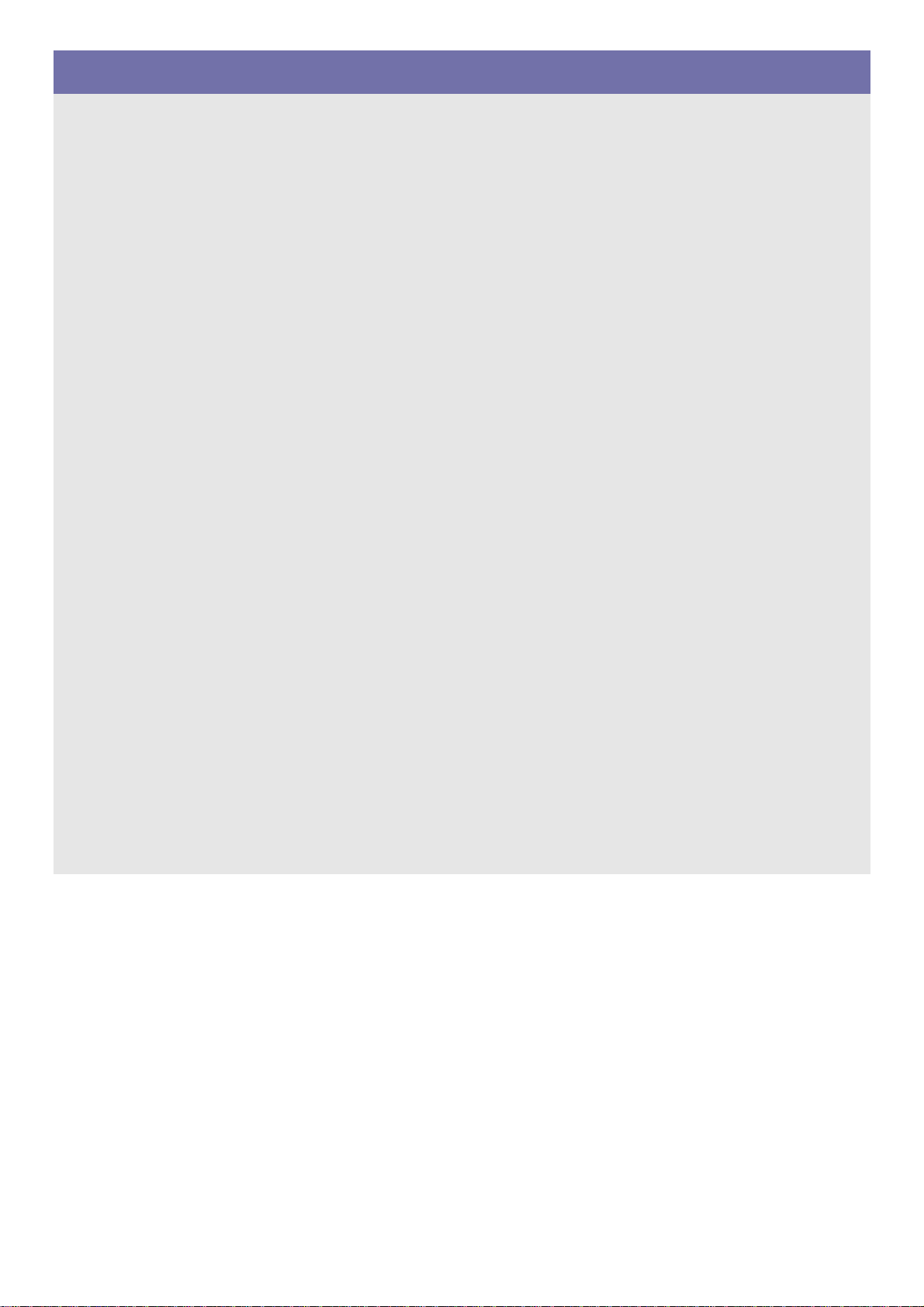
SP-L255 SP-L305 SP-L335 SP-L355
LCD-projektori
Käyttöopas
Tuotteiden väri ja ulkoasu saattavat vaihdella ja teknisiä
tietoja voidaan laitteen toiminnan parantamiseksi muuttaa
ilman ennakkoilmoitusta.
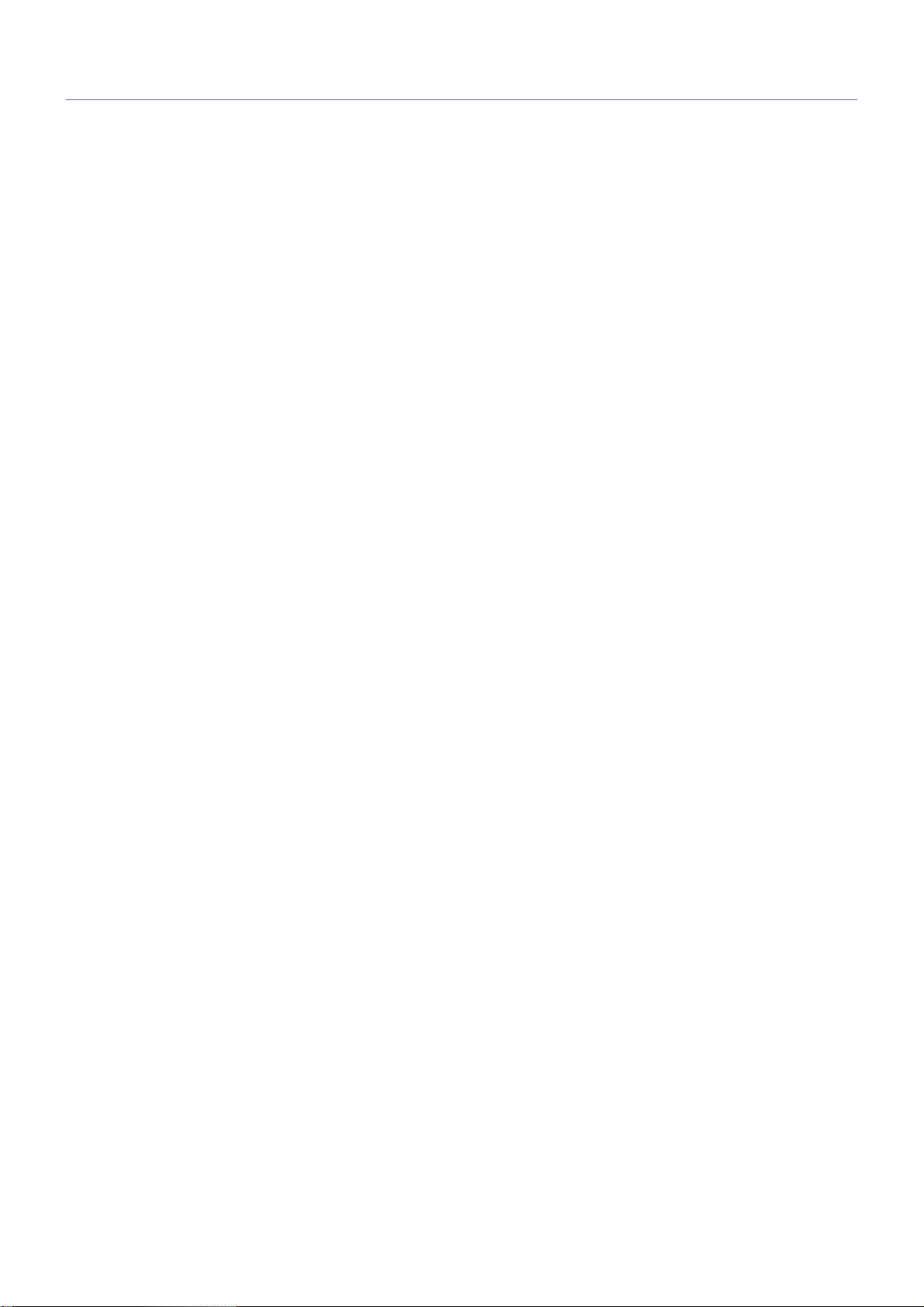
Sisällysluettelo
TÄRKEITÄ TURVALLISUUSOHJEITA
Ennen kuin aloitat . . . . . . . . . . . . . . . . . . . . . . . . . . . . . . . . . . . . . . . . . . 1-1
Hallinta ja hoito . . . . . . . . . . . . . . . . . . . . . . . . . . . . . . . . . . . . . . . . . . . . 1-2
Turvallisuusohjeita . . . . . . . . . . . . . . . . . . . . . . . . . . . . . . . . . . . . . . . . . 1-3
ASENNUS JA KYTKENNÄT
Pakkauksen sisältö . . . . . . . . . . . . . . . . . . . . . . . . . . . . . . . . . . . . . . . . 2-1
Projektorin asentaminen . . . . . . . . . . . . . . . . . . . . . . . . . . . . . . . . . . . . 2-2
Korkeuden säätö tukijaloilla . . . . . . . . . . . . . . . . . . . . . . . . . . . . . . . . . 2-3
Zoomaus ja tarkennuksen säätö . . . . . . . . . . . . . . . . . . . . . . . . . . . . . 2-4
Valkokankaan koko ja heijastusetäisyys . . . . . . . . . . . . . . . . . . . . . . 2-5
Lampun vaihtaminen . . . . . . . . . . . . . . . . . . . . . . . . . . . . . . . . . . . . . . . 2-6
Takaosa . . . . . . . . . . . . . . . . . . . . . . . . . . . . . . . . . . . . . . . . . . . . . . . . . . 2-7
PC-tilan määrittäminen . . . . . . . . . . . . . . . . . . . . . . . . . . . . . . . . . . . . . 2-8
Tuetut näyttötilat . . . . . . . . . . . . . . . . . . . . . . . . . . . . . . . . . . . . . . . . . . 2-9
Virran kytkeminen . . . . . . . . . . . . . . . . . . . . . . . . . . . . . . . . . . . . . . . . 2-10
Tietokoneen kytkeminen . . . . . . . . . . . . . . . . . . . . . . . . . . . . . . . . . . . 2-11
Tietokoneen liittäminen HDMI/DVI-kaapelilla . . . . . . . . . . . . . . . . . . . 2-12
Ulkoisen näytön liittäminen . . . . . . . . . . . . . . . . . . . . . . . . . . . . . . . . . 2-13
HDMI-yhteensopivan laitteen kytkeminen . . . . . . . . . . . . . . . . . . . . . 2-14
AV-laitteen liittäminen D-liitinkaapelilla . . . . . . . . . . . . . . . . . . . . . . . 2-15
AV-laitteen kytkeminen komponenttilähdöllä . . . . . . . . . . . . . . . . . . 2-16
Yhdistäminen video/s-video-kaapelilla . . . . . . . . . . . . . . . . . . . . . . . . 2-17
Ulkoisen kaiuttimen liittäminen . . . . . . . . . . . . . . . . . . . . . . . . . . . . . . 2-18
Kytkeminen verkkoon . . . . . . . . . . . . . . . . . . . . . . . . . . . . . . . . . . . . . 2-19
Kensington-lukko . . . . . . . . . . . . . . . . . . . . . . . . . . . . . . . . . . . . . . . . 2-20
KÄYTTÖ
Tuoteominaisuudet . . . . . . . . . . . . . . . . . . . . . . . . . . . . . . . . . . . . . . . . 3-1
Edestä, ylhäältä . . . . . . . . . . . . . . . . . . . . . . . . . . . . . . . . . . . . . . . . . . . 3-2
Kaukosäädin . . . . . . . . . . . . . . . . . . . . . . . . . . . . . . . . . . . . . . . . . . . . . 3-3
LED-merkkivalot . . . . . . . . . . . . . . . . . . . . . . . . . . . . . . . . . . . . . . . . . . 3-4
Näytön asetusvalikon käyttäminen
(OSD: On Screen Display, kuvaruutuvalikko) . . . . . . . . . . . . . . . . . 3-5
Verkonhallinta . . . . . . . . . . . . . . . . . . . . . . . . . . . . . . . . . . . . . . . . . . . . . 3-6
MEDIA PLAY -TOIMINTO
USB-tallennuslaitteen kytkeminen ja varotoimenpiteet . . . . . . . . . . . 4-1
Asiakirjat . . . . . . . . . . . . . . . . . . . . . . . . . . . . . . . . . . . . . . . . . . . . . . . . 4-2
Valokuva . . . . . . . . . . . . . . . . . . . . . . . . . . . . . . . . . . . . . . . . . . . . . . . . . 4-3
Musiikki . . . . . . . . . . . . . . . . . . . . . . . . . . . . . . . . . . . . . . . . . . . . . . . . . 4-4
Movie . . . . . . . . . . . . . . . . . . . . . . . . . . . . . . . . . . . . . . . . . . . . . . . . . . . . 4-5
Asetukset . . . . . . . . . . . . . . . . . . . . . . . . . . . . . . . . . . . . . . . . . . . . . . . . 4-6
Tuetut tiedostomuodot . . . . . . . . . . . . . . . . . . . . . . . . . . . . . . . . . . . . . 4-7
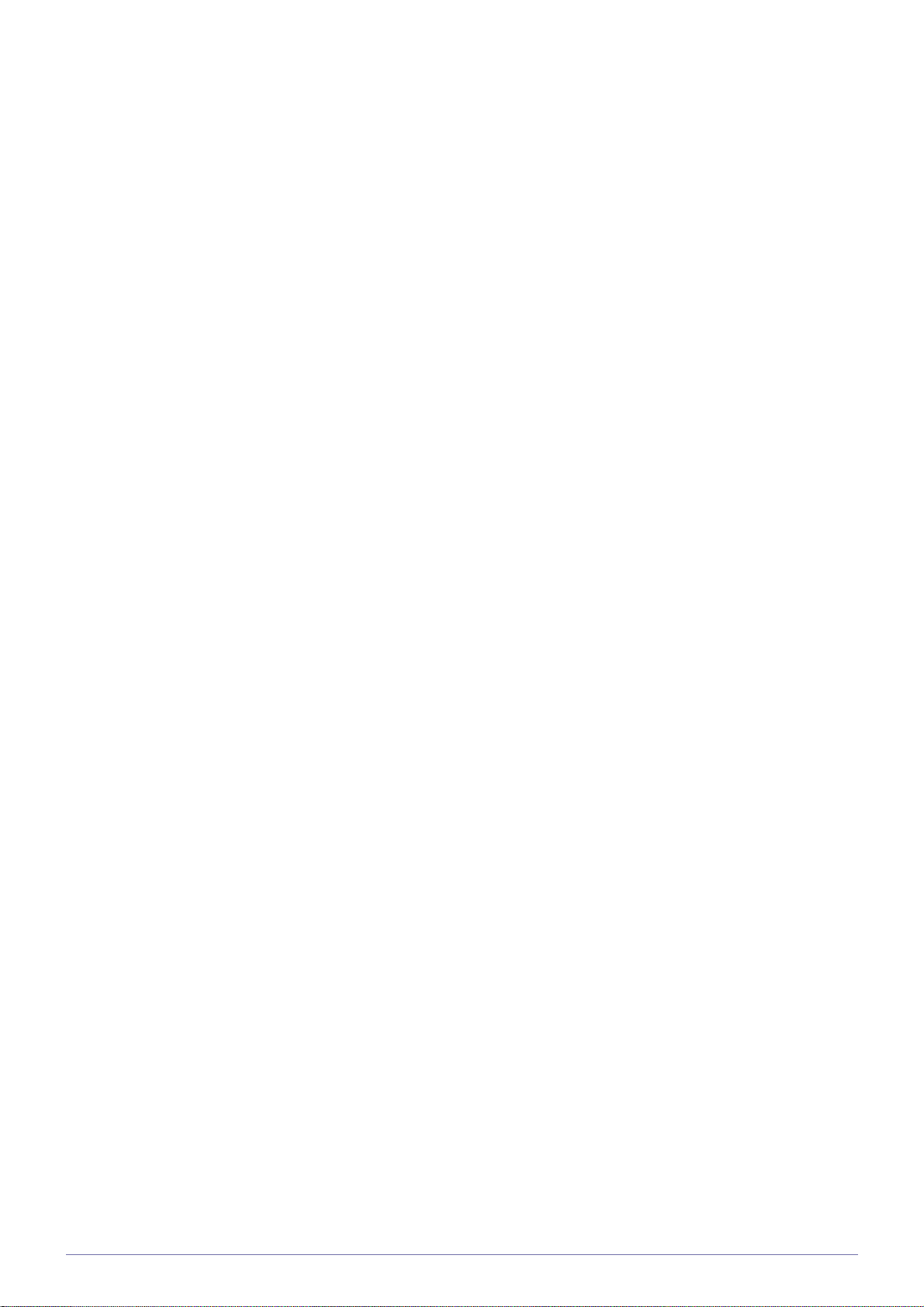
VIANMÄÄRITYS
Ennen kuin pyydät huoltoa . . . . . . . . . . . . . . . . . . . . . . . . . . . . . . . . . . 5-1
LISÄTIETOJA
Tekniset tiedot . . . . . . . . . . . . . . . . . . . . . . . . . . . . . . . . . . . . . . . . . . . . 6-1
RS-232C Komentotaulukko . . . . . . . . . . . . . . . . . . . . . . . . . . . . . . . . . . 6-2
Ota yhteys SAMSUNG WORLDWIDEEN . . . . . . . . . . . . . . . . . . . . . . . . 6-3
Turvallinen hävittäminen – vain Euroopassa . . . . . . . . . . . . . . . . . . . 6-4
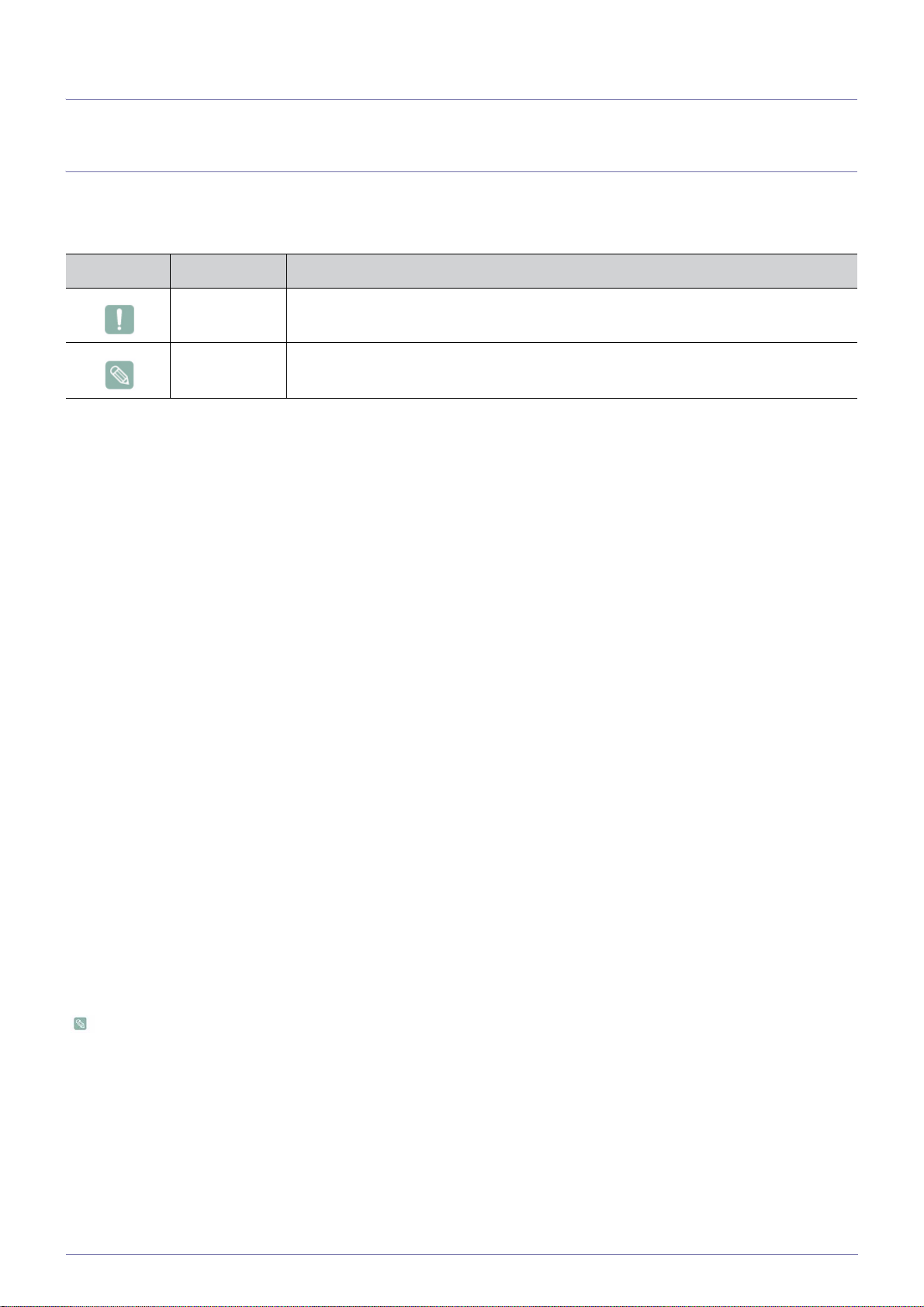
1 Tärkeitä turvallisuusohjeita
1-1 Ennen kuin aloitat
Tässä oppaassa käytetyt kuvakkeet
KUVAKE NIMI MERKITYS
Varoitus Viittaa toimintoihin, jotka eivät välttämättä toimi, tai asetuksiin, jotka saatetaan perua.
Huomautus Antaa vinkkejä toimintojen käyttöön.
Tämän oppaan käyttö
• Tutustu turvallisuusohjeisiin huolellisesti, ennen kuin käytät tätä laitetta.
• Tutustu ongelmatapauksissa osioon "Vianetsintä".
Tekijänoikeustiedot
Tämän oppaan tietoja voidaan laadunparannussyistä muuttaa ilman ennakkoilmoitusta.
© 2010 Samsung Electronics Co., Ltd. Kaik ki oikeudet pidätetään.
Tämän oppaan tekijänoikeudet kuuluvat Samsung Electronics, Co., Ltd:lle.
Tämän oppaan sisältöä tai sen osia ei saa jäljentää, jaella tai käyttää millään muullakaan tavoin ilman Samsung Electronics, Co.,
Ltd:n antamaa kirjallista lupaa.
Ohjelmiston käyttöoikeus
Voit lähettää avoimeen lähdekoodiin liittyvät kysymykset ja pyynnöt Samsungille sähköpostilla (vdswmanager@samsung.com).
• Tämän tuotteen ohjelmisto perustuu osittain Independent JPEG Groupin työhön.
• Tässä tuotteessa käytetään osittain ohjelmia, joita jaetaan Freetype-projektin käyttöoikeuden alaisena.
• Tässä tuotteessa käytetään osittain ohjelmia, joita jaetaan OpenSSL-projektin käyttöoikeuden alaisena.
• Tässä tuotteessa käytetään osittain ohjelmia, joita jaetaan MPL-käyttöoikeuden alaisena.
• Tässä tuotteessa käytetään osittain ohjelmia, joita jaetaan GPL/LGPL-käyttöoikeuden alaisena.
GPL-ohjelmisto: Linux Kernel, Busybox, Binutils, wireless_tools, fuse, djmount, faad2, MPEG Audio Decoder, libmpeg2,
libiconv.
LGPL-ohjelmisto: Glibc, ffmpeg, libmms.
Voit katsoa tarkempia tietoja valitsemalla CD-levyn päänäytössä kohdan Ohjelmiston käyttöoikeus.
1-1 Tärkeitä turvallisuusohjeita
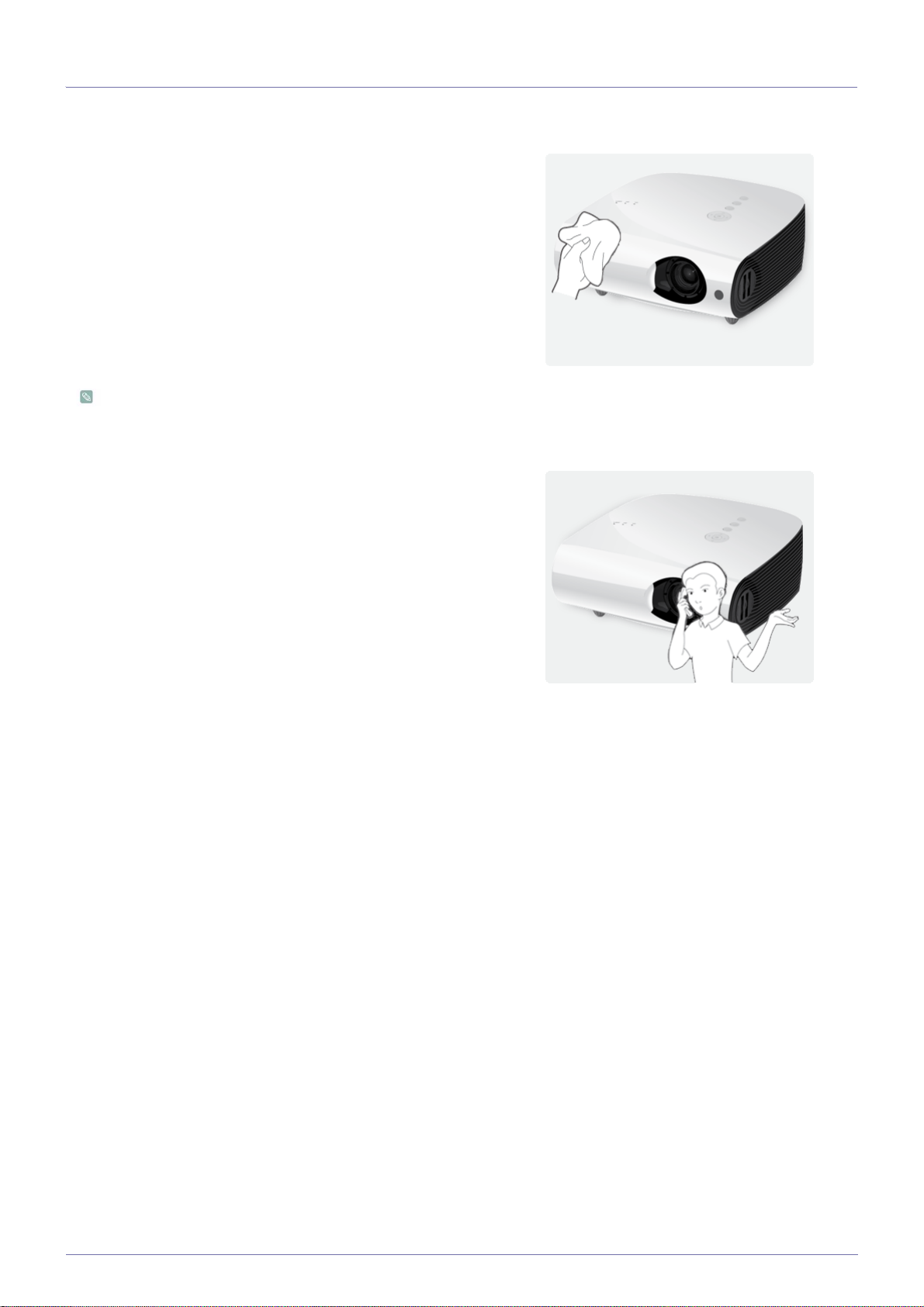
1-2 Hallinta ja hoito
Pinnan ja linssin puhdistaminen
Puhdista projektori pehmeällä ja kuivalla kankaalla.
• Älä puhdista laitetta tulenaroilla aineilla, esim. bentseenillä tai
liuottimilla.
• Älä raaputa linssiä kynsilläsi tai millään terävillä esineillä.
Näyttö voi naarmuuntua tai vaurioitua.
• Älä puhdista laitetta märällä liinalla äläkä ruiskuta vettä suoraan
laitteen pinnalle.
Jos laitteeseen pääsee vettä, seurauksena voi olla tulipalo,
sähköisku tai toimintahäiriöitä.
• Projektorin pinnalle saattaa ilmestyä vaalea tahra, jos sille joutuu
vettä.
Laitteen ulkonäkö ja väri voivat vaihdella mallista riippuen.
Projektorin sisäpuolen puhdistaminen
Ota yhteyttä valtuutettuun Samsungin huoltoliikkeeseen, kun haluat
puhdistaa projektorin sisäpuolen.
• Ota yhteyttä huoltoliikkeeseen, jos projektorin sisälle on kertynyt
pölyä tai muita vieraita aineita.
Tärkeitä turvallisuusohjeita 1-2
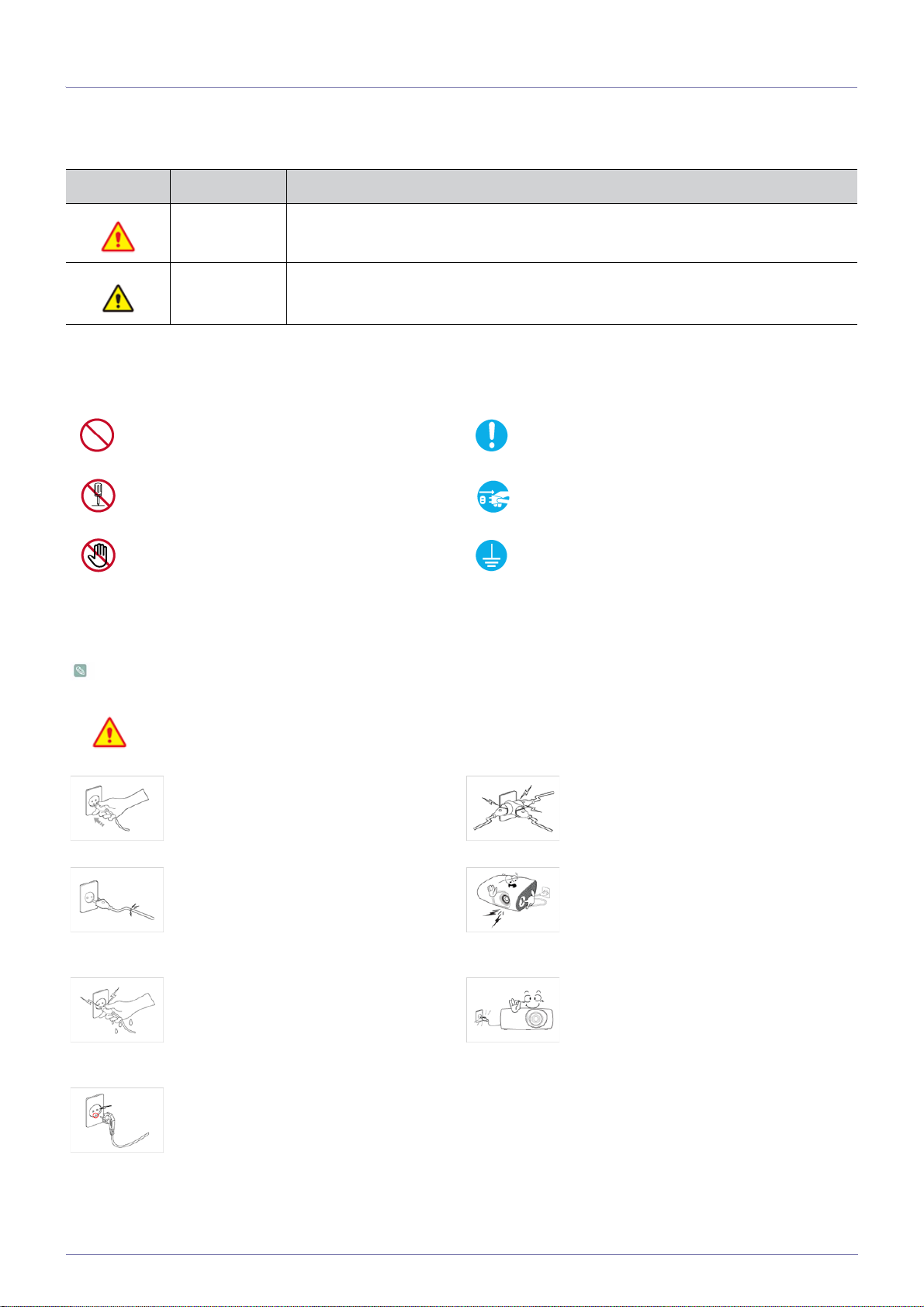
1-3 Turvallisuusohjeita
Turvallisuusohjeissa käytetyt kuvakkeet
KUVAKE NIMI MERKITYS
Vaara
Varoitus
Tällä merkillä merkittyjen ohjeiden noudattamatta jättäminen voi aiheuttaa vakavan vamman tai jopa kuoleman.
Tällä merkillä merkittyjen ohjeiden noudattamatta jättäminen voi aiheuttaa henkilö- tai
omaisuusvahinkoja.
Merkkien merkitys
Älä tee näin. Tätä ohjetta on noudatettava.
Älä pura. Virtajohto on otettava irti pistorasiasta.
Älä koske. Täytyy maadoittaa sähköiskujen välttämiseksi.
Sähkövirtaan liittyvää
Oheiset kuvat ovat vain viitteellisiä ja varsinaiset laitteet ja niiden mallit voivat olla erilaisia eri maissa.
Vaara
Kytke pistoke tiiviisti pistorasiaan.
• Muussa tapauksessa seurauksena
saattaa olla tulipalo.
Älä käytä vaurioitunutta virtajohtoa tai pistoketta tai löystynyttä pistorasiaa.
• Muussa tapauksessa seurauksena
saattaa olla sähköisku tai tulipalo.
Älä kytke virtajohtoa seinään tai irti seinästä, kun kätesi ovat märät.
• Tämä voi aiheuttaa sähköiskun.
Varmista, että kytket virtajohdon maadoitettuun pistorasiaan (vain eristeluokan 1 laitteille).
• Seurauksena saattaa olla sähköisku tai
vammautuminen.
Älä kytke useita laitteita samaan pistorasiaan.
• Pistorasia saattaa ylikuumentua ja
seurauksena voi olla tulipalo.
Älä taivuta tai väännä virtajohtoa liikaa
äläkä aseta sen päälle mitään painavia esineitä.
• Sähköjohto voi vaurioitua ja aiheuttaa
sähköiskun tai tulipalon.
Ennen kuin liikutat laitetta, kytke sen virta
pois päältä, irrota virtajohto pistorasiasta ja
kaikki muutkin johdot liitännöistään.
• Sähköjohto voi vaurioitua ja aiheuttaa
sähköiskun tai tulipalon.
1-3 Tärkeitä turvallisuusohjeita
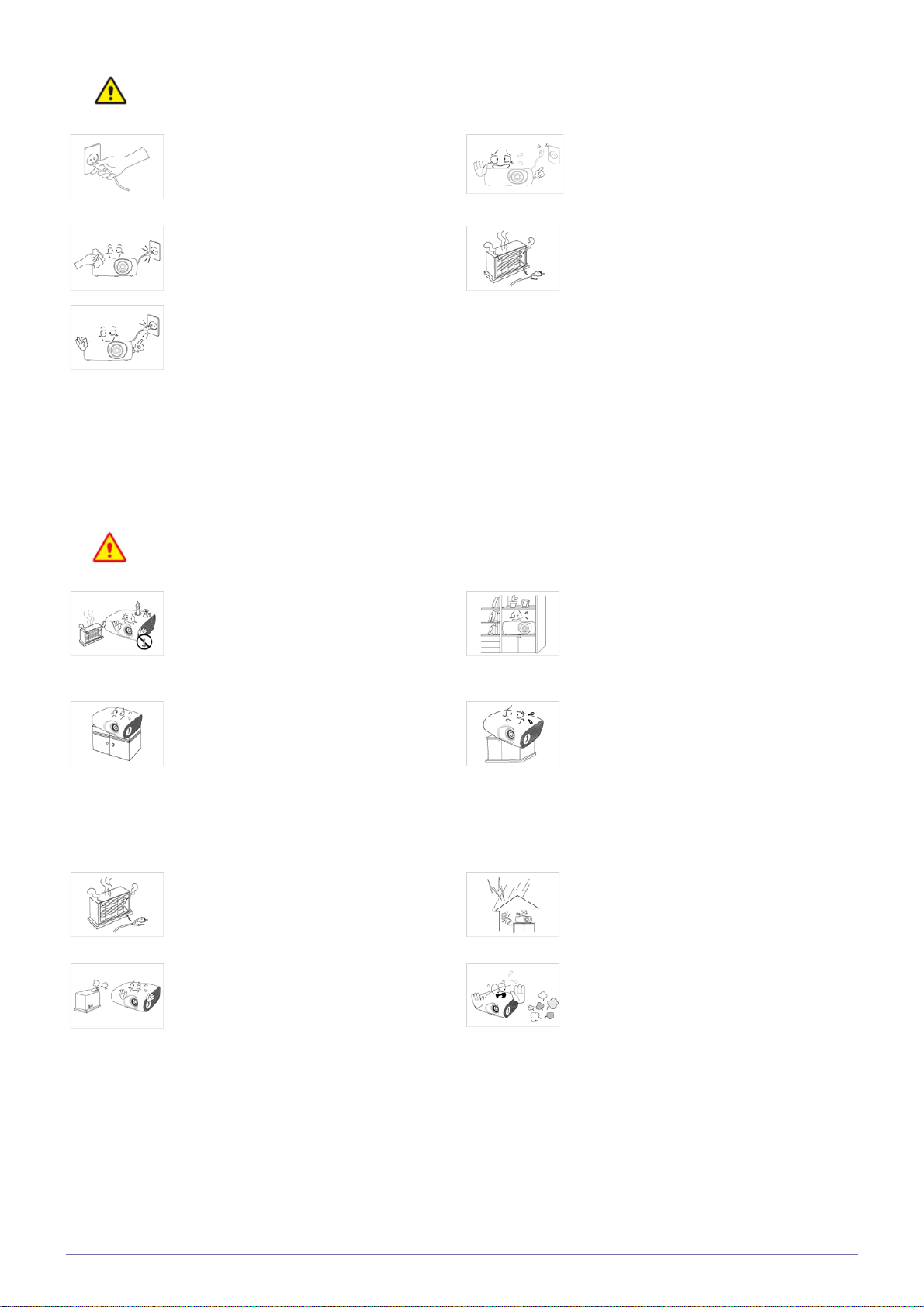
Varoitus
Kun irrotat virtajohdon pistorasiasta, muista
vetää pistokkeesta, ei johdosta.
• Tämä saattaa aiheuttaa sähköiskun tai
tulipalon.
Irrota pistoke pistorasiasta ennen laitteen
puhdistamista.
• Sähköiskun tai tulipalon vaara.
Kytke pistoke sellaiseen pistorasiaan, joka
on käden ulottuvilla.
• Jos laitteeseen tulee jokin vika, sinun
täytyy irrottaa virtajohto pistorasiasta tai
katkaista sähköt. Et voi katkaista
sähkönsyöttöä täysin painamalla laitteen
virtapainiketta.
Asennukseen liittyvää
Vaara
Älä käynnistä tai sammuta tuotetta kytkemällä tai irrottamalla pistokkeen. (Älä käytä
pistoketta virtakytkimenä.)
Älä sijoita virtajohtoa lämmönlähteiden lähelle.
Älä asenna laitetta suoraan auringonvaloon
tai minkään lämmönlähteen, esim. takan tai
lämmittimen, viereen.
• Tämä saattaa lyhentää laitteen elinikää
tai aiheuttaa tulipalon.
Jos tuote sijoitetaan kaappiin tai hyllylle,
sijoita tuote niin, että kaappi tai hylly tukee
täysin sen etupuolta.
• Mikäli näin ei tehdä, laite saattaa pudota
ja aiheuttaa vammoja tai vaurioita
laitteeseen.
• Käytä vain sellaista telinettä tai hyllyä,
joka on kooltaan sopiva laitteelle.
Älä sijoita virtajohtoa lämmityslaitteiden lähelle.
• Virtajohdon pinnoite voi sulaa ja
aiheuttaa sähköiskun tai tulipalon.
Älä asenna laitetta kulkuneuvoon tai sellaisiin tiloihin, joissa se voi joutua kosketuksiin
pölyn, kosteuden (esim. saunassa), öljyn,
savun tai veden (esim. sadepisaroiden)
kanssa.
Älä asenna laitetta sellaisiin tiloihin, joiden
ilmanvaihto ei ole hyvä, esimerkiksi kirjahyllyyn tai kaappiin.
• Tämä voi johtaa sisäiseen
ylikuumenemiseen ja tulipaloon.
Jos laite sijoitetaan hyllylle tai telineeseen,
älä sijoita sitä siten, että sen etureuna ylittää
alustalevyn etureunan.
• Laite saattaa pudota ja vaurioitua tai
aiheuttaa henkilövahinkoja.
Ota laitteen virtajohto irti ukonilman ja salamoinnin ajaksi.
• Tämä saattaa aiheuttaa sähköiskun tai
tulipalon.
Älä asenna laitetta alueille, jossa on raskasta pölyä.
• Tämä voi johtaa sähköiskuun tai
tulipaloon.
Tärkeitä turvallisuusohjeita 1-3
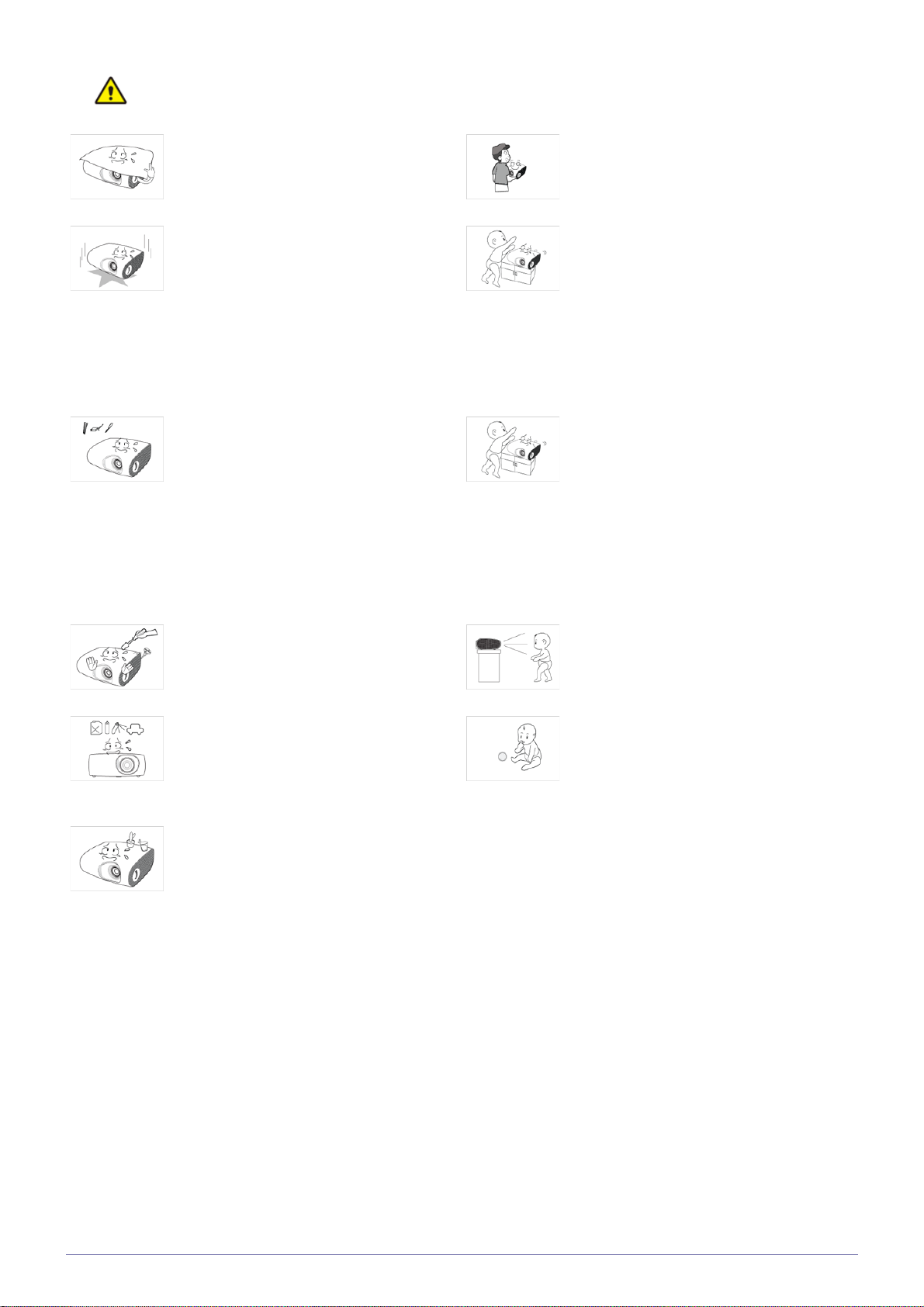
Varoitus
Varmistu siitä, ettet tuki laitteen tuuletusaukkoa pöytäliinalla tai verhoilla.
• Tämä voi johtaa sisäiseen
ylikuumenemiseen ja tulipaloon.
Kun lasket laitteen käsistäsi, käsittele sitä
varoen.
• Jollet tee näin, laite voi vaurioitua tai
aiheuttaa henkilövahinkoja.
Käyttöön liittyvää
Älä työnnä laitteen sisälle (ilmanvaihtoaukkoihin, portteihin jne.) helposti syttyviä tai
metallisia esineitä, esim. puikkoja, kolikoita
tai hiuspinnejä.
• Jos laitteeseen pääsee vieraita aineita
tai vettä, katkaise laitteesta virta, irrota
virtajohto pistorasiasta ja ota yhteyttä
huoltoliikkeeseen.
• Muutoin laite saattaa vaurioitua tai
aiheuttaa sähköiskun tai tulipalon.
Älä pura tai yritä korjata tai muuttaa laitetta.
• Ota yhteys huoltoon, kun laite vaatii
huoltoa.
Varo pudottamasta laitetta, kun siirrät sitä.
• Tämä voi aiheuttaa joko laitevaurion tai
henkilövahinkoja.
Älä sijoita laitetta lasten ulottuvilla olevaan
paikkaan.
• Jos lapsi pääsee koskemaan
laitteeseen, laite saattaa pudota ja
vahingoittaa lasta.
Älä anna lasten laittaa laitteen päälle esim.
leluja tai keksejä.
• Laite voi tippua ja vahingoittaa lasta, jos
hän yrittää ottaa em. esineitä laitteen
päältä.
Älä katso suoraan laitteen lampun valoa
äläkä heijasta kuvaa kenenkään silmiin.
• Se on erityisen vaarallista etenkin
lapsille.
Älä sijoita laitteen lähelle helposti syttyviä
aineita tai esineitä äläkä käytä niitä laitteen
lähettyvillä.
• Tästä voi aiheutua räjähdys tai tulipalo.
Älä aseta laitteen päälle mitään metalliesineitä tai nestettä sisältäviä astioita, esim.
vaaseja, kukkamaljakoita, juomapulloja,
kosmetiikkaa tai lääkkeitä.
• Jos laitteeseen pääsee vieraita aineita
tai vettä, katkaise laitteesta virta, irrota
virtajohto pistorasiasta ja ota yhteyttä
huoltoliikkeeseen.
• Muutoin laite saattaa vaurioitua tai
aiheuttaa sähköiskun tai tulipalon.
Valvo, etteivät lapset nielaise paristoja, kun
poistat ne kaukosäätimestä. Pidä paristot
poissa lasten ulottuvilta.
• Jos lapsi nielaisee pariston, ota heti
yhteyttä lääkäriin.
1-3 Tärkeitä turvallisuusohjeita
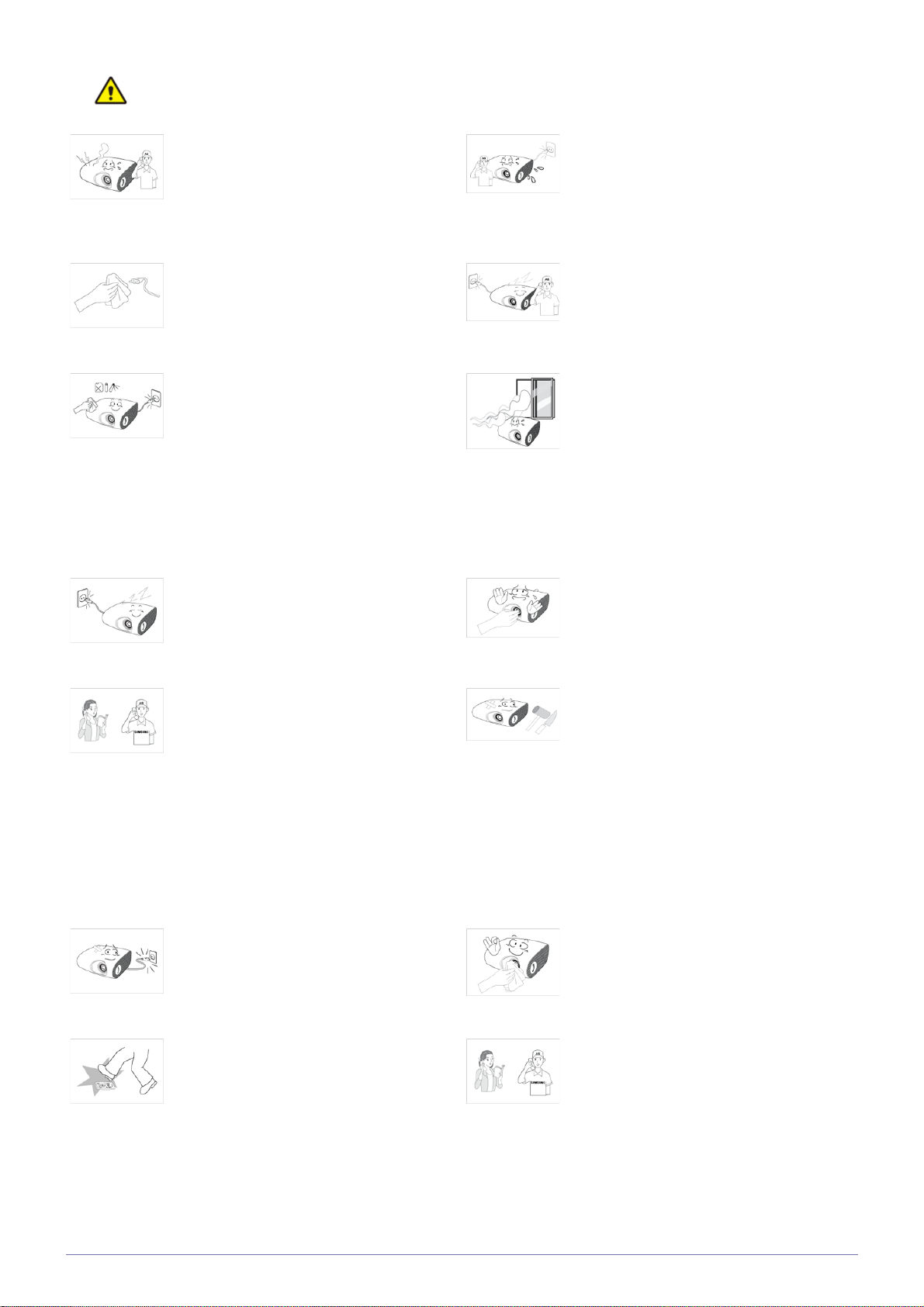
Varoitus
Jos laitteesta kuuluu epätavallisia ääniä tai
siitä erittyy palaneen käryä tai savua, irrota
virtajohto välittömästi pistorasiasta ja ota
yhteyttä huoltoon.
• Tämä saattaa aiheuttaa sähköiskun tai
tulipalon.
Puhdista pistoke huolellisesti, jos se on pölyinen tai joutunut kosketuksiin veden tai
muiden aineiden kanssa.
• Sähköiskun tai tulipalon vaara.
Kun puhdistat laitetta, kytke sen virtajohto
irti pistorasiasta ja pyyhi laite kevyesti pehmeällä kankaalla.
• Kun puhdistat laitetta, älä käytä sellaisia
kemikaaleja kuin vahaa, bentseeniä,
alkoholia, ohennusainetta,
hyönteismyrkkyä, hajustevalmisteita,
voitelu- tai puhdistusaineita.
Laitteen pinta voi vaurioitua tai siinä
olevat painatukset saattavat kulua pois.
Irrota virtajohto pistorasiasta, jos lähdet pois
kotoa etkä käytä laitetta pitkään aikaan.
• Muutoin laitteeseen kerääntyvä pöly
saattaa ylikuumentaa laitteen ja
aiheuttaa oikosulun tai sähköiskun.
Jos laitteeseen pääsee vieraita aineita tai
vettä, katkaise laitteesta virta, irrota virtajohto pistorasiasta ja ota yhteys huoltoliikkeeseen.
Älä käytä tuotteita, kun siinä on toimintahäiriö, kuten ei ääntä tai kuvaa.
• Sammuta laite heti, irrota virtajohto
pistorasiasta ja ota yhteys
huoltoliikkeeseen.
Jos huoneessa on kaasuvuoto, älä koske
laitetta tai pistoketta, vaan tuuleta huone
välittömästi.
• Tästä syntyvät kipinät voivat aiheuttaa
räjähdyksen tai tulipalon.
• Älä kosketa laitteen virtajohtoa tai
antennijohtoa ukonilmalla.
Älä koske laitteen linssiin.
• Tämä voi vahingoittaa linssiä.
Jos laite asennetaan sellaiseen paikkaan,
jossa sen käyttöolosuhteet vaihtelevat paljon, ympäristötekijät voivat aiheuttaa vakavia laitevikoja. Jos näin tapahtuu, asenna
laite vasta oltuasi yhteydessä asiakaspalveluumme.
• Tällaisia paikkoja ovat esim. sellaiset,
joissa esiintyy hienopölyä, kemikaaleja,
liian korkeita tai matalia lämpötiloja tai
ilmankosteutta tai joissa laitetta
käytetään pitkän aikaa jatkuvasti, esim.
lentokentillä tai asemilla.
Jos laite on pudonnut maahan tai sen kotelo
on vaurioitunut, kytke laite pois päältä ja
irrota virtajohto pistorasiasta. Ota yhteyttä
huoltoliikkeeseen.
• Tästä voi aiheutua tulipalo tai sähköisku.
Aseta kaukosäädin aina pöydälle.
• Jos astut kaukosäätimen päälle, saatat
kaatua ja loukata itsesi tai tuote saattaa
vahingoittua.
Älä koske laitteen ulkoisiin osiin työkaluilla,
kuten veitsellä tai vasaralla.
Puhdista edessä oleva projektiolinssi liasta
ja tahroista suihkeella tai märällä liinalla,
joka on kostutettu neutraalilla puhdistusaineella ja vedellä.
Pyydä huoltoliikettä puhdistamaan projektorin sisäpuoli vähintään kerran vuodessa.
Tärkeitä turvallisuusohjeita 1-3
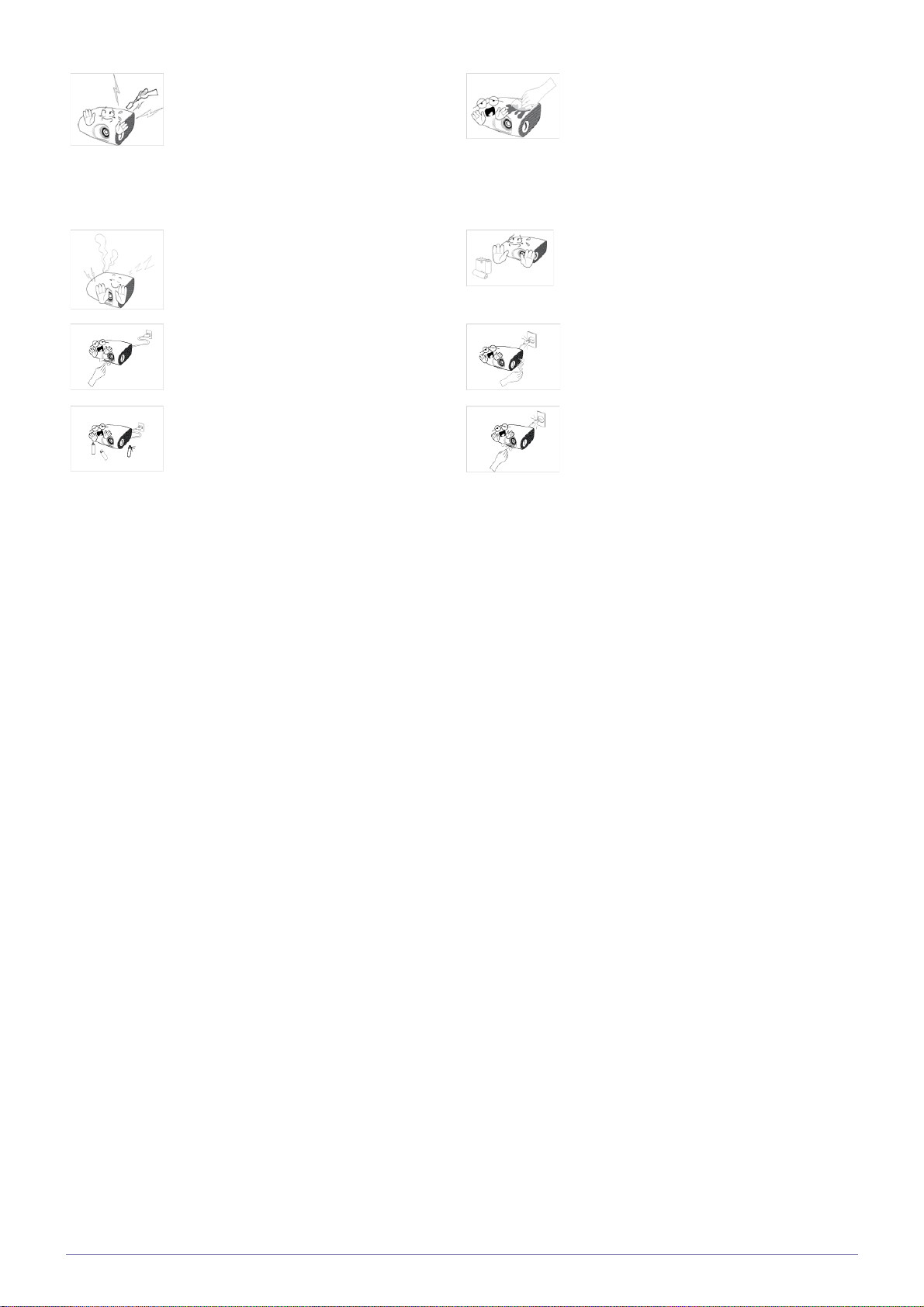
Varo polttamasta itseäsi. Älä kosketa ilmanvaihtoaukkoihin tai lampun suojalevyyn
käytön aikana tai välittömästi laitteen sammutuksen jälkeen.
Älä puhdista laitetta vesisuihkulla tai märällä
liinalla. Älä anna kemikaalien, kuten puhdistusaineiden, teollisuudessa tai autoteollisuudessa käytettävän vahan,
hankausaineen, vahan, bentseenin tai alkoholin, koskea laitteen mihinkään muoviosaan, kuten projektorin koteloon, koska
tämä voi aiheuttaa vahinkoa.
Älä avaa laitteen kansia.
• Tämä on vaarallista, koska laitteen
sisällä kulkee korkeajännitteinen virta.
Varo koskemasta ilmastointiaukkoon, kun
projektori on käynnissä, sillä sen sisältä
tuleva ilma on kuumaa.
Älä aseta projektorin lähelle sellaisia esineitä, jotka voivat vaurioitua kuumuuden
vuoksi.
Älä käytä merkitsemätöntä patteria.
Ilmastointiaukko on kuuma jonkin aikaa projektorin sammuttamisen jälkeen. Pidä kätesi
ja muut ruumiinosasi kaukana ilmastointiaukosta.
Pysy kaukana projektorin lampusta.
Lamppu on kuuma.
(Lasten ja herkkäihoisten tulee olla erityisen
varovaisia.)
1-3 Tärkeitä turvallisuusohjeita
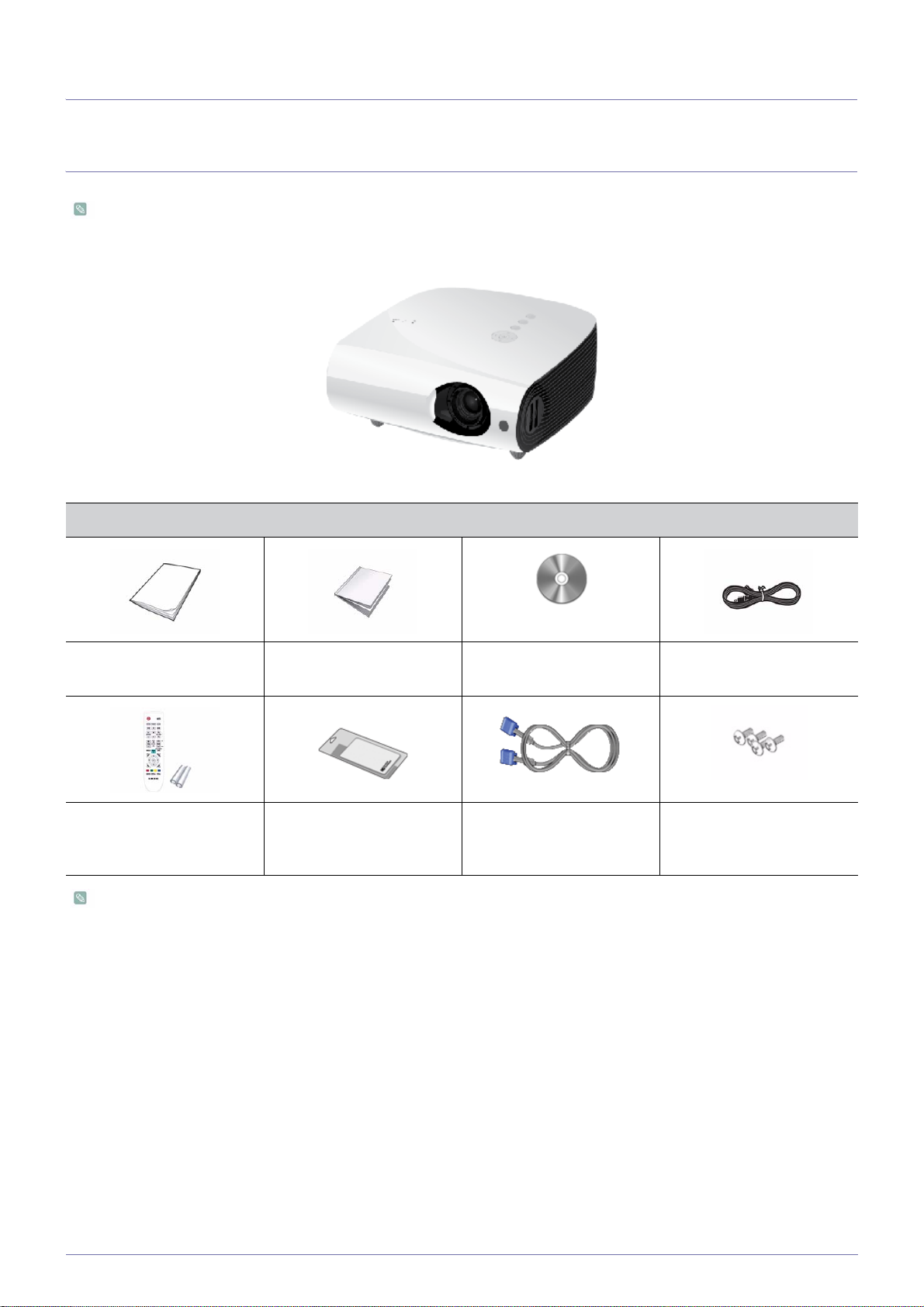
2 Asennus ja kytkennät
2-1 Pakkauksen sisältö
• Pura laite pakkauksestaan ja tarkista, että kaikki alla luetellut osat on toimitettu sen mukana.
• Säilytä pakkauslaatikko tallessa siltä varalta, että sinun täytyy siirtää laitetta myöhemmin.
Projektori
SISÄLTÖ
Pikaopas Takuutodistus
Käyttöopas Virtajohto
(Ei saatavilla kaikilla alueilla)
Kaukosäädin / 2 paristoa (ei
saatavilla kaikilla alueilla)
Puhdistusliina D-Sub-kaapeli 4 ruuvia
(Kattokiinnitystelineen kiinni-
tyslevyyn)
Kattokiinnitysteline ei sisälly tuotteeseen. Se myydään erikseen. Kiinnitä kattokiinnitystelineen kiinnityslevy projektoriin
mukana toimitetuilla ruuveilla.
Asennus ja kytkennät 2-1
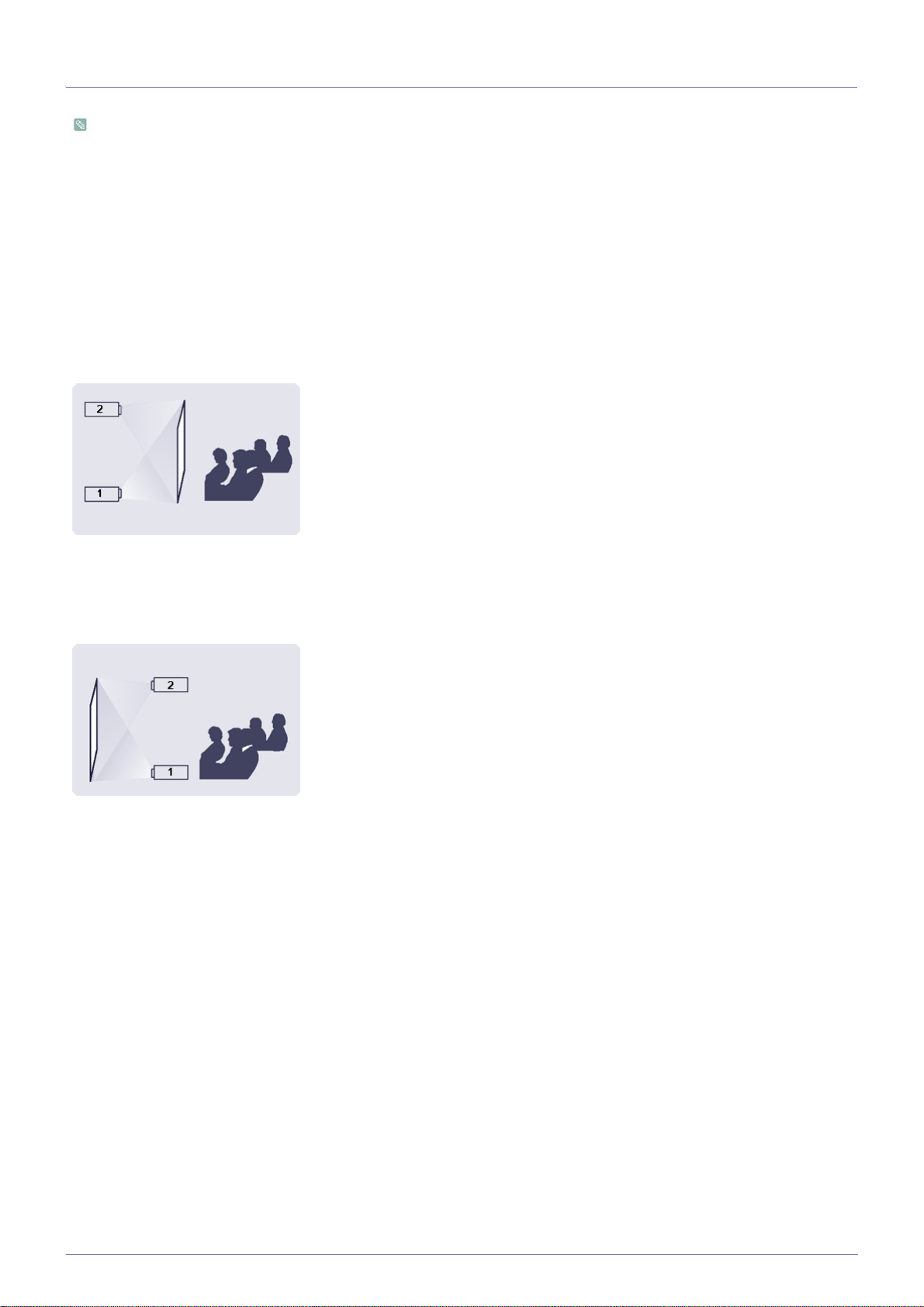
2-2 Projektorin asentaminen
Asenna projektori siten, että valonsäde on kohtisuorassa valkokankaaseen nähden.
• Sijoita projektori siten, että linssi osoittaa valkokankaan keskelle. Jos valkokangas ei ole pystysuorassa, kankaalle
heijastuva kuva ei välttämättä ole suorakulmion muotoinen.
• Älä asenna valkokangasta kirkkaaseen ympäristöön. Jos ympäristö on liian valoisa, kankaalle heijastettava kuva
himmenee eikä näy selvästi.
• Jos käytät projektoria valoisissa tiloissa, estä valon pääsy tiloihin verhojen avulla.
• Voit asentaa projektorin seuraaviin paikkoihin valkokankaaseen nähden: Valkokankaan eteen lattialle / eteen kattoon /
taakse lattialle / taakse kattoon. Katso sijoituspaikan asetukset alta.
Kuvan säätäminen, kun projektori on asennettu valkokankaan taakse
Taustaheijastuskankaan taakse asentaminen.
Kun asennat projektorin taustaheijastuskankaan taakse, voit tehdä
kuvan asetukset valikosta sen mukaan, mihin olet sijoittanut projektorin: valkokankaan taakse lattialle (alas) tai kattoon.
1. Jos laite on takana lattialla, paina:
Menu > Setup > Install > Rear-Floor
2. Jos laite on takana katossa, paina:
Menu > Setup > Install > Rear-Ceiling
Kuvan säätäminen, kun projektori on asennettu valkokankaan eteen
Projektorin asentaminen valkokankaan eteen.
Kun asennat projektorin valkokankaan eteen, voit tehdä kuvan
asetukset valikosta sen mukaan, mihin olet sijoittanut projektorin:
valkokankaan eteen lattialle (alas) tai kattoon.
1. Jos laite on edessä lattialla, paina:
Menu > Setup > Install > Front-Floor
2. Jos laite on edessä katossa, paina:
Menu > Setup > Install > Front-Ceiling
2-2 Asennus ja kytkennät
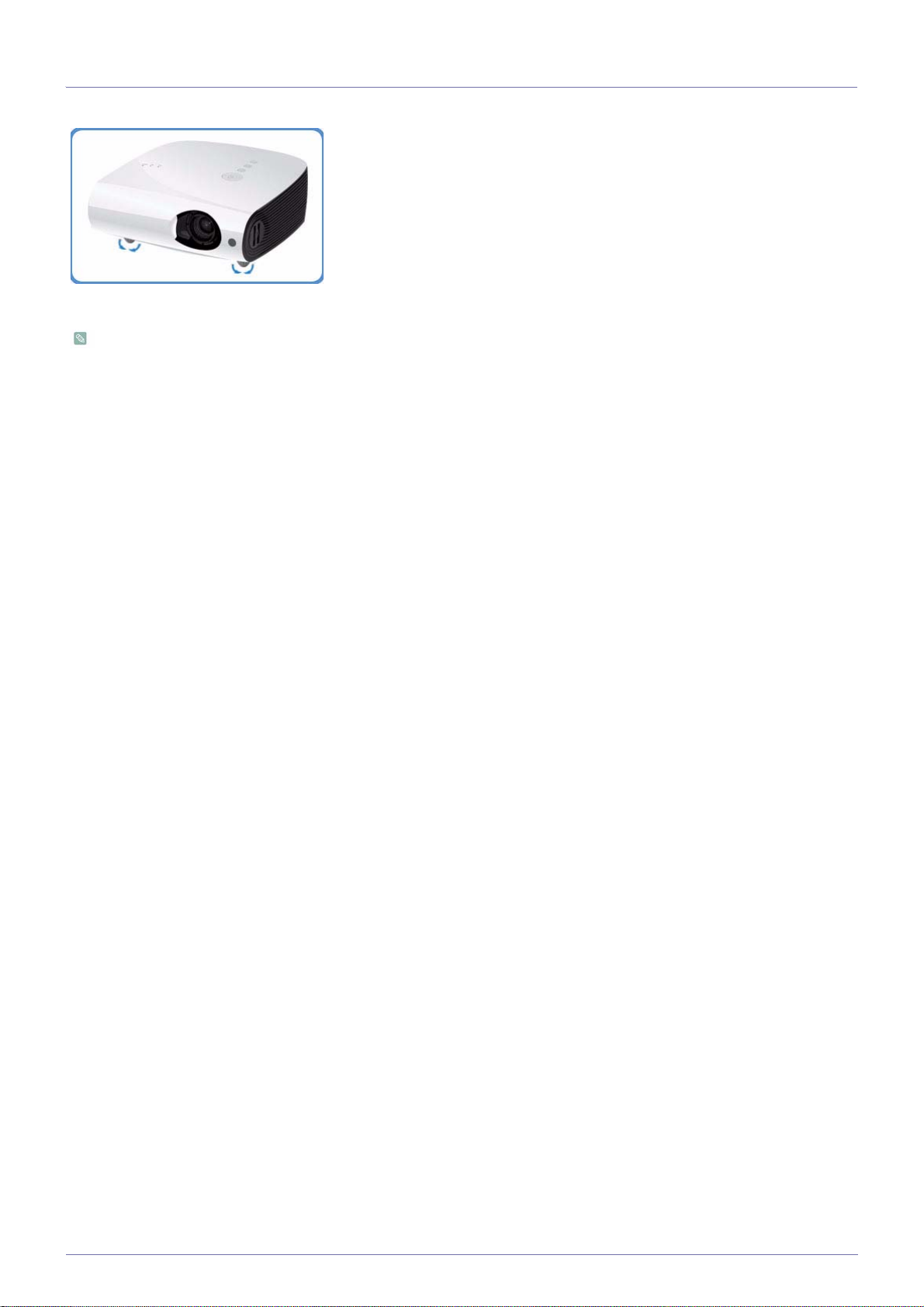
2-3 Korkeuden säätö tukijaloilla
Muuta projektorin korkeutta käyttämällä sen säätöjalkoja.
Projektorin voi säätää jopa 30 mm korkeuteen (noin 12 ˚) asennuspinnasta.
Projektorin sijainnista riippuen kuvassa voi esiintyä keystone-vääristymää.
Jos <Auto Keystone> on tilassa <On>, mahdollinen vääristymä korjataan automaattisesti. Jos automaattisen säädön lisäksi
tarvitaan hienosäätöä, suorita säätö asetuksella <V-Keystone>.
Asennus ja kytkennät 2-3
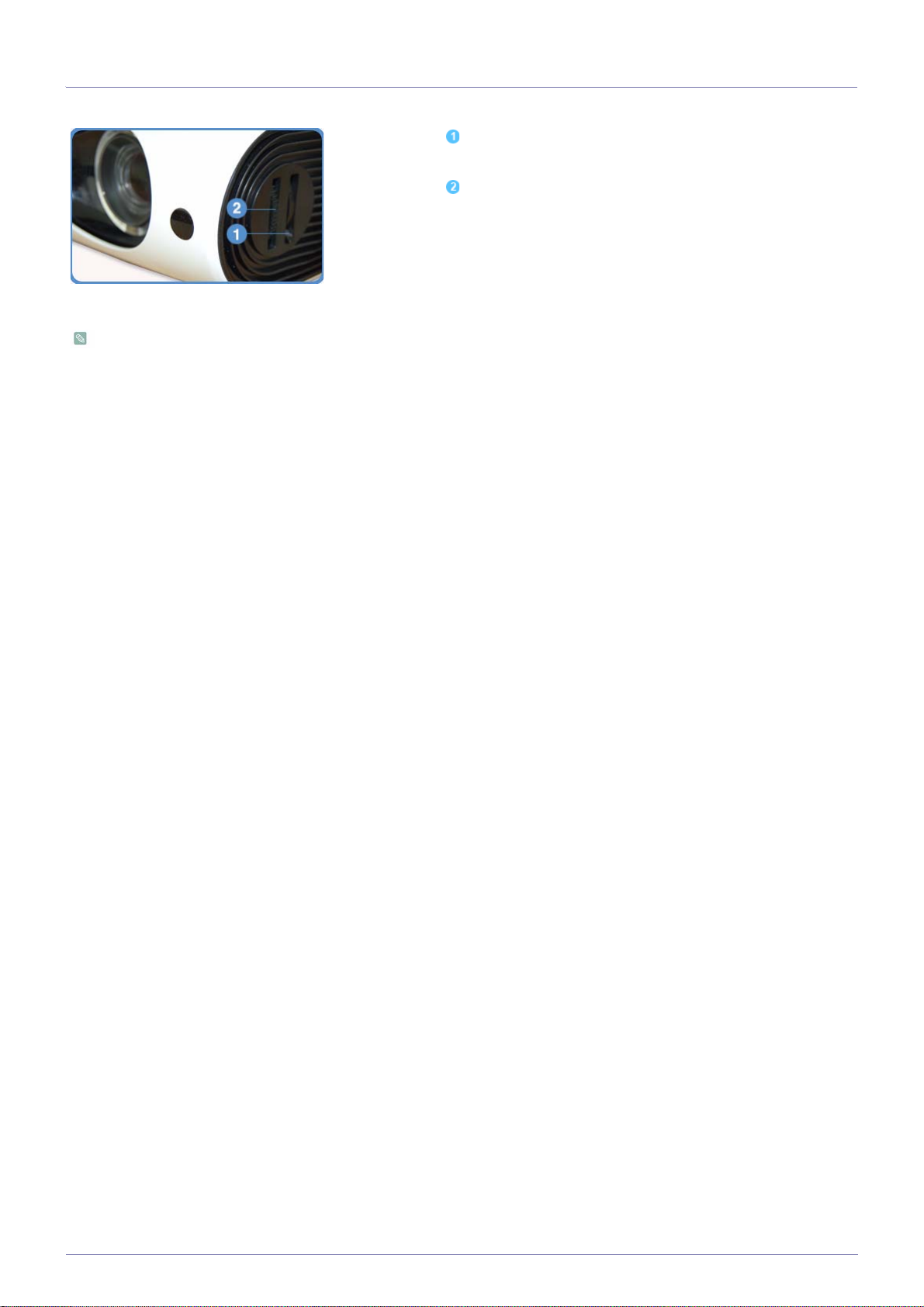
2-4 Zoomaus ja tarkennuksen säätö
Zoomausnuppi : Voit säätää näytön kokoa zoomausalueen
sisällä käyttämällä zoomausnuppia.
Tarkennusrengas: Tarkenna valkokankaalla näkyvä kuva käytt-
ämällä tarkennusrengasta.
Valkokankaan koko ratkaisee, mille etäisyydelle projektori asennetaan valkokankaasta.
Jos et asenna projektoria osion 2-5 taulukossa Valkokankaan koko ja heijastusetäisyys annetulle etäisyydelle
valkokankaasta, kuvan tarkentaminen ei onnistu.
2-4 Asennus ja kytkennät
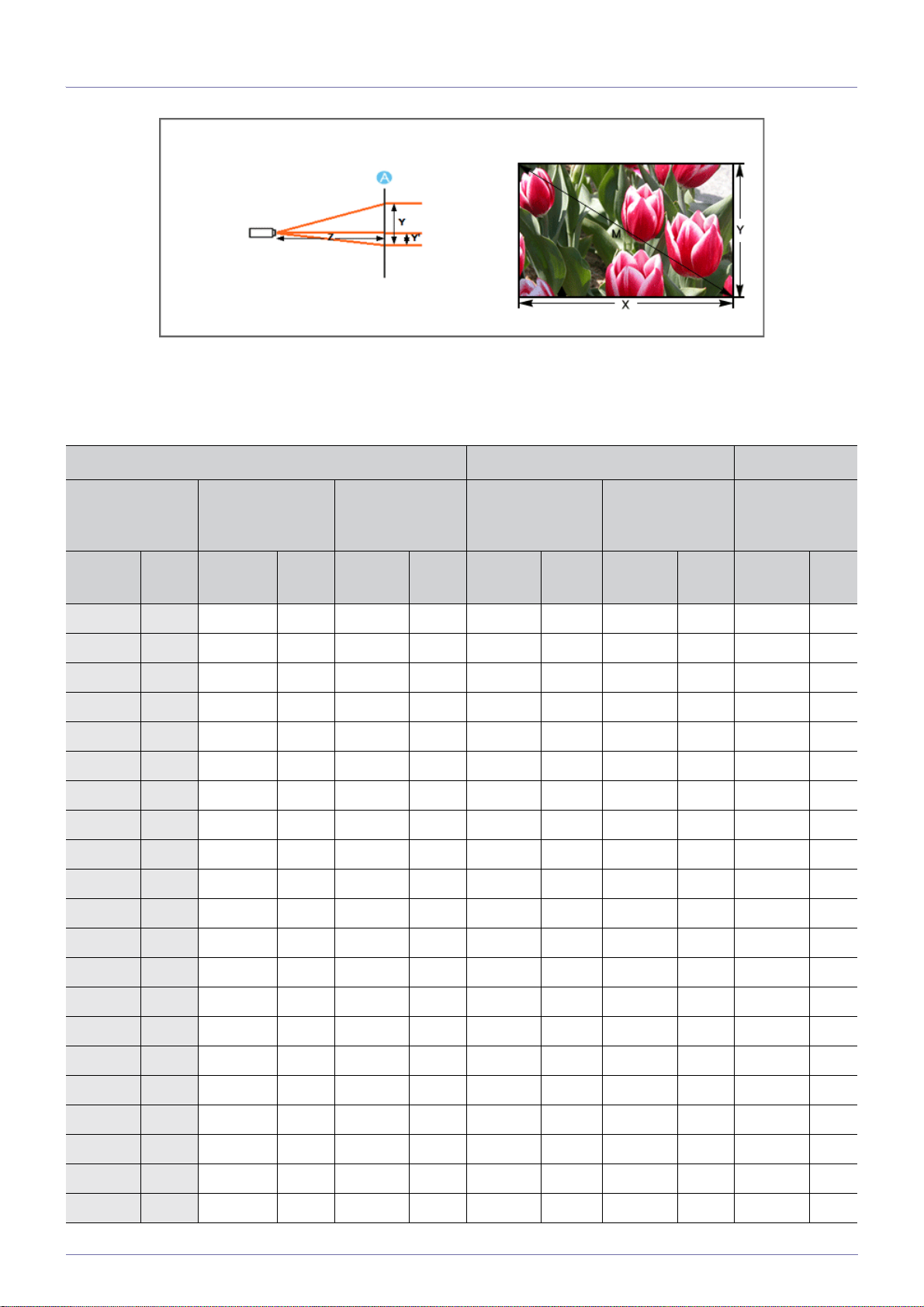
2-5 Valkokankaan koko ja heijastusetäisyys
A. Näyttö / Z. Heittoetäisyys / Y’. Linssin keskiosan ja kuvan alaosan välinen etäisyys
Asenna projektori tasaiselle, vaakasuoralle pinnalle ja säädä laitteen säätöjalkoja niin, että kuvan laatu on sopiva. Jos kuvat eivät
ole selkeitä, säädä niitä zoomausnuppia tai tarkennusrengasta käyttäen. Voit myös siirtää projektoria eteen- tai taaksepäin.
NÄYTÖN KOKO HEIJASTUSETÄISYYS SIIRTYMÄ
X
M (LÄVISTÄJÄ)
TUUMA
A
40 101,6 32 81,3 24 61,0 54,2 137,6 44,9 114,0 4,0 10,2
50 127,0 40 101,6 30 76,2 68,0 172,7 56,4 143,3 5,0 12,7
60 152,4 48 121,9 36 91,4 81,8 207,8 68,0 172,6 6,0 15,2
70 177,8 56 142,2 42 106,7 95,7 243,0 79,5 202,0 7,0 17,8
80 203,2 64 162,6 48 121,9 109,5 278,1 91,1 231,3 8,0 20,3
90 228,6 72 182,9 54 137,2 123,4 313,3 102,6 260,6 9,0 22,9
100 254,0 80 203,2 60 152,4 137,2 348,4 114,1 289,9 10,0 25,4
110 279,4 88 223,5 66 167,6 151,0 383,5 125,7 319,2 11,0 27,9
120 304,8 96 243,8 72 182,9 164,8 418,7 137,2 348,5 12,0 30,5
130 330,2 104 264,2 78 198,1 178,7 453,8 148,7 377,8 13,0 33,0
140 355,6 112 284,5 84 213,4 192,5 488,9 160,3 407,1 14,0 35,6
150 381,0 120 304,8 90 228,6 206,3 524,1 171,8 436,4 15,0 38,1
CM
(VAAKASUUNTA
)
TUUMA
A
CM
(PYSTYSUUNTA
TUUMA
Y
Z (TELE) Z (LAAJA) Y'
)
A
CM
TUUMA
A
CM
TUUMA
A
CM
TUUMA
A
CM
160 406,4 128 325,1 96 243,8 220,2 559,2 183,4 465,7 16,0 40,6
170 431,8 136 345,4 102 259,1 234,0 594,4 194,9 495,0 17,0 43,2
180 457,2 144 365,8 108 274,3 247,8 629,5 206,4 524,3 18,0 45,7
190 482,6 152 386,1 114 289,6 261,7 664,6 218,0 553,6 19,0 48,3
200 508,0 160 406,4 120 304,8 275,5 699,8 229,5 582,9 20,0 50,8
210 533,4 168 426,7 126 320,0 289,3 734,9 241,0 612,2 21,0 53,3
220 558,8 176 447,0 132 335,3 303,2 770,1 252,6 641,5 22,0 55,9
230 584,2 184 467,4 138 350,5 317,0 805,2 264,1 670,8 23,0 58,4
240 609,6 192 487,7 144 365,8 330,8 840,3 275,6 700,1 24,0 61,0
Asennus ja kytkennät 2-5
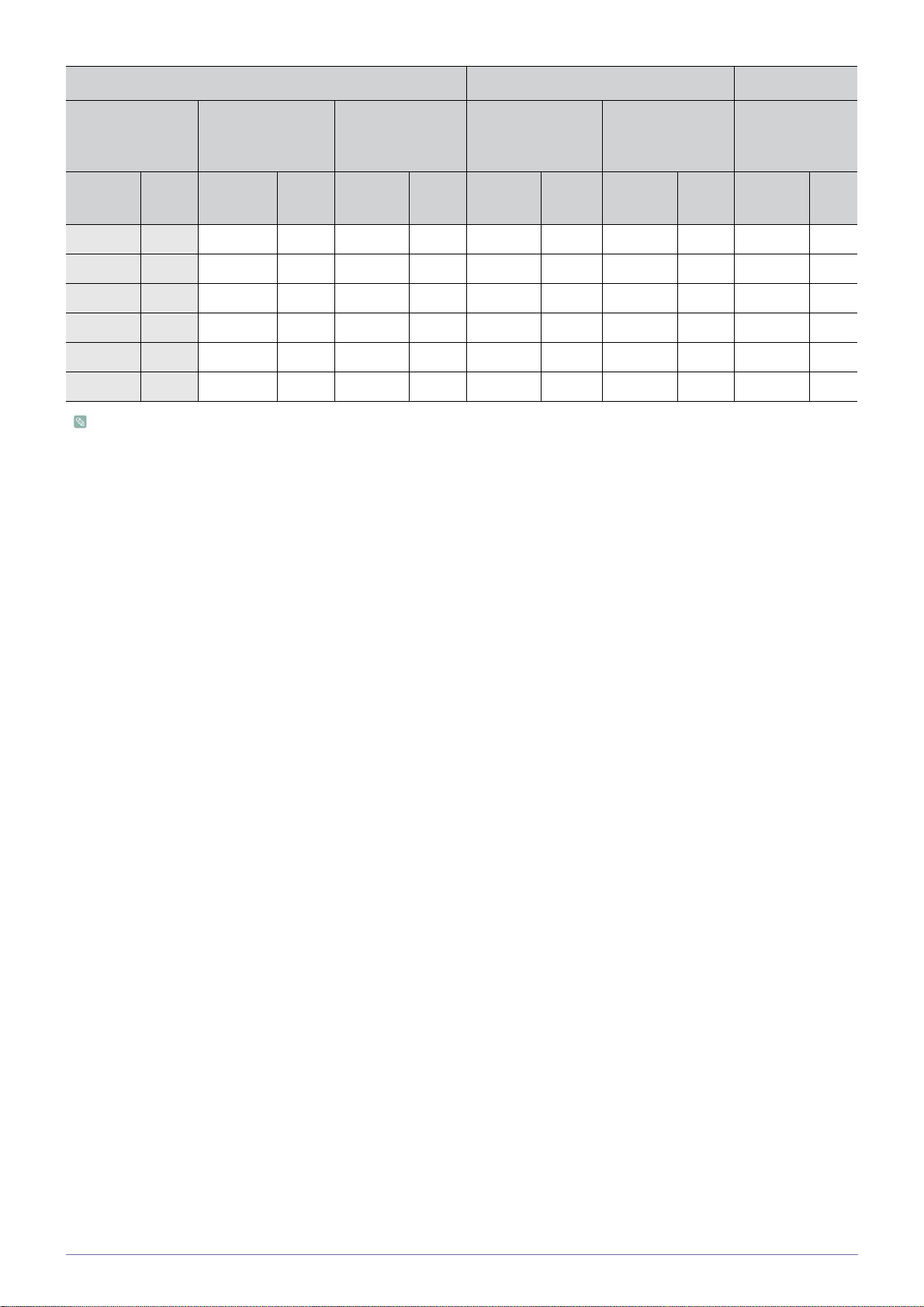
NÄYTÖN KOKO HEIJASTUSETÄISYYS SIIRTYMÄ
M (LÄVISTÄJÄ)
TUUMA
A
CM
X
(VAAKASUUNTA
)
TUUMA
A
CM
(PYSTYSUUNTA
TUUMA
Y
Z (TELE) Z (LAAJA) Y'
)
A
CM
TUUMA
A
CM
TUUMA
A
CM
TUUMA
A
250 635,0 200 508,0 150 381,0 344,7 875,5 287,2 729,4 25,0 63,5
260 660,4 208 528,3 156 396,2 358,5 910,6 298,7 758,7 26,0 66,0
270 685,8 216 548,6 162 411,5 372,3 945,7 310,2 788,0 27,0 68,6
280 711,2 224 569,0 168 426,7 386,2 980,9 321,8 817,3 28,0 71,1
290 736,6 232 589,3 174 442,0 400,0 1016,0 333,3 846,6 29,0 73,7
300 762,0 240 609,6 180 457,2 413,9 1051,2 344,9 875,9 30,0 76,2
Tämä projektori on suunniteltu näyttämään kuvat optimaalisina 80–120 tuuman kokoisella näytöllä.
CM
2-5 Asennus ja kytkennät
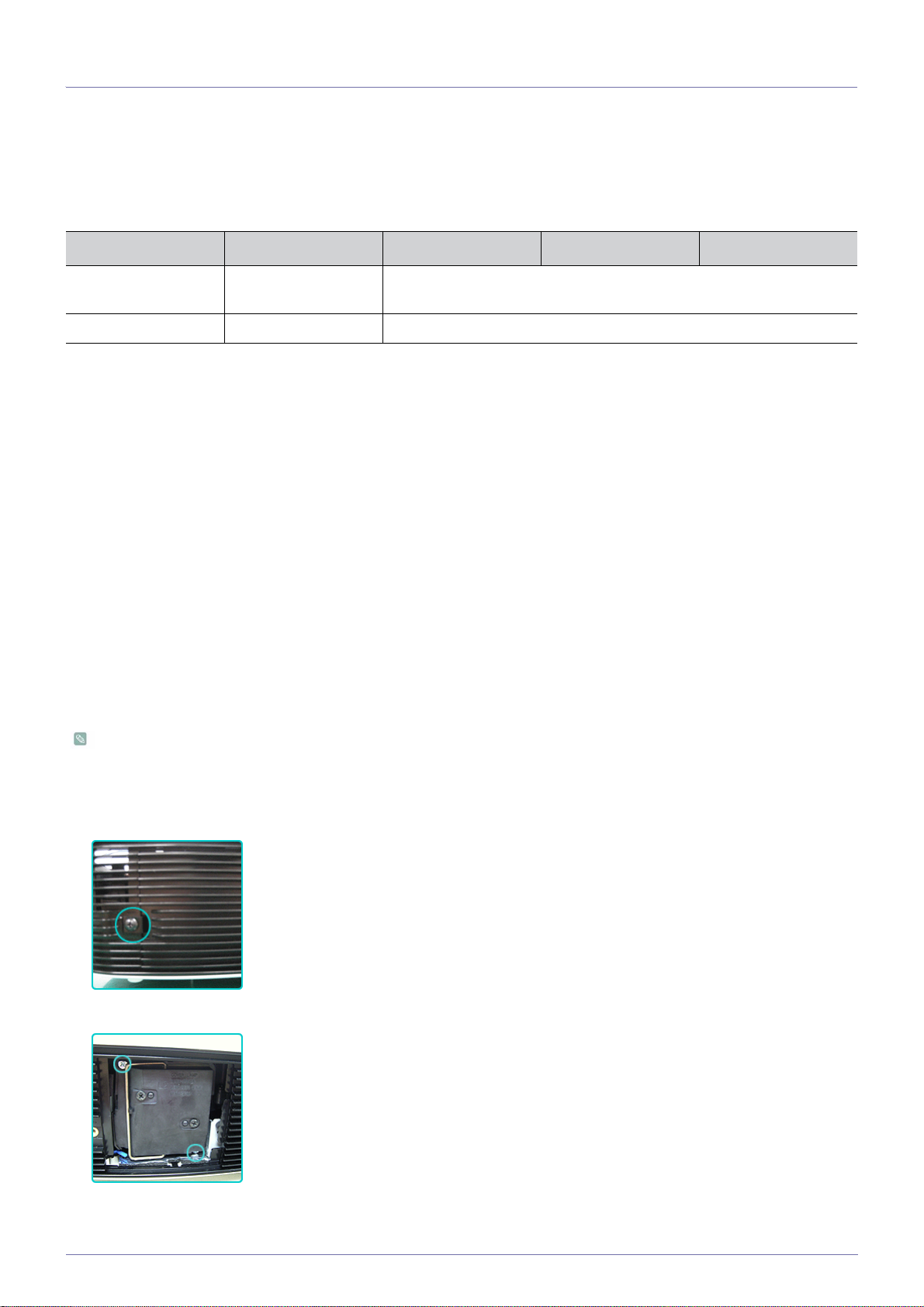
2-6 Lampun vaihtaminen
Lampun vaihtamiseen liittyviä varoituksia
• Projektorin lamppu on kuluva osa. Vaihda lamppu sen käyttöajan mukaisesti, jotta laite toimisi parhaalla mahdollisella tavalla.
Voit tarkistaa lampun käyttöajan informaationäytöltä ([INFO]-painike).
• Korvaa vanha lamppu suositellun tyyppisellä lampulla. Korvaa lamppu alla kuvatulla lampulla.
MALLI L255 L305 L335 L355
Lampun mallin nimi 230W UHP
NSHA230SS
220W UHP E19,5
Lampun valmistaja Ushio Philips
- Lampun hankintaan liittyvissä kysymyksissä katso osion 6-3 kohtaa "Ota yhteys SAMSUNG WORLDWIDEEN".
• Varmista, että virtajohto on irti, ennen kuin vaihdat lampun.
• Koska lampun lämpötila ja jännite voivat olla hyvin korkeat, odota ainakin tunti virtajohdon irrottamisesta, ennen kuin vaihdat
lampun.
• Lamppu sijaitsee projektorin vasemmalla puolella (edestä katsottuna).
• Älä jätä vanhaa lamppua helposti syttyvien aineiden lähelle tai lasten ulottuville. On olemassa tulipalon, palovamman tai
loukkaantumisen vaara.
• Poista lika ja muut vieraat aineet lampun kiinnikkeen sisältä ja ympäriltä tarkoitukseen sopivan imurin avulla.
• Varo lamppua käsitellessäsi koskemasta muihin osiin kuin sen kahvoihin. Jos käsittelet lamppua väärin, sen käyttöikä saattaa
lyhetä ja kuvan laatu huonontua.
• Kun käännät projektorin ylösalaisin lampun vaihtamiseksi, aseta laite tasaiselle pinnalle pehmeän kankaan päälle.
• Projektori on suunniteltu niin, että se ei toimi, jollei lampun suojalevyä ole asennettu kunnolla lampun vaihtamisen jälkeen.
Jos projektori ei toimi kunnolla, tarkista LED-merkkivalon tila.
Lampussa on elohopeaa. Hävitä se paikallisten, valtiollisten tai liittovaltion lakien mukaisesti.
Lampun vaihtotoimenpiteet
Koska lampun lämpötila ja jännite voivat olla hyvin korkeat, odota ainakin tunti virtajohdon irrottamisesta, ennen kuin
vaihdat lampun.
Lamppu sijaitsee projektorin vasemmalla puolella (edestä katsottuna).
1. Irrota alla olevassa kuvassa näkyvä ruuvi ja avaa kansi.
2. Irrota kuvassa näkyvät kaksi (2) ruuvia.
Asennus ja kytkennät 2-6
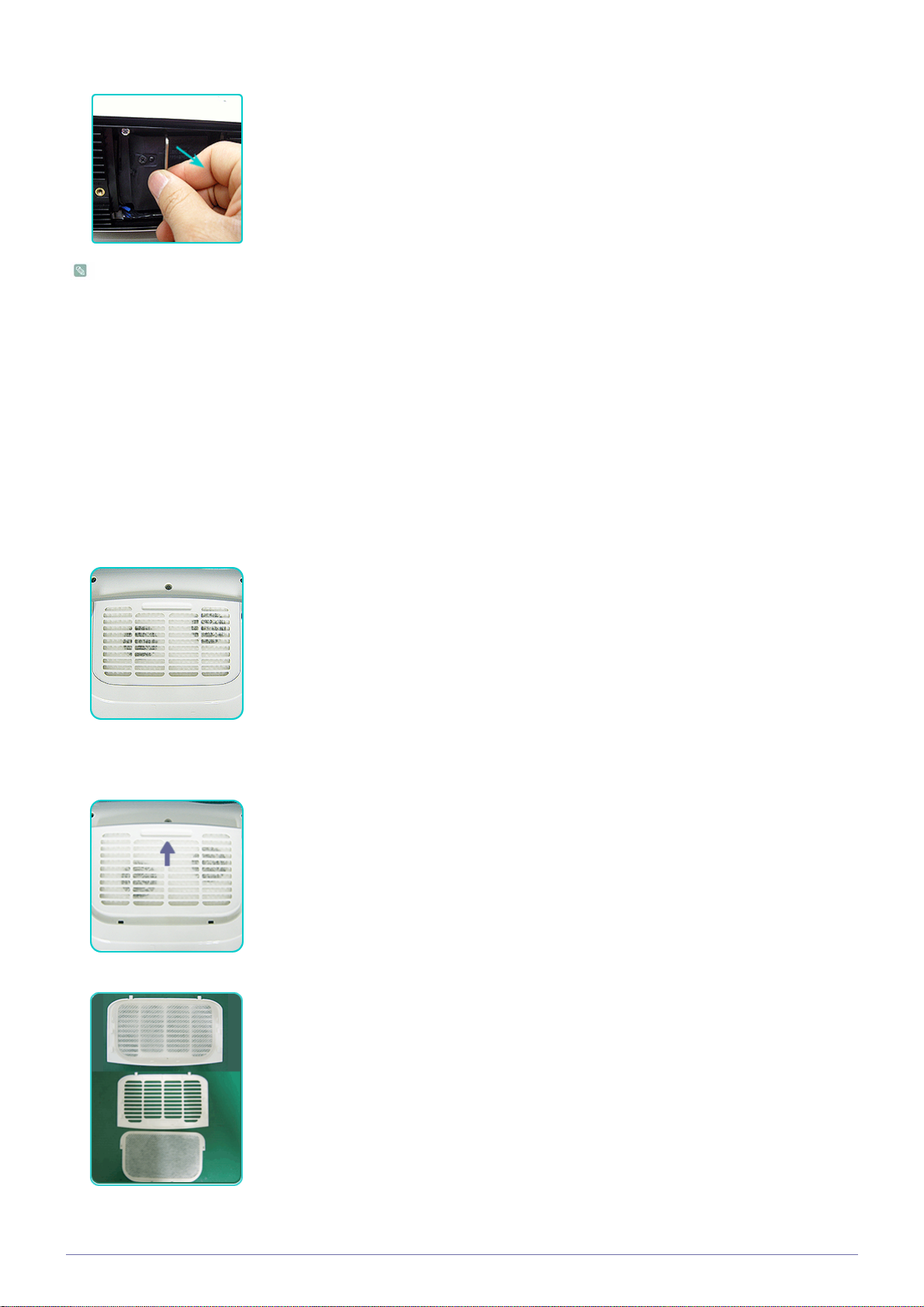
3. Irrota lamppu pitämällä kiinni lampun kannikkeesta ja vetämällä lamppu pois kuvan osoittamalla tavalla.
Asenna uusi lamppu noudattamalla irrotusohjeita päinvastaisessa järjestyksessä.
Suodattimen vaihtaminen ja puhdistaminen
Turvatoimenpiteitä projektorin suodattimen vaihtamiseen:
• Suodatin sijaitsee projektorin pohjalla.
• Kytke projektorin virta pois päältä ja irrota virtajohto seinästä sen jälkeen, kun projektori on jäähtynyt riittävästi.
Muutoin sen osat saattavat vaurioitua korkean sisäisen lämpötilan vuoksi.
• Kun vaihdat suodattimen, siitä saattaa tulla pölyä.
• Suodattimen vaihtoon liittyvissä kysymyksissä katso luvun 6 kohtaa "Ota yhteys SAMSUNG WORLDWIDEEN".
Vaihda tai puhdista suodatin seuraavasti:
1. Kytke projektorin virta pois päältä ja irrota virtajohto seinästä sen jälkeen, kun projektori on jäähtynyt riittävästi.
2. Käännä projektori ylösalaisin niin, että sen pohjapuoli on ylöspäin. Työnnä suodattimen suojusta ja poista se nuolen
suuntaisesti.
* Kun asetat projektoria ylösalaisin, varmista, että sen alla on pehmeä kangas, joka suojaa sitä naarmuuntumiselta.
3. Vaihda tai puhdista suodatin
• Kun puhdistat suodatinta, käytä pientä, tietokoneille ja pienille elektronisille laitteille tarkoitettua pölynimuria tai pese suodatin
juoksevan veden alla.
2-6 Asennus ja kytkennät

• Kun olet pessyt suodattimen juoksevan veden alla, anna sen kuivaa täysin. Kosteus voi syövyttää suodatinta.
• Jos pölyä ei voi irrottaa suodattimesta tai jos suodatin on repeytynyt, se täytyy vaihtaa uuteen.
• Kun olet puhdistanut tai vaihtanut suodattimen, nollaa käyttötiedot <Setup>-valikossa seuraavasti: <Reset>→<Reset Filter
Time>.
Tuuletusaukot
Tuuletusaukkojen sijainti:
• Tuuletusaukot sijaitsevat projektorin oikealla ja vasemmalla puolella sekä pohjassa.
Asennus ja kytkennät 2-6
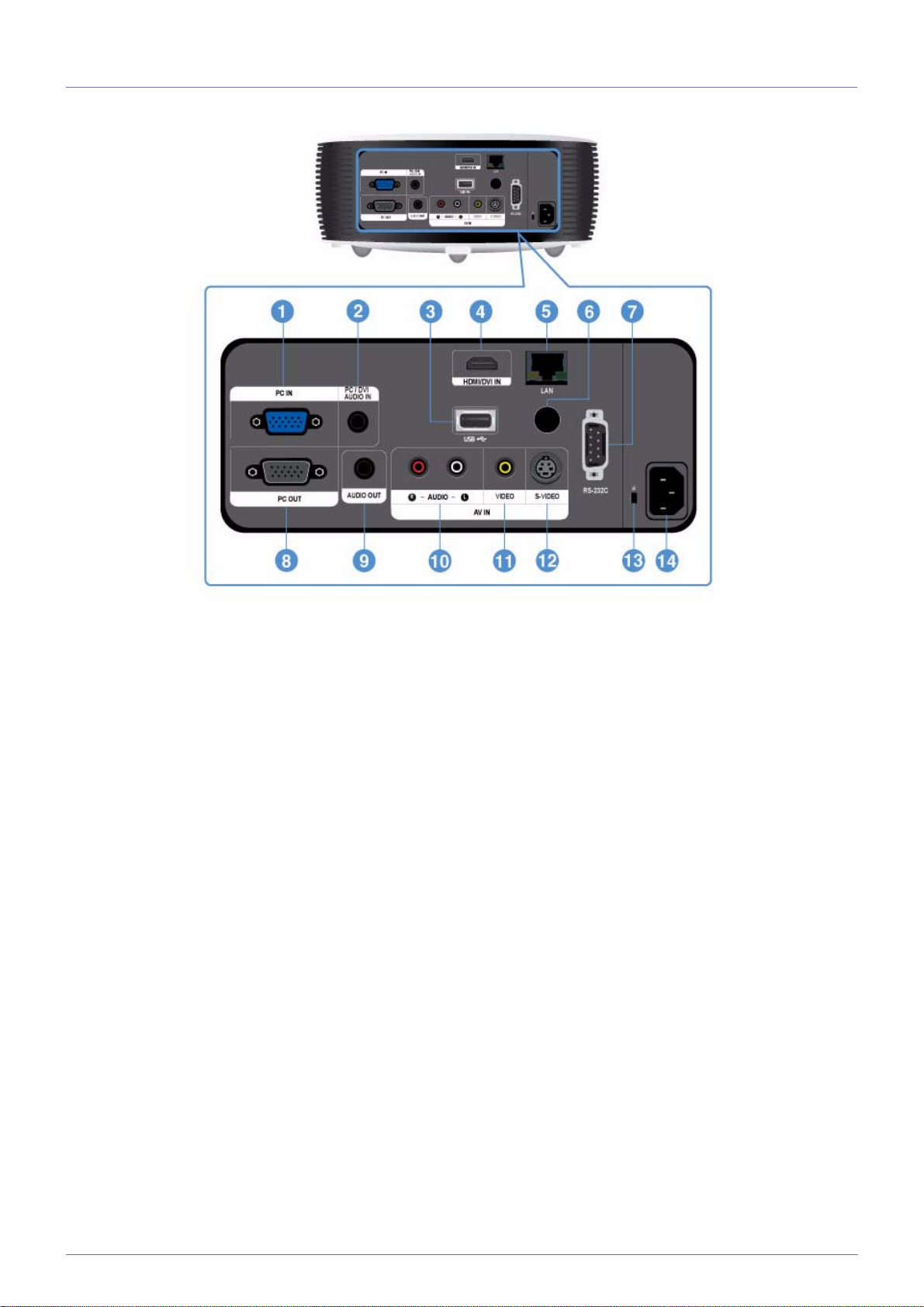
2-7 Takaosa
1. PC IN -liitin 8. PC OUT -liitin
2. PC/DVI AUDIO IN -liitin 9. AUDIO OUT -liitin
3. USB -liitin 10. [AV IN] R-AUDIO-L -liitin
4. HDMI/DVI IN -liitin 11. [AV IN] VIDEO -liitin
5. LAN -liitin 12. [AV IN] S-VIDEO -liitin
6. Kaukosäätimen signaalin vastaanotin
7. RS-232C -liitin
13. Kensington-lukon kiinnike
14. Power -liitin
2-7 Asennus ja kytkennät
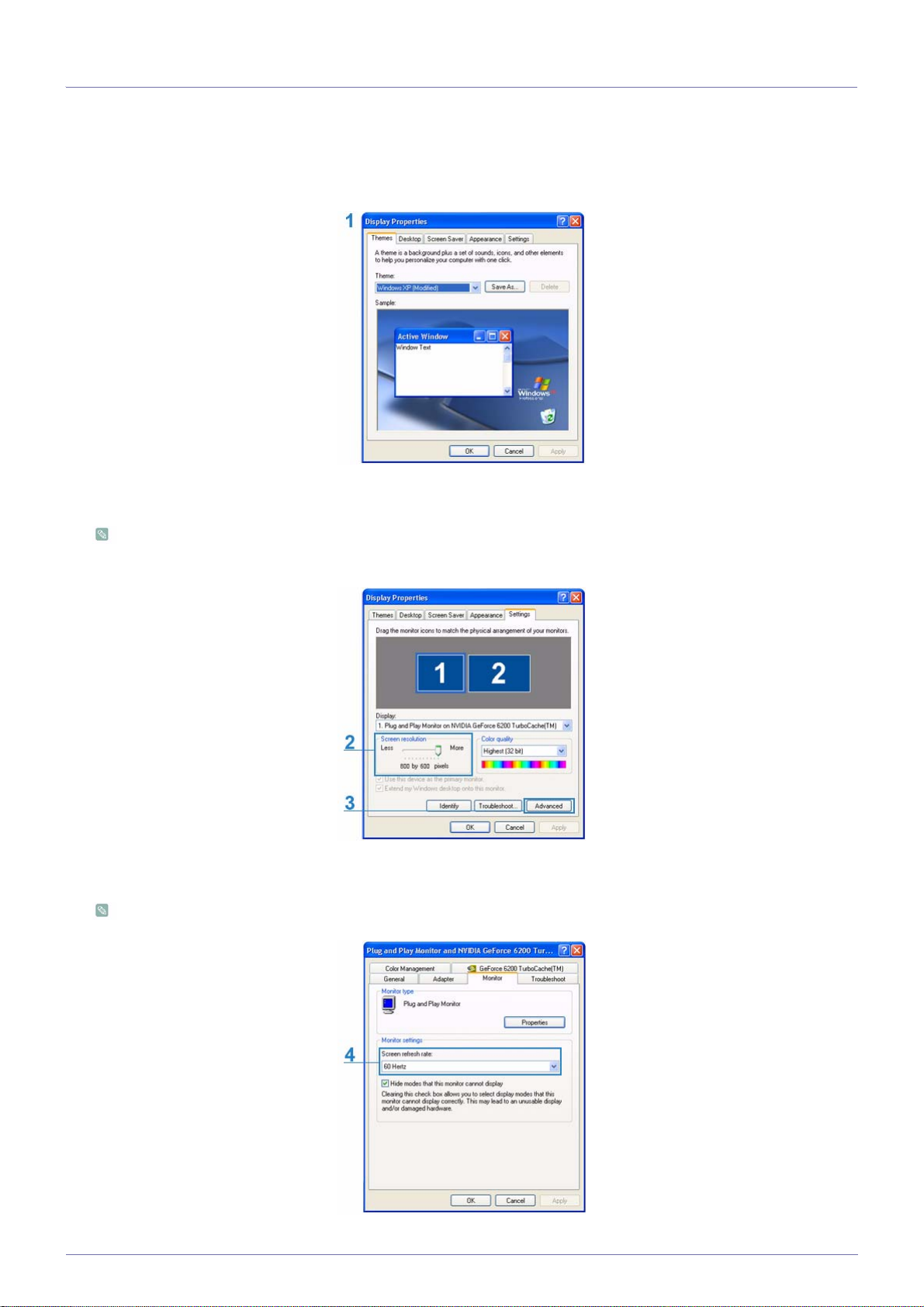
2-8 PC-tilan määrittäminen
Varmista seuraavat asiat ennen tietokoneen kytkemistä projektoriin.
1. Napsauta hiiren kakkospainiketta Windowsin työpöydällä ja valitse [Ominaisuudet]. <Näytön ominaisuudet> -välilehti tulee
näkyviin.
2. Napsauta [Asetukset]-välilehteä ja aseta <Näytön tarkkuus>. Projektorin optimaalinen tarkkuus on 1024 x 768. Saat lisätietoja
muista projektorin tukemista tarkkuuksista osion 2-9 taulukosta "PC-tahdistuksen näyttötila".
Sinun ei tarvitse vaihtaa kohdan <Värien määrä> asetusta.
3. Paina [Advanced] (Lisäasetukset) -painiketta. Näkyviin ilmestyy uusi ominaisuusikkuna.
4. Napsauta [Näyttö]-välilehteä ja aseta <Virkistystaajuus>. Löydät valitsemaasi tarkkuuteen sopivan virkistystaajuuden (60 Hz,
70 Hz jne.) valitsemasi tarkkuuden vierestä osion 2-9 taulukosta "PC-tahdistuksen näyttötila".
Kun asetat virkistystaajuuden, samalla asetetaan sekä pysty- että vaakataajuus.
Asennus ja kytkennät 2-8
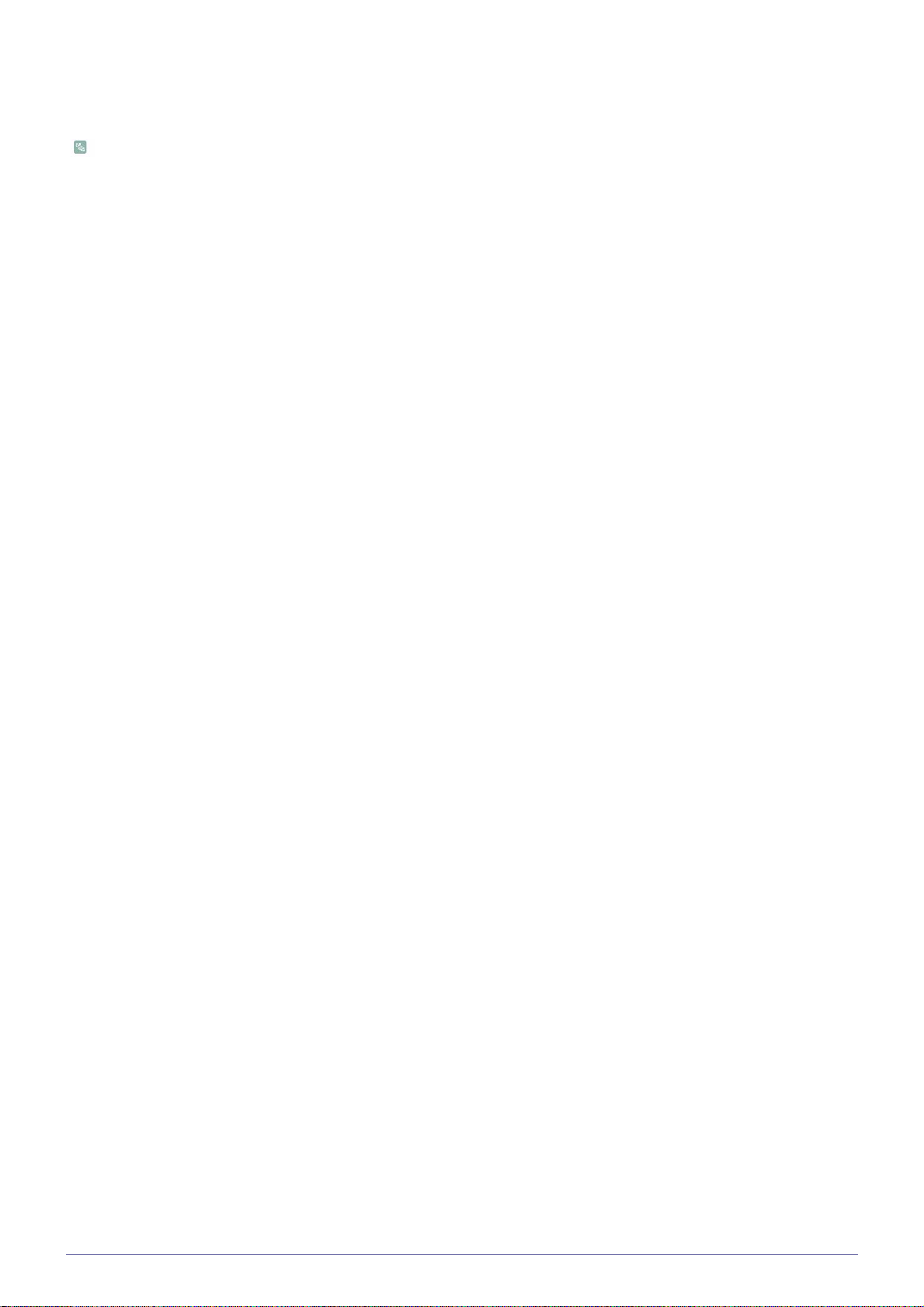
5. Sulje ikkuna napsauttamalla [OK]-painiketta ja sulje sen jälkeen <Näytön ominaisuudet> -ikkuna napsauttamalla siinä olevaa
[OK] painiketta. Tietokone voi käynnistyä uudelleen automaattisesti.
6. Sammuta tietokone ja kytke se projektoriin.
• Asetustoimenpiteet voivat vaihdella tietokoneen tyypistä tai Windowsin versiosta riippuen.
(Esimerkiksi saattaa näkyä [Properties] (Ominaisuudet) sen sijaan, että näkyisi [Properties (R)] (Ominaisuudet [R])
kuten kuvassa 1 näkyy.)
• Tämä projektori tukee 32 bitin värien määrää (pikseliä kohden), kun sitä käytetään tietokoneen näyttönä.
• Näytön valmistajasta ja Windowsin versiosta riippuen heijastettu kuva saattaa olla erilainen kuin näytöllä näkyvä kuva.
• Kun yhdistät projektorin tietokoneeseen, varmista, että tietokoneen asetukset vastaavat tämän projektorin tukemia
näyttöasetuksia. Jos näin ei ole, signaalin kanssa saattaa esiintyä ongelmia.
2-8 Asennus ja kytkennät
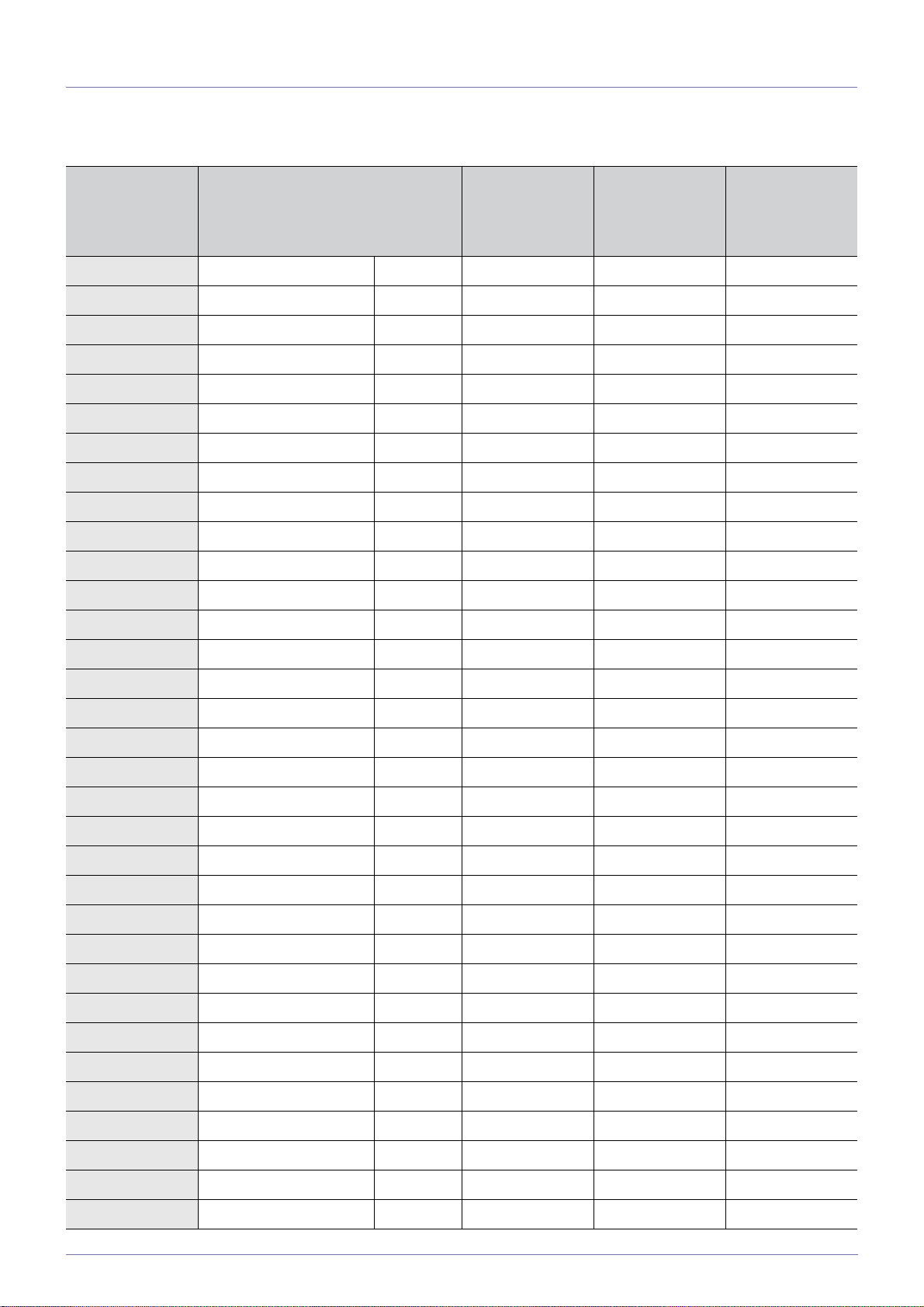
2-9 Tuetut näyttötilat
PC-tahdistus (D-liitin/HDMI)
MUOTO TARKKUUS
IBM 640 x 350 70Hz 31,469 70,086 25,175
IBM 640 x 480 60Hz 31,469 59,940 25,175
IBM 720 x 400 70Hz 31,469 70,087 28,322
VESA 640 x 480 60Hz 31,469 59,940 25,175
MAC 640 x 480 67Hz 35,000 66,667 30,240
VESA 640 x 480 70Hz 35,000 70,000 28,560
VESA 640 x 480 72Hz 37,861 72,809 31,500
VESA 640 x 480 75Hz 37,500 75,000 31,500
VESA 720 x 576 60Hz 35,910 59,950 32,750
VAAKATAAJUU
S (KHZ)
"VERTICAL
FREQUENCY"
(PYSTYTAAJUU
S) (HZ)
PIKSELITAAJU
US (MHZ)
VESA 800 x 600 56Hz 35,156 56,250 36,000
VESA 800 x 600 60Hz 37,879 60,317 40,000
VESA 800 x 600 70Hz 43,750 70,000 45,500
VESA 800 x 600 72Hz 48,077 72,188 50,000
VESA 800 x 600 75Hz 46,875 75,000 49,500
MAC 832 x 624 75Hz 49,726 74,551 57,284
VESA 1024 x 768 60Hz 48,363 60,004 65,000
VESA 1024 x 768 70Hz 56,476 70,069 75,000
VESA 1024 x 768 72Hz 57,672 72,000 78,434
VESA 1024 x 768 75Hz 60,023 75,029 78,750
VESA 1152 x 864 60Hz 53,783 59,959 81,750
VESA 1152 x 864 70Hz 63,000 70,000 96,768
VESA 1152 x 864 72Hz 64,872 72,000 99,643
VESA 1152 x 864 75Hz 67,500 75,000 108,000
VESA 1280 x 720 60Hz 44,772 59,855 74,500
VESA 1280 x 720 70Hz 52,500 70,000 89,040
VESA 1280 x 720 72Hz 54,072 72,000 91,706
VESA 1280 x 720 75Hz 56,456 74,777 95,750
VESA 1280 x 768 60Hz 47,776 59,870 79,500
VESA 1280 x 768 75Hz 60,289 74,893 102,250
VESA 1280 x 800 60Hz 49,702 59,810 83,500
VESA 1280 x 800 75Hz 62,795 74,934 106,500
VESA 1280 x 960 60Hz 60,000 60,000 108,000
VESA 1280 x 960 70Hz 69,930 70,000 120,839
Asennus ja kytkennät 2-9
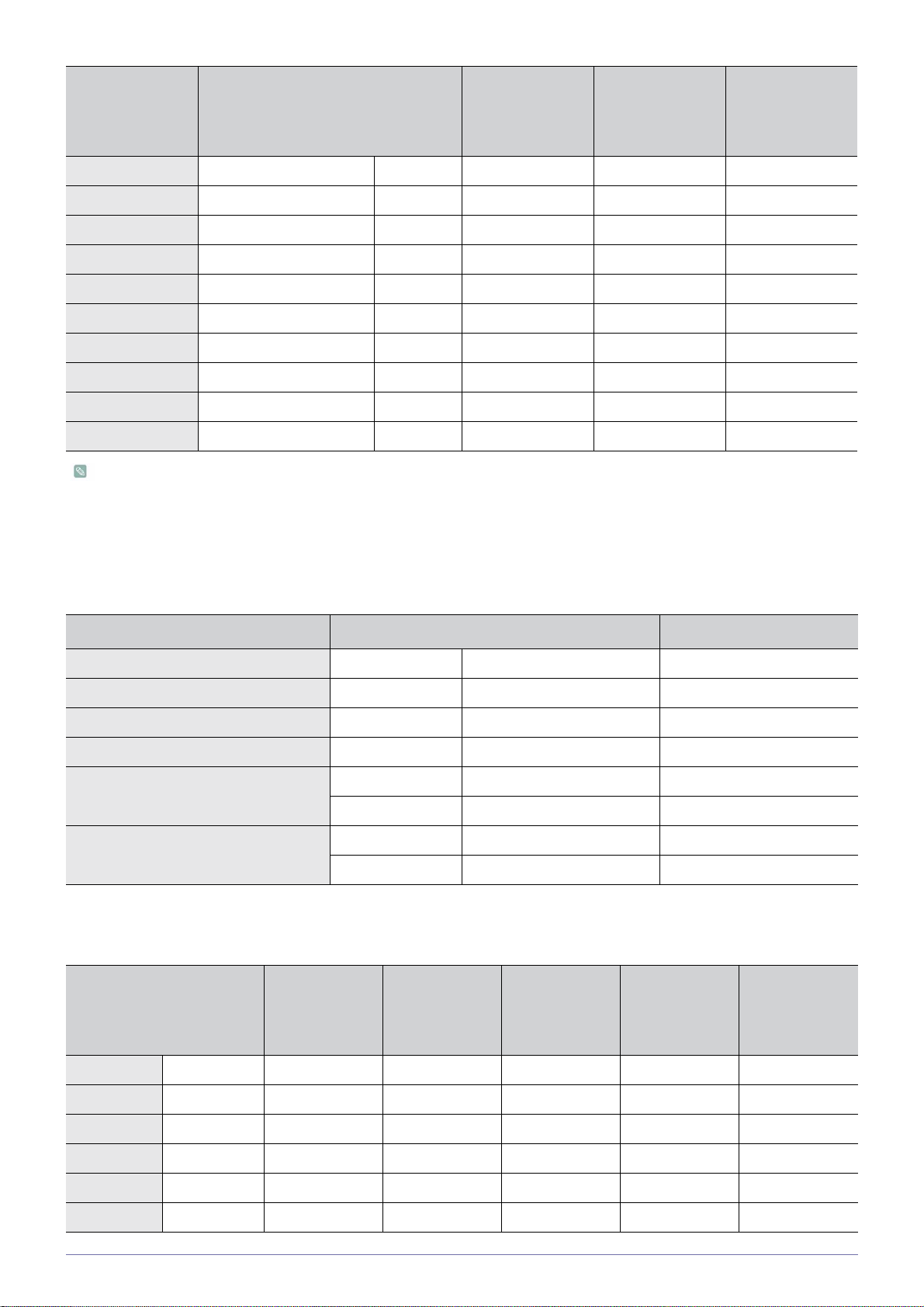
"VERTICAL
MUOTO TARKKUUS
VAAKATAAJUU
S (KHZ)
FREQUENCY"
(PYSTYTAAJUU
PIKSELITAAJU
S) (HZ)
VESA 1280 x 960 72Hz 72,072 72,000 124,540
VESA 1280 x 960 75Hz 75,231 74,857 130,000
VESA 1280 x 1024 60Hz 63,981 60,020 108,000
VESA 1280 x 1024 70Hz 74,620 70,000 128,943
VESA 1280 x 1024 72Hz 76,824 72,000 132,752
VESA 1280 x 1024 75Hz 79,976 75,025 135,000
VESA 1400 x 1050 60Hz 65,317 59,978 121,750
VESA 1440 x 900 60Hz 55,935 59,887 106,500
VESA 1440 x 900 75Hz 70,635 74,984 136,750
VESA 1600 x 1200 60Hz 75,000 60,000 162,000
Jos resoluutio on pienempi tai suurempi kuin 1024 x 768, projektorin sisäinen skaalain muuntaa sen kokoon 1024 x 768.
Kuvan laatu on paras mahdollinen silloin, kun tietokoneelta tuleva signaali vastaa projektorin todellista tarkkuutta
(1024x768).
US (MHZ)
AV-tahdistus (D-liitin)
MUOTO TARKKUUS SKANNAUS
BT.601 SMPTE 267M 480i 59,94Hz Limitetty
BT.1358 SMPTE 293M 480p 59,94Hz Progressiivinen
BT.601 576i 50Hz Limitetty
BT.1358 576p 50Hz Progressiivinen
SMPTE 296M 720p 59,94Hz / 60 Hz Progressiivinen
BT.709 SMPTE 274M 1080i 59,94Hz / 60 Hz Limitetty
AV-tahdistus (HDMI)
MUOTO TARKKUUS SKANNAUS
720p 50Hz Progressiivinen
1080i 50Hz Limitetty
"VERTICAL
VAAKATAAJU
US (KHZ)
FREQUENCY"
(PYSTYTAAJU
PIKSELITAAJ
UUS (MHZ)
US) (HZ)
EIA-861 Muoto 1 640 x 480 Progressiivinen 59,940 31,469 25,175
EIA-861 Muoto 1 640 x 480 Progressiivinen 60,000 31,500 25,200
EIA-861 Muodot 2 ja 3 720 x 480 Progressiivinen 59,940 31,469 27,000
EIA-861 Muodot 2 ja 3 720 x 480 Progressiivinen 60,000 31,500 27,027
EIA-861 Muoto 4 1280 x 720 Progressiivinen 59,939 44,955 74,175
EIA-861 Muoto 4 1280 x 720 Progressiivinen 60,000 45,000 74,250
2-9 Asennus ja kytkennät
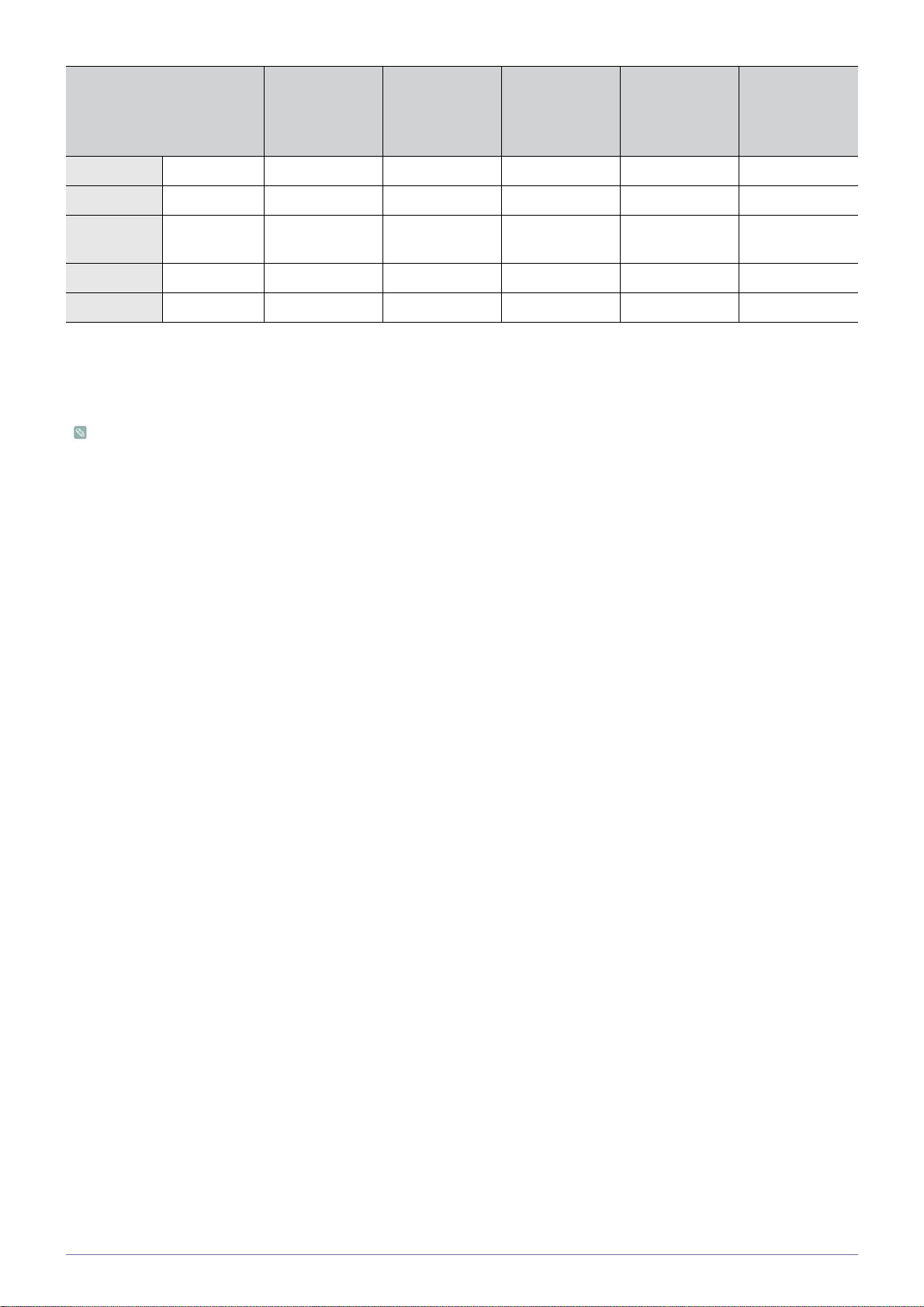
"VERTICAL
MUOTO TARKKUUS SKANNAUS
VAAKATAAJU
US (KHZ)
FREQUENCY"
(PYSTYTAAJU
PIKSELITAAJ
UUS (MHZ)
US) (HZ)
EIA-861 Muoto 5 1920 x 1080 Limitetty 59,939 33,716 74,175
EIA-861 Muoto 5 1920 x 1080 Limitetty 60,000 33,750 74,250
EIA-861 Muodot 17 ja
720 x 576 Progressiivinen 50,000 31,250 27,000
18
EIA-861 Muoto 19 1280 x 720 Progressiivinen 50,000 37,500 74,250
EIA-861 Muoto 20 1920 x 1080 Limitetty 50,000 28,125 74,250
AV-tahdistus (VIDEO/S-VIDEO)
NTSC, NTSC 4.43, PAL, PAL60, PAL-N, PAL-M, SECAM
Projektorin video- ja s-video-liitännät tukevat standardin mukaisia videomuotoja, jotka on lueteltu edellä. Tällöin ei tarvita
säätöjä.
Asennus ja kytkennät 2-9

2-10 Virran kytkeminen
1. Liitä virtajohto projektorin takaosan virtaliitäntään.
2-10 Asennus ja kytkennät
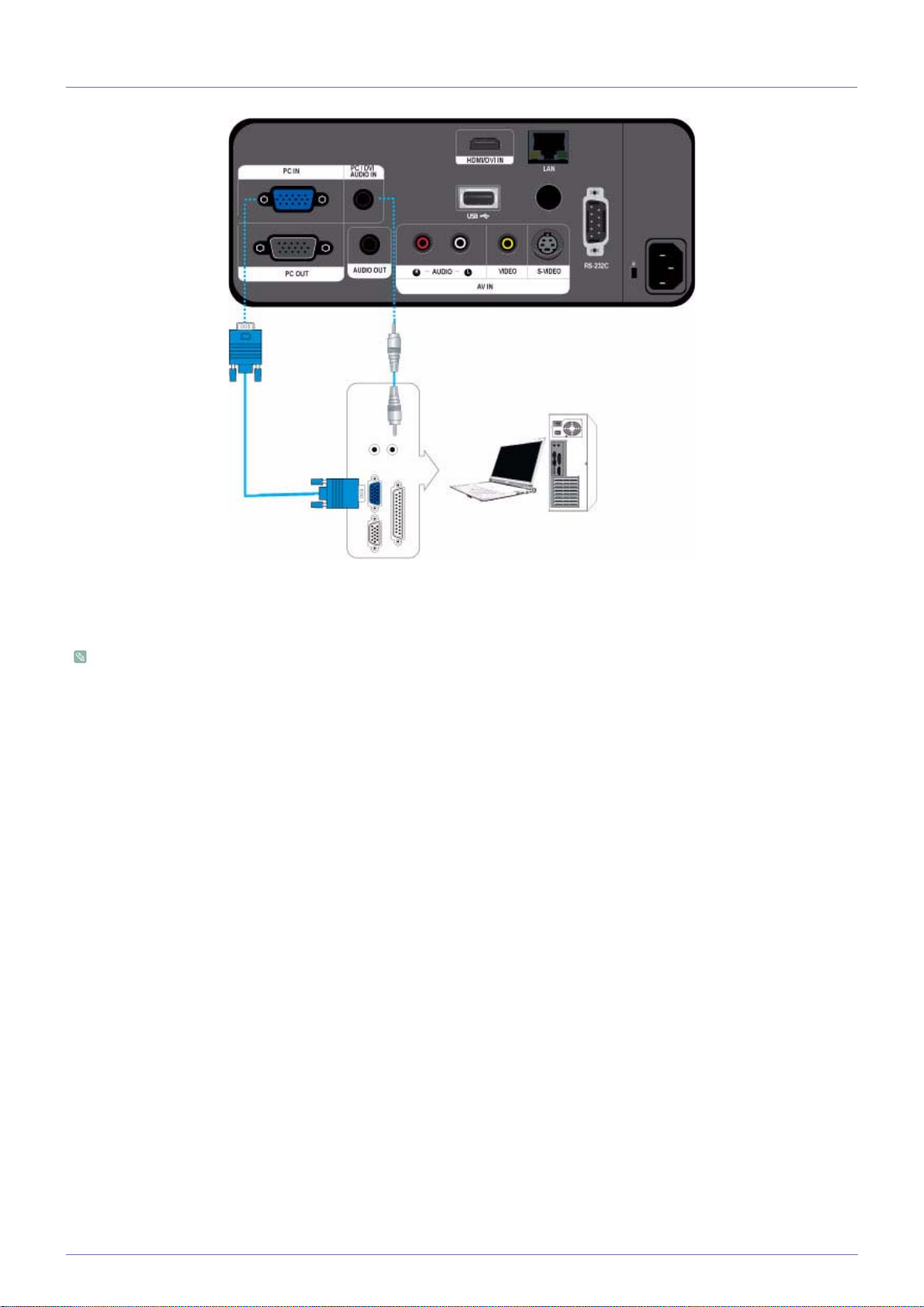
2-11 Tietokoneen kytkeminen
1. Kytke projektorin takaosassa sijaitseva [PC IN]-tulo tietokoneen D-liittimeen monitorikaapelilla.
2. Kytke projektorin ja tietokoneen virtajohdot pistorasiaan.
3. Kytke projektorin [PC/DVI AUDIO IN ] -tulo tietokoneen kaiuttimien lähtöön äänikaapelilla.
Tämä laite on Plug and Play -yhteensopiva. Jos käytät Windows XP -tietokonetta, sinun ei tarvitse asentaa ohjainta
tietokoneellesi.
Projektorin käyttö
1. Käynnistä projektori ja valitse <PC> painamalla [SOURCE]-painiketta.
Jos <PC>-tila ei ole valittavissa, tarkista että monitorikaapeli on paikoillaan.
2. Käynnistä tietokone ja tee PC-tilan asetukset (näytön tarkkuus jne.) tarvittaessa.
3. Tee näytön asetukset. (<Auto Adjustment>).
Asennus ja kytkennät 2-11

2-12 Tietokoneen liittäminen HDMI/DVI-kaapelilla
Varmista, että tietokoneen ja projektorin virta on kytketty pois päältä.
1. Kytke projektorin [HDMI/DVI IN] -liitin tietokoneen HDMI- tai DVI-liittimeen HDMI/HDMI- tai HDMI/DVI-kaapelilla (myydään
erikseen).
Jos haluat lisätietoja siitä, mitä tulosignaaleja tuetaan, katso osion 2-9, "Tuetut näyttötilat", kohtaa "PC-tahdistus (Dliitin/HDMI).
2. Jos käytit kytkemiseen HDMI/DVI-kaapelia, kytke projektorin [PC/DVI AUDIO IN] -liitäntä tietokoneesi äänilähtöliitäntään
äänikaapelin avulla (myydään erikseen).
- Jos käytit kytkemiseen HDMI/HDMI-kaapelia, et tarvitse äänikaapelia.
2-12 Asennus ja kytkennät

2-13 Ulkoisen näytön liittäminen
Voit katsella kuvaa sekä projektorista että erillisestä näytöstä samanaikaisesti.
Varmista, että tietokoneen ja projektorin virta on kytketty pois päältä.
1. Kytke projektorin takaosassa sijaitseva [PC IN]-tulo AV-laitteen D-liittimeen (PC, VGA) D-liitinkaapelilla.
2. Kytke projektorin [PC OUT] -liitäntä näytön D-liitäntään D-liitinkaapelia käyttäen.
- Kun kytket näytön [PC OUT] -toimintoa käyttäen, kytke tietokone [PC IN] -liitäntään.
- [PC OUT] -liitäntään kytketyn näytön videokuva on normaali, vaikka projektorin näyttö näkyisikin tyhjänä.
- [PC OUT] -toiminto ei toimi valmiustilassa.
Asennus ja kytkennät 2-13

2-14 HDMI-yhteensopivan laitteen kytkeminen
Varmista, että AV-laitteen ja projektorin virta on kytketty pois päältä.
1. Kytke projektorin takaosassa oleva [HDMI/DVI IN] -liitäntä digitaalisen kuvalähteen HDMI- tai HDMI/DVI-lähtöliitäntään HDMI/
DVI- tai HDMI/HDMI-kaapelilla.
- Käytä HDMI/HDMI-kaapelia digitaalisen kuvalähteen HDMI-lähtöliitäntään.
- Jos haluat lisätietoja siitä, mitä tulosignaaleja, tarkkuuksia ja taajuuksia tuetaan, katso osion 2-9, "Tuetut näyttötilat", kohtaa
AV-tahdistus (HDMI).
2. Jos käytit kytkemiseen HDMI/DVI-kaapelia, kytke projektorin [PC/DVI AUDIO IN] -liitäntä digitaalisen kuvalähteen
äänilähtöliitäntään äänikaapelin avulla (myydään erikseen).
- Jos käytit kytkemiseen HDMI/HDMI-kaapelia, et tarvitse äänikaapelia.
2-14 Asennus ja kytkennät

2-15 AV-laitteen liittäminen D-liitinkaapelilla
Varmista, että AV-laitteen ja projektorin virta on kytketty pois päältä.
1. Kytke projektorin takaosassa oleva [PC IN] -liitäntä AV-laitteen D-liitäntään D-liitinkaapelilla.
- Jos haluat lisätietoja siitä, mitä tulosignaaleja, tarkkuuksia ja taajuuksia tuetaan, katso osion 2-9, "Tuetut näyttötilat", kohtaa
AV-tahdistus (D-liitin).
2. Kytke projektorin takaosassa oleva [PC/DVI AUDIO IN] -liitin AV-laitteen äänilähtöön äänikaapelilla (myydään erikseen).
Asennus ja kytkennät 2-15
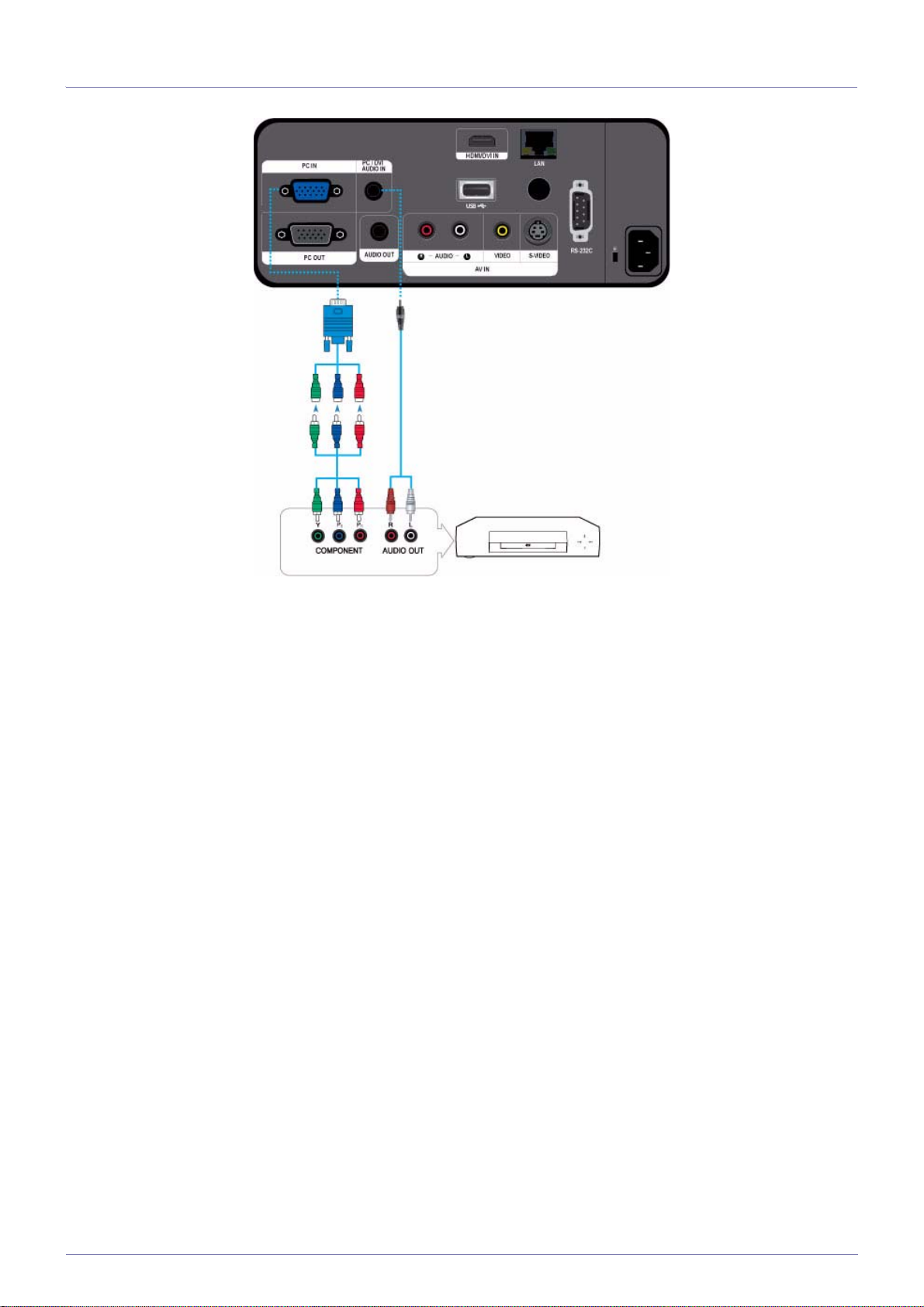
2-16 AV-laitteen kytkeminen komponenttilähdöllä
Varmista, että AV-laitteen ja projektorin virta on kytketty pois päältä.
1. Kytke projektorin takaosassa oleva [PC IN] -liitäntä AV-laitteen komponenttiliitäntään D-liitinkaapelilla tai
komponenttikaapelilla (myydään erikseen). Tämän kaapelin yhdessä päässä on D-liitin ja toisessa kolme RCA-liitintä.
- Jos haluat lisätietoja siitä, mitä tulosignaaleja, tarkkuuksia ja taajuuksia tuetaan, katso osion 2-9, "Tuetut näyttötilat", kohtaa
AV-tahdistus (D-liitin).
2. Kytke projektorin takaosassa oleva [PC/DVI AUDIO IN] -liitin AV-laitteen äänilähtöön äänikaapelilla (myydään erikseen).
2-16 Asennus ja kytkennät

2-17 Yhdistäminen video/s-video-kaapelilla
Varmista, että AV-laitteen ja projektorin virta on kytketty pois päältä.
1. Kytke [VIDEO] tai [S-VIDEO] -liitäntä AV-laitteeseen videokaapelin tai s-videokaapelin avulla (Ei sisälly toimitukseen).
- Jos haluat lisätietoja siitä, mitä tulosignaaleja tuetaan, katso osion 2-9, "Tuetut näyttötilat", kohtaa AV-tahdistus (VIDEO/SVIDEO).
2. Kytke projektorin takaosassa oleva [AV IN R-AUDIO-L] -liitin AV-laitteen äänilähtöön äänikaapelilla (myydään erikseen).
Asennus ja kytkennät 2-17

2-18 Ulkoisen kaiuttimen liittäminen
Voit halutessasi käyttää äänelle ulkoista kaiutinta projektorin sisäisten kaiuttimien sijaan.
1. Hanki ulkoiselle kaiuttimellesi sopiva (erikseen myytävä) äänikaapeli.
2. Kytke projektorin [AUDIO OUT] -liitäntä ulkoiseen kaiuttimeen audiokaapelin avulla.
- Jos käytät ulkoista kaiutinta, sen äänenvoimakkuuden säätö ei toimi, mutta voit säädellä äänenvoimakkuutta projektorin tai
kaukosäätimen äänenvoimakkuuspainikkeiden avulla.
- [AUDIO OUT] -liitäntä osaa toistaa kaikkia audiosignaaleja.
2-18 Asennus ja kytkennät

2-19 Kytkeminen verkkoon
Tätä laitetta voi käyttää verkossa. Ohessa kerrotaan, kuinka laite kytketään verkkoon.
2-19-1. Kytkeminen dynaamisia IP-osoitteita käyttävään verkkoon
Voit kytkeä projektorin verkkoon DHCP:tä (Dynamic Host Configuration Protocol) käyttävän modeemin avulla. Kun käytät DHCPmodeemia, modeemi antaa projektorille verkkoyhteyteen tarvittavan IP-osoitteen, aliverkon peitteen, yhdyskäytävän ja DNSpalvelimen tiedot.
Kytke laite DHCP-verkkoon seuraavasti:
1. Kytke modeemin kaapeli seinässä olevaan modeemiliitäntään ja ulkoiseen modeemiin.
2. Kytke lähiverkkokaapeli ulkoiseen modeemiin ja kiinteään tai langattomaan IP-reitittimeen.
3. Kytke lähiverkkokaapeli projektorin takaosassa sijaitsevaan [LAN]-liitäntään ja kiinteään tai langattomaan IP-reitittimeen.
4. Käynnistä projektori ja paina [MENU]-painiketta.
5. Valitse <Setup> → <Network> → <IP Setting> → <Automatic>.
6. Projektori hakee automaattisesti seuraavat tiedot: IP address, Subnet mask ja Gateway.
Jotta voisit käyttää verkkotoimintoa, kohdan <Network> asetuksena on oltava <On>.
Jos IP-osoitteen antaminen DHCP-palvelimelta epäonnistuu, sammuta ulkoinen modeemi yli 10 sekunniksi, käynnistä se
uudelleen ja yritä yhteyden muodostamista uudelleen.
Saat lisätietoja ulkoisen modeemin ja reitittimen asetuksista ja kytkemisestä kunkin laitteen omasta käyttöoppaasta.
Voit kytkeä modeemin lähiverkkokaapelin suoraan projektoriin. Reititintä ei tarvita.
Et voi käyttää manuaalisesti kytkettävää ADSL-modeemia, sillä se ei ole DHCP-laite. Käytä automaattisesti kytkettävää,
DHCP:tä käyttävää ADSL-modeemia.
Asennus ja kytkennät 2-19

2-19-2. Kytkeminen kiinteitä IP-osoitteita käyttävään verkkoon
Voit liittää projektorin kiinteitä IP-osoitteita käyttävään verkkoon, mikä vastaa kiinteän verkkoyhteyden käyttöä. Jos verkko
käyttää kiinteitä IP-osoitteita, sinun täytyy pyytää IP-osoitteen, aliverkon peitteen, yhdyskäytävän ja DNS-palvelimen tiedot
Internet-palveluntarjoajaltasi, ottaa verkkotoiminto käyttöön projektorin valikosta ja syöttää verkkotoiminnon tarvitsemat tiedot
manuaalisesti.
Kytke laite kiinteitä IP-osoitteita käyttävään verkkoon seuraavasti:
1. Kytke lähiverkkokaapeli seinässä olevaan lähiverkkoliitäntään ja kiinteään tai langattomaan IP-reitittimeen.
2. Kytke lähiverkkokaapeli projektorin takaosassa sijaitsevaan [LAN]-liitäntään ja kiinteään tai langattomaan IP-reitittimeen.
3. Käynnistä projektori ja paina [MENU]-painiketta.
4. Valitse <Setup> → <Network> → <IP Setting> → <Manual>.
5. Valitse <IP Address> ja paina [ ]-painiketta. Selaa IP-osoitekenttiä / -painikkeilla ja syötä arvot / -painikkeilla.
6. Kun olet antanut kaikki IP-osoitetiedot, paina [ ]-painiketta ja toista samat vaiheet aliverkon peitteelle ja yhdyskäytävälle.
7. Kun olet syöttänyt kaikki arvot, poistu asetusvalikkoon painamalla [MENU]- tai [RETURN]-painiketta.
Jotta voisit käyttää verkkotoimintoa, kohdan <Network> asetuksena on oltava <On>.
Jos käytät kiinteää IP-osoitetta, saat Internet-palveluntarjoajaltasi seuraavat tiedot: IP address, subnet mask, gateway ja
DNS. Sinun täytyy syöttää nämä tiedot verkkoasetusten yhteydessä. Jos et tiedä kiinteää IP-osoitettasi, kysy sitä
käyttämäsi verkon ylläpitäjältä.
Saat lisätietoja reitittimen asetuksista ja kytkemisestä reitittimen käyttöoppaasta.
Voit kytkeä lähiverkkokaapelin suoraan projektoriin ilman reititintä.
Jos käytät DHCP:tä tukevaa IP-reititintä, voit asettaa reitittimen käyttämään joko DHCP:tä tai kiinteää IP:tä.
Saat lisätietoja kiinteän IP-osoitteen käyttämisestä Internet-palveluntarjoajaltasi.
2-19 Asennus ja kytkennät

2-20 Kensington-lukko
Kensington-lukkopaikan avulla voit lukita projektorin käyttäessäsi sitä julkisella paikalla. Koska lukon muoto ja käyttötapa
riippuvat sen mallista ja valmistajasta, tarkista kiinnitysohjeet lukituslaitteen mukana tulevasta käyttöoppaasta.
Laitteen lukitseminen
1. Kierrä Kensington-lukon kaapeli pöydän tai jonkin muun raskaan esineen liikkumattomaan osaan Kensington-lukon
käyttöoppaan ohjeiden mukaisesti.
2. Työnnä lukituslaitteen lukitusosa projektorin Kensington-lukolle varattuun aukkoon.
3. Työnnä Kensington-lukon avain lukitusmekanismin sisälle ja käännä avain lukitusasentoon.
Voit ostaa lukituslaitteen elektroniikkaliikkeestä tai verkkokaupasta.
Asennus ja kytkennät 2-20

3 Käyttö
3-1 Tuoteominaisuudet
1. Uutta LCD-teknologiaa käyttävä optinen järjestelmä
• 1024 x 768 tarkkuus.
• 3P-LCD-paneeli.
• SP-L255 : Kirkas, 2500 ANSI-lumeenin näyttö.
SP-L305 : Kirkas, 3000 ANSI-lumeenin näyttö.
SP-L335 : Kirkas, 3300 ANSI-lumeenin näyttö.
SP-L355 : Kirkas, 3500 ANSI-lumeenin näyttö.
2. Hiljainen tuuletin
• Hiljainen tuuletusääni ilmavirtauksen optimoinnin ja tuulettimen rakenteen ansiosta.
3. Useita tuloliitäntöjä
• Lisäävät liitäntämahdollisuuksia eri oheislaitteisiin, esimerkiksi 15-napainen D-Sub (tukee DTV-signaalia), S-Video, Video,
HDMI, jne.
4. Audiolähtö
• Stereokaiuttimet vasemmalla ja oikealla sekä 5-taajuuksinen taajuuskorjain.
5. Käyttäjän omat asetukset
• Jokaisen tuloliitännän voi säätää erikseen.
• Laitteen omaa testikuviota voi käyttää apuna kohdistamiseen ja säätämiseen.
• Pienikokoinen, kevyt ja helppo kantaa.
6. Helppokäyttöinen verkkotoiminto
• Projektoria voi hallita ja tarkkailla tietokoneelta verkkotoiminnon avulla.
7. Multimediatoiminto
• Voit toistaa videoita, valokuvia ja musiikkia sekä katsoa asiakirjoja USB-laitteelta ilman tietokonetta.
8. Suojaustoiminto
• Projektorin luvattoman käytön ja asetusten muuttamisen voi estää suojaussalasanalla.
3-1 Käyttö
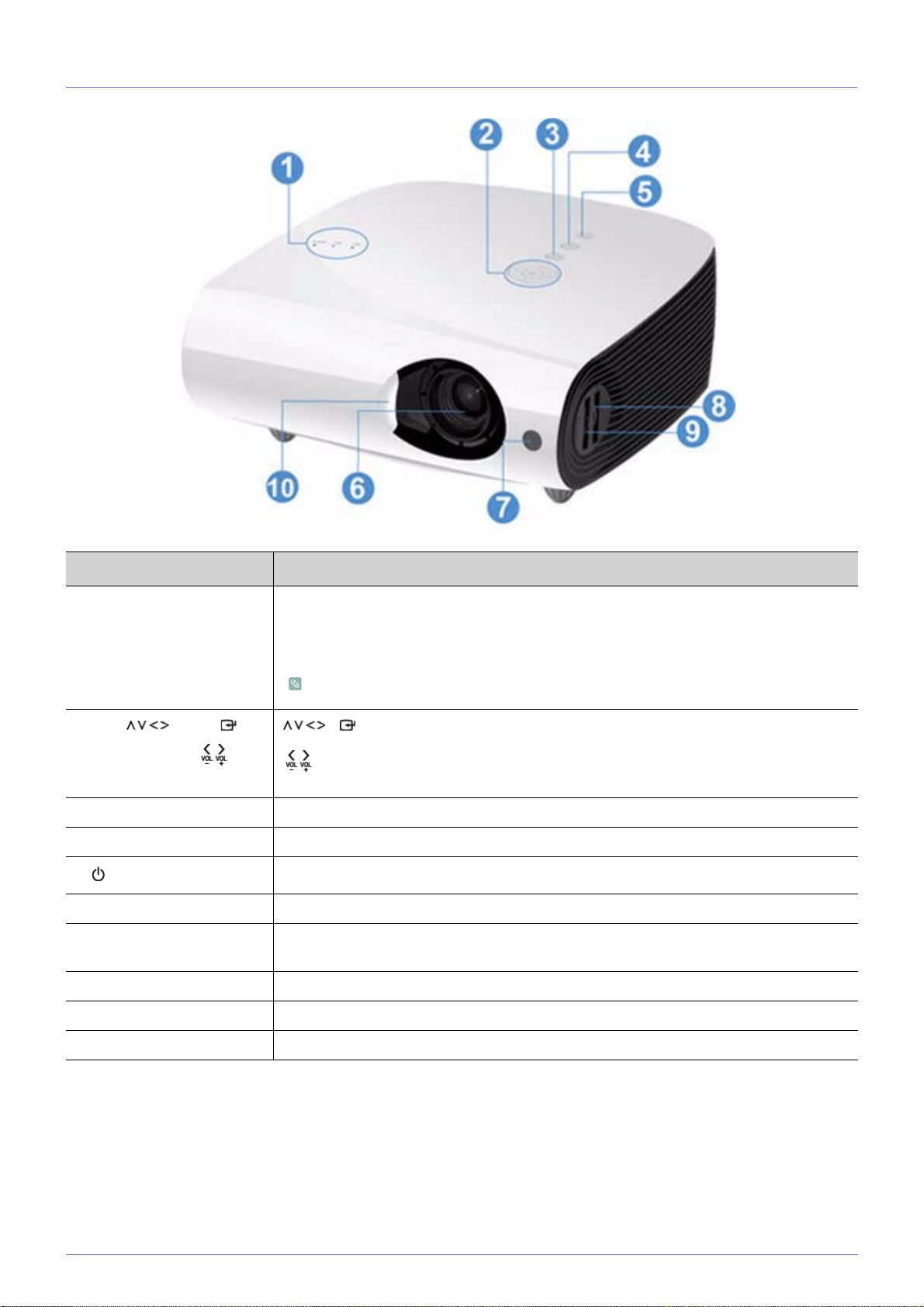
3-2 Edestä, ylhäältä
NIMI KUVAUS
1. Merkkivalot - STAND BY (sininen LED)
- LAMPA (sininen LED)
- TEMP (punainen LED)
Katso kohtaa LED-ilmoitukset.
2. Siirrä /Valitse /
Äänenvoimakkuus -pai-
/ : Käytetään valikossa siirtymiseen tai valitsemiseen.
: Käytetään äänenvoimakkuuden säätämiseen.
nike
3. MENU-painike
4. SOURCE-painike
5. -painike
Käytetään valikkoruudun näyttämiseen.
Käytetään ulkoisen laitteen signaalin valitsemiseen.
Käytetään kytkemään projektori päälle tai pois päältä.
6. Linssi -
7. Kaukosäätimen signaalin
-
vastaanotin
8. Zoomausnuppi Käytetään kuvan koon pienentämiseen tai suurentamiseen.
9. Tarkennusrengas Käytetään tarkennuksen säätöön.
10. Linssinsuojus -
Käyttö 3-2

3-3 Kaukosäädin
Projektorin käyttäminen toisen kaukosäätimellä käytettävän laitteen läheisyydessä saattaa aiheuttaa virheellisiä toimintoja,
jotka aiheutuvat kaukosäädinten keskinäisistä taajuushäiriöistä.
POWER ( ) -painike
Tällä painikkeella voit kytkeä ja katkaista laitteen virran.
P.MODE-painike
Käytetään kuvatilan valitsemiseen.
P.SIZE-painike
Käytetään kuvan koon asettamiseen.
REWIND-painike
Kelaa videota taaksepäin <Media
Play> -tilassa.
Toistopainike
Toistaa videon <Media Play> -tilassa.
KEYSTONE-painike
Korjaa kallellaan olevan kuvan.
Keskeytyspainike
Keskeyttää videon <Media Play> tilassa.
QUICK -painike
Käytetään edelliseen valikkoon palaamiseen.
AUTO-painike
Säätää näytön automaattisesti. (Käytettävissä vain < PC>-tilassa.)
BLANK-painike
Käytetään väliaikaiseen näytön sammuttamiseen ja äänen mykistämiseen.
Kuva ja ääni tulevat takaisin, kun painetaan jotakin muuta kuin [POWER]painiketta.
Kelaus eteenpäin -painike
Kelaa videota eteenpäin <Media
Play> -tilassa.
STOP-painike
Pysäyttää videon <Media Play> tilassa.
DOCU. ZOOM-painike
Suurentaa tai pienentää asiakirjan
asiakirjavalikossa <Media Play> tilassa.
MUTE ( ) -painike
Mykistä ääni väliaikaisesti painamalla
tätä. Peruuta mykistys painamalla
MUTE- tai [VOL]-painiketta ( )
uudelleen.
VOL ( ) -painike
Käytetään äänen voimakkuuden
lisäämiseen.
MENU ( ) -painike
Käytetään valikkoruudun näyttämise-
PAGE-painike ()
Käytetään edelliselle tai seuraavalle
sivulle siirtymiseen.
SOURCE-painike
Vaihtaa ulkoisen tulosignaalin.
en.
MEDIA.P-painike
Siirtyy suoraan <Media Play> -tilaan.
Näyttää valikkokohdat oltaessa
USB SAFELY REMOVE-painike
Käytetään [USB]-laitteen turvalliseen
poistoon.
<Media Play> -tilassa.
HELP-painike
Näyttää painikkeiden opasvalikon
RETURN ( ) -painike
Palaa edelliseen valikkoon.
näytön alaosassa, kun asiakirjaa katsotaan <Media Play> -tilassa.
Siirrä ( ) / ( ) -painike
Liiku tai valitse valikossa.
EXIT ( ) -painike
Käytetään valikkoruudun piilottamiseen.
3-3 Käyttö

INFO-painike
Käytetään lähdesignaalien, kuvan
asetusten ja tietokoneen näytön
STILL-painike
Käytetään pysäytyskuvien katsomi-
seen.
säätöjen sekä lampun keston tarkistamiseen.
Väripainikkeet (vain <Media Play>)
Punainen: Käytetään tekstityksen asettamiseen videotiedoston toiston
aikana.
Vihreä: Käytetään <SlideShow Settings>-asetukseen valokuvatiedoston
INSTALL-painike
Käytetään kuvan säätämiseen sellai-
seksi, että se soveltuu projektorin
sijoituspaikkaan (valkokankaan edes-
sä katossa, valkokankaan takana
katossa jne.)
toiston aikana.
Keltainen: Käytetään <Zoom>-asetukseen asiakirjakatselussa.
Sininen: Käytetään sivujen vaihtamiseen <Page Navigation> -valikossa
asiakirjakatselun aikana.
Aseta kaukosäädin aina pöydälle.
Jos astut kaukosäätimen päälle, saatat kaatua ja loukata itsesi tai kaukosäädin saattaa vahingoittua.
Kaukosäädin toimii jopa 10 metrin etäisyydellä tuotteesta.
Paristojen asettaminen kaukosäätimeen
1. Nosta kaukosäätimen takaosassa sijaitseva suojakansi kuvan osoittamalla tavalla.
2. Asenna kaksi AAA-paristoa.
3. Sulje suojakansi.
Käyttö 3-3

3-4 LED-merkkivalot
LED-merkkivalot
: Valo palaa : Valo vilkkuu : Valo ei pala
STAND BY LAMP TEMP TILA
Jos painat kaukosäätimen tai projektorin [POWER]-painiketta, näyttö ilmestyy
esiin 30 sekunnin kuluessa.
Projektori toimii normaalisti.
Projektori lämpenee toimintakuntoon projektorin tai kaukosäätimen [POWER]painikkeen painamisen jälkeen.
Projektori on sammutettu [POWER]-painikkeella ja jäähdytysjärjestelmä toimii
projektorin sisäosan jäähdyttämiseksi. (Toiminnassa n. 3 sekunnin ajan.)
Projektorin sisäinen tuuletin ei toimi normaalisti. Katso toimenpidettä 1 alla olevassa kohdassa "Ongelmien ratkaisu".
Lampun suojalevy ei ole täysin kiinni. Katso toimenpidettä 2 alla olevassa kohdassa "Ongelmien ratkaisu".
Ongelmien ratkaisu
Linssinsuojus ei ole täysin auki. Katso toimenpidettä 3 alla olevassa kohdassa
"Ongelmien ratkaisu".
Projektori on siirtynyt jäähdytystilaan, koska sen sisäinen lämpötila on noussut
yli ylärajan.
Katso toimenpidettä 4 alla olevassa kohdassa "Ongelmien ratkaisu".
Projektori on sammutettu automaattisesti, koska sen sisäinen lämpötila on
noussut yli ylärajan. Katso toimenpidettä 5 alla olevassa kohdassa "Ongelmien
ratkaisu".
Lampun käytön kanssa on ongelmia. Katso toimenpidettä 6 alla.
Lamppu on tullut käyttöikänsä päähän. Katso kohtaa "Toimenpide 7".
Laitteen virranotto ei toimi normaalisti. Ota yhteyttä huoltoliikkeeseen.
3-4 Käyttö

LUOKITTEL
U
TILA TOIMENPITEET
Toimenpide 1
Toimenpide 2
Toimenpide 3
Toimenpide 4
Tuuletinjärjestelmä ei toimi normaalisti.
Jos virhetilanne jatkuu senkin jälkeen, kun virtajohto on irrotettu ja kiinnitetty uudelleen ja projektori on käynnistetty, ota yhteyttä jälleenmyyjään tai
huoltoomme.
Lampun suojalevy ei ole täysin
kiinni tai tunnistinjärjestelmä ei
toimi normaalisti.
Tarkista, että projektorin sivuruuvit on kiristetty kunnolla. Jos ruuvit on
kiristetty ja merkkivalot palavat edelleen, ota yhteyttä jälleenmyyjään tai
huoltoon.
Linssinsuojus ei ole täysin auki. Avaa linssinsuojus kokonaan.
Jos linssinsuojus ei ole täysin auki, kun projektoria käytetään, sekä kuva
että ääni kytkeytyvät automaattisesti pois päältä.
Jos projektori on tässä tilassa 10 minuuttia, sen virta kytkeytyy automaattisesti pois päältä.
Projektori on siirtynyt jäähdytystilaan, koska sen sisäinen
lämpötila on noussut yli ylärajan.
Jos projektorin sisälämpötila nousee yli ylärajan, se siirtyy jäähdytystilaan
ennen kuin sen virta katkeaa automaattisesti.
Jäähdytystilassa tuuletin pyörii nopeammin ja projektorin lamppu siirtyy
<ECO>-tilaan.
Tarkista, ettei projektorin ilmastointiaukko ole tukossa.
Tarkista, ettei ilmansuodatin ole tukossa ja puhdista se tarvittaessa.
Varmistu siitä, ettei projektorin ympäristön lämpötila ole korkeampi kuin
sallitut lämpötilarajat.
Anna projektorin jäähtyä riittävästi ja käynnistä se uudelleen.
Tarkista, ettei projektorin ilmastointiaukko ole tukossa.
Tarkista, ettei ilmansuodatin ole tukossa ja puhdista se tarvittaessa.
Varmistu siitä, ettei projektorin ympäristön lämpötila ole korkeampi kuin
sallitut lämpötilarajat.
Toimenpide 5
Projektorin sisälämpötila on
noussut yli korkeimman sallitun
arvon ja laitteen virta on katkaistu automaattisesti.
Anna projektorin jäähtyä riittävästi ja käynnistä se uudelleen.
Jos sama ongelma toistuu jatkuvasti, ota yhteys jälleenmyyjään tai huoltoon.
Kytke laitteen virta pois päältä, odota, että laite ehtii jäähtyä ja käynnistä
laite vasta sitten uudelleen. Jos sama ongelma toistuu jatkuvasti, ota
yhteys jälleenmyyjään tai huoltoon.
Toimenpide 6
Lamppu ei ole toiminut oikein,
kun virta on katkaistu poikkeavalla tavalla tai kun projektori
on käynnistetty uudelleen heti
sammuttamisen jälkeen.
Toimenpide 7
Jos näyttö muuttuu tummemmaksi
Tarkista lampun käyttöaika informaationäytöltä.Jos lamppu pitää vaihtaa,
ota yhteyttä tuotteen jälleenmyyjään tai huoltoon.
Tässä projektorissa käytetään tuuletinta estämään laitteen ylikuumenemista. Tuulettimen pyöriminen saattaa aiheuttaa
ääntä, joka ei vaikuta laitteen toimintaan, vaan on osa normaalia toimintaa.
Käyttö 3-4

3-5 Näytön asetusvalikon käyttäminen (OSD: On Screen Display,
kuvaruutuvalikko)
Näytön asetusvalikon (OSD: On Screen Display) rakenne
Siirry valikkoon painamalla projektorin tai kaukosäätimen Menu-painiketta. Liiku valikossa painamalla nuolipainikkeita. Jos
valikon oikeassa reunassa on nuoli, valikolla on myös alivalikkoja. Siirry alivalikkoon painamalla oikealle osoittavaa
nuolipainiketta. Kunkin valikkoruudun alalaidasta löytyvät ohjeet valikossa liikkumiseen ja valikon kohtien valitsemiseen.
VALIKKO ALIVALIKKO
Input
Picture
Setup
Option
3-5-1. Input
Source List Edit Name
Mode Size Position Digital NR Black Level
Overscan Film Mode PC Zoom
Install Lamp Mode Auto Keystone V-Keystone Background
Test Pattern Video Type Caption Network Reset
Language Menu Option Sound Filter Check
Time
Sleep Timer Security Panel Lock Information
Auto Power On
VALIKKO KUVAUS
Source List Voit valita näytettäväksi projektoriin kytketyn laitteen.
• <PC> - <AV> - <S-Video> - <HDMI> - <Media Play>
Edit Name Voit muokata projektoriin kytkettyjen laitteiden nimiä.
• <VCR> - <DVD> - <Cable STB> - <Satellite STB> - <PVR STB> - <AV Receiver> - <Game> <Camcorder> - <PC> - <DVI Devices> - <TV> - <IPTV> - <Blu-ray> - <HD DVD> - <DMA>
3-5-2. Picture
3-5 Käyttö

VALIKKO KUVAUS
Mode Valitse kuvaruudun tilaksi sellainen, joka sopii ympäristöön ja esitettäviin kuviin, tai valitse käyttäjän
tila, jonka olet muokannut tarpeitasi vastaavaksi.
<Mode>
• <Dynamic > : Valitsee kirkkaaseen huoneeseen soveltuvan voimakaspiirtoisen kuvan.
• <Standard> : Valitsee normaaliympäristöön soveltuvan kuvan.
• <Presentation> : Tämä tila on tarkoitettu erityisesti esitelmätilanteisiin.
• <Text> : Tämä tila on tarkoitettu erityisesti tekstin kanssa työskentelyyn.
• <Movie> : Tämä tila on tarkoitettu elokuvien katseluun.
• <Game> : Tämä kuvatila on optimoitu pelaamiselle.
<Game>-tilassa pysäytetyn kuvan teksti ei näy normaalisti.
• <User> : Tämä on muokattu tila, jonka on luotu <Mode>→<Save> -toiminnolla.
Presentation (esitelmä)- ja Text (teksti) -tilat ovat käytettävissä vain, jos tulosignaalina on PCtahdistus (D-liitin/HDMI).
<Contrast > : Tällä asetuksella voit säätää kohteen ja taustan välistä kirkkauseroa.
<Brightness > : Tällä asetuksella voit säätää koko kuvan kirkkautta.
<Sharpness > : Tällä asetuksella voit säätää kuvan terävyyttä.
Jos tulosignaalina on PC-tahdistus (D-liitin/HDMI), <Sharpness>-asetusta ei voi säätää.
<Color > : Tällä asetuksella voit säätää värejä kirkkaammiksi tai tummemmiksi.
Jos tulosignaalina on PC-tahdistus (D-liitin/HDMI), <Color>-asetusta ei voi säätää.
<Tint> : Käytetään muodostamaan mahdollisimman luonnolliset värit korostamalla kuvien vihreää ja
punaista väriä.
Jos tulosignaalina on PC-tahdistus (D-liitin/HDMI) tai PAL ja SECAM [S-Video]- tai [AV]-tilassa,
<Tint>-asetusta ei voi säätää.
<Color Tone> : Voit säätää värien lämpötila-asetukset mieleiseksisi.
• Tehdasasetukset: <COOL2> - <COOL1> - <WARM1> - <WARM2>
• Voit säätää värien lämpötila-asetukset mieleiseksisi seuraaville:
<R-Gain>, <G-Gain>, <B-Gain> : Säätää valkotasapainon värilämpötilaa.
<R-Offset>, <G-Offset>, <B-Offset> : Säätää mustatasapainon värilämpötilaa.
• <Color Temperature> - <R-Gain> - <G-Gain> - <B-Gain> - <R-Offset> - <G-Offset> - <B-Offset>
<Gamma > : Muuttaa kuvan jokaisen värisävyn kirkkautta.
• Mitä korkeampi arvo (+), sitä suurempi kontrasti kirkkaimpien ja tummimpien kohtien välillä on.
Mitä matalampi (-) arvo, sitä tummempia tummat kohdat ovat.
• Säätöalue: -3 – +3
<Save > : Voit tallentaa tekemäsi näyttöasetukset käyttämällä <Mode>→<User> (tila > käyttäjä) valikkoa.
<Reset > : Palauttaa tilan tehdasasetukset.
Size Tätä ominaisuutta käyttämällä voit valita kuvan koon.
Jos tulosignaalina on PC-tahdistus (D-liitin/HDMI), <Zoom1>/<Zoom2>-asetus ei ole tuettuna.
• <Normal> - <Zoom1> - <Zoom2> - <16 : 9>
Position Tällä toiminnolla voit tarvittaessa säätää kuvan sijaintia.
Käyttö 3-5

VALIKKO KUVAUS
Digital NR Jos kuvassa näkyy pisteviivoja tai värinää, voit parantaa kuvan laatua kytkemällä päälle digitaalisen
kohinanvaimennuksen.
Jos tulosignaalina on PC-tahdistus (D-liitin/HDMI), <Digital NR>-asetus ei ole käytettävissä.
Black Level Jos mustatasapaino ei sovellu tulosignaaliin, kuvan tummat osat saattavat näyttää epäselviltä tai
hämäriltä.
Tätä toimintoa käyttämällä voit valita mustatasapainon, joka voi parantaa tummien osien näkyvyyttä.
<Black level> voidaan asettaa vain 480i- ja 576i-RGB-signaaleille [AV]-, [S-Video]- ja AVtahdistus (D-liitin) -tiloissa.
[AV]:lle, [S-Video]:lle ja AV-tahdistuksen (D-liitin) 480i- ja 576i-signaaleille.
• <0 IRE> : Asettaa mustatasapainoasetukseksi <0 IRE>.
• <7.5 IRE> : Asettaa mustatasapainoasetukseksi <7.5 IRE>.
<HDMI>-tilan RGB-signaalille
• <Normal > : Käytetään tavanomaisissa tilanteissa.
• <Low > : Käytetään, kun kuvan tummat osat ovat liian kirkkaat.
Overscan Tämän toiminnon avulla voit leikata kuvan reunoja, jos reuna-alueella näkyy tarpeetonta tietoa tai
kuvia.
[AV]- ja [S-Video]-tilat eivät tue overscan-ominaisuutta.
Overscan-ominaisuus on tuettuna vain, jos tulosignaalina on AV-tahdistus (D-liitin) tai AVtahdistus (HDMI).
Jos <Overscan> on pois päältä, kuvan tarpeettomat reunaosat saattavat näkyä.
Jos näin käy, ota <Overscan> (koko kuva-alan näyttö) käyttöön.
Film Mode Tätä toimintoa käyttämällä voit asettaa näyttötilan elokuville sopivaksi.
• <Off> - <Auto>
<Film Mode> on käytettävissä ainoastaan [AV]:lle, [S-Video]:lle ja AV-tahdistuksen (D-liitin)
480i- ja 576i-signaaleille.
PC PC-signaaleja käytettäessä neljä PC-toimintoa poistaa epävakaata kuvanlaatua, esimerkiksi kuvan
tärinää, aiheuttavaa kohinaa tai vähentää sitä. Jos kohina ei poistu käyttämällä hienosäätöä (Fine),
muuta taajuus korkeimmaksi mahdolliseksi ja tee hienosäätö (Fine) uudestaan.
Nämä toiminnot ovat käytössä vain D-liitännän PC-tahdistukselle (D-liitin/HDMI).
Katso kohtaa "PC-tahdistus (D-liitin/HDMI)".
• <Auto Adjustment> : Käytetään säätämään PC-kuvan taajuus ja vaihe automaattisesti.
• <Coarse > : Käytetään säätämään taajuutta, jos PC-kuvassa esiintyy pystysuuntaisia viivoja.
• <Fine> : Käytetään PC-kuvan hienosäätöön.
• <Reset > : Tätä ominaisuutta käyttämällä voit palauttaa PC-valikon asetukset tehdasasetuksiksi.
Zoom Voit suurentaa kuvan haluamaasi kokoon.
• <1X> - <2X> - <4X> - <8X>
Tätä toimintoa voidaan käyttää vain, jos tulosignaalina on PC-tahdistus (D-liitin/HDMI).
3-5 Käyttö
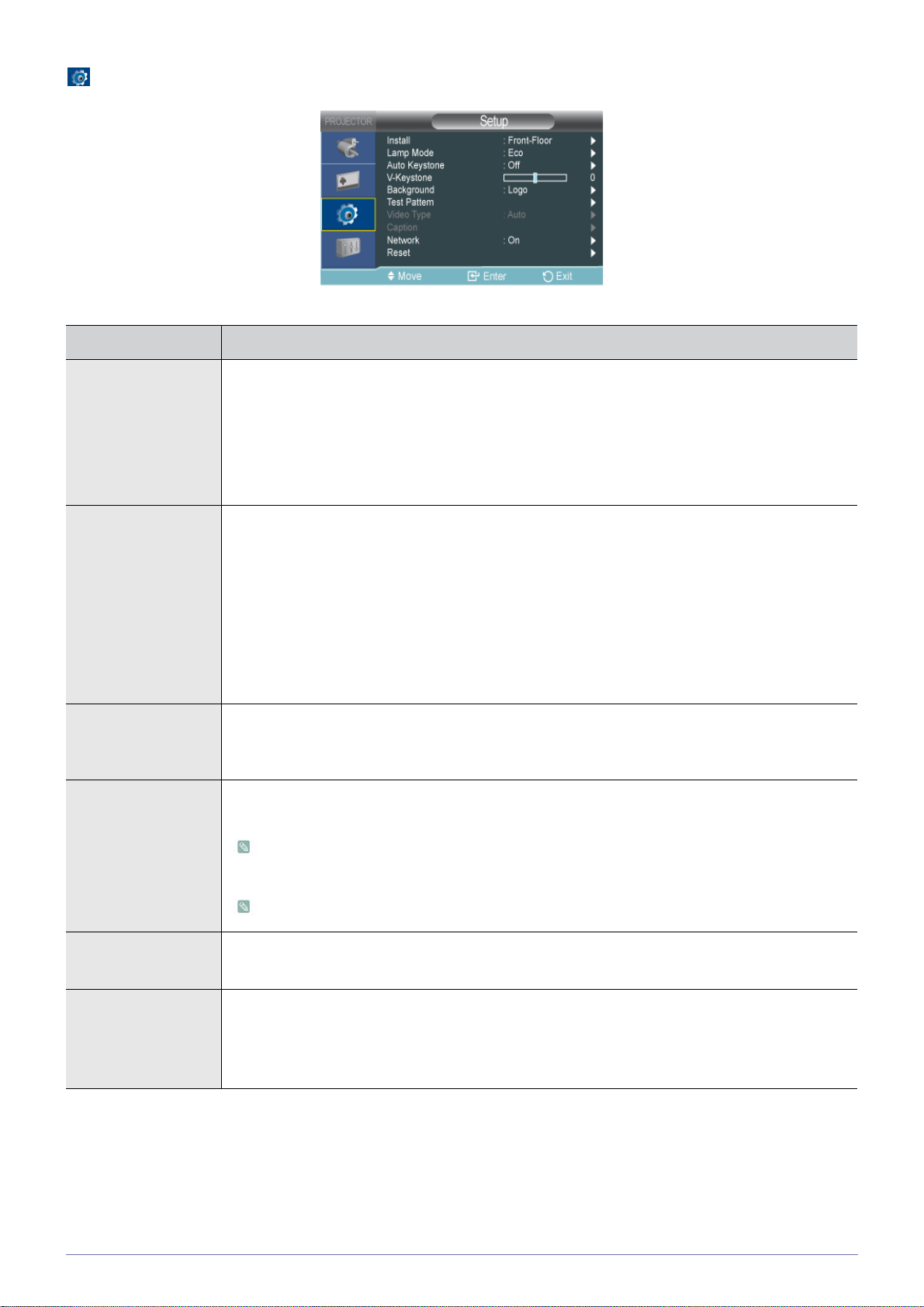
3-5-3. Setup
VALIKKO KUVAUS
Install Kuvan muokkaamiseen asennuspaikkaan sopivaksi (valkokankaan eteen kattoon, valkokankaan
taakse kattoon jne.). Voit kääntää heijastetun kuvan vaaja- ja pystysuunnassa.
• <Front-Floor >: Tavallinen kuva
• <Front-Ceiling >: Vaaka- ja pystysuunnassa käänteinen kuva
• <Rear-Floor>: Vaakasuunnassa käänteinen kuva
• <Rear-Ceiling > : Pystysuunnassa käänteinen kuva
Lamp Mode Tätä toimintoa käyttämällä voit asettaa kuvan kirkkauden säätämällä lampun tuottaman valon määrä-
ä.
• <Eco> : Tämä tila on optimoitu alle 100 tuuman näytöille.
Tässä tilassa lampun kirkkaus himmenee ja virrankulutus pienenee. Tämä pidentää lampun
käyttöikää ja pienentää virrankulutusta sekä laitteen aiheuttamaa melua.
• <Normal>: Tämä yleiskäyttöinen tila soveltuu useimpiin tilanteisiin.
• <Bright >: Tässä tilassa lampun kirkkaus optimoidaan kirkkaalle valaistukselle. Mitä kirkkaampi
lamppu on, sitä lyhyempi voi olla myös sen käyttöikä ja se saattaa kuluttaa enemmän sähköä ja
tuottaa enemmän ääntä.
Auto Keystone Jos kuva on vääristynyt tai kallellaan, voit korjata sitä asettamalla <Auto Keystone> -toiminnon tilaan
<On>, jolloin <V-Keystone>-toiminto käynnistyy automaattisesti.
• <Off> - <On>
V-Keystone Jos kuva on vääristynyt tai kallellaan, voit korjata sitä käyttämällä pysty- tai vaakasuuntaista Key-
stone-toimintoa.
Projektorin äänentoisto keskeytetään väliaikaisesti, kun keystone-asetusta (vääristymä)
muutetaan.
<Keystone> ei korjaa kuvaruutuvalikon vääristymää.
Background Voit valita kuvan, joka näkyy, kun projektoriin kytketystä ulkoisesta laitteesta ei tule signaalia.
• <Logo> - <Blue> - <Black>
Test Pattern Projektoriin on rakennettu valmiiksi oletustestikuvio. Voit käyttää sitä viitekuvana projektorin asen-
nuksen ja kuvan optimointiin.
• <Crosshatch> : Voit tarkistaa, onko kuva vääristynyt vai ei.
• <Screen Size> : Voit valita kuvakoon, esimerkiksi 1,33 : 1 tai 1.,78 : 1.
Käyttö 3-5

VALIKKO KUVAUS
RGB(PC)
Käyttö
Color,
Sharpness,
Tint
PC-valikko
zoom
Kun tietokoneen RGB-lähtö kytketään
D-liitäntään
Kun tietokone kytketään HDMIliitäntään
Kun AV-laite (digisovitin, DVD jne.)
kytketään HDMI-liitäntään
Automaattiset asetukset
Kun AV-laitteen (digisovitin, DVD jne.)
RGB-lähtö kytketään D-liitäntään
Kun AV-laitteen (digisovitin, DVD jne.)
YPbPr-lähtö kytketään D-liitäntään
RGB(AV)
YPbPr(AV)
Ei käytössä
Ei käytössä
Käytössä
Käytössä
Käytössä
-
Käytössä
Ei käytössä
Ei käytössä
Ei käytössä
Ei käytössä
-
Käytössä
Ei käytössä
Käytössä
Ei käytössä
Ei käytössä
-
PC
AV
Auto
Video Type Jos kuvanlaatu on poikkeava, koska projektori ei tunnista tulosignaalin tyyppiä automaattisesti <PC>-
tai <HDMI>-tilassa, voit asettaa tulosignaalin manuaalisesti Video Type -asetuksella.
• <PC>-tilassa valikko on käytettävissä vain AV-tahdistus (D-liitin) -tulosignaaleille. Erillisellä
vaaka-/pystysynkronoinnilla se on käytettävissä vain 1280 x 720 p 59,94 Hz / 60 Hz -signaalilla.
• <Auto> - <RGB(PC)> - <RGB(AV)> - <YPbPr(AV)>
• <HDMI>-tilassa tämä valikko on käytössä vain seuraaville AV-ajastuksen (HDMI) signaaleille:
640 x 480 p 59,94 Hz / 60 Hz ja 1280 x 720 p 59,94 Hz / 60 Hz.
• <Auto> - <PC> - <AV>
Caption <Caption>-toiminto on käytettävissä, jos ulkoinen analoginen signaali (liitetty joko Video- tai S-Video-
liitäntään) sisältää tekstityksen.
• <Caption> : <Off> - <On>
• <Mode> : <Caption> - <Text>
• <Channel> : <1> - <2>
• <Field> : <1> - <2>
<Caption>-toiminto ei ole käytettävissä <PC>- (sisältää komponentit) tai <HDMI>-tilassa.
Ulkoisesta signaalista riippuen saatetaan tarvita <Channel>- tai <Field>-asetuksen vaihto.
Jokainen <Channel> ja <Field> sisältää eri tiedon. <Field><2> sisältää lisätietoa, joka
täydentää kohdassa <Field><1> olevaa tietoa.
(esim. jos <Channel><1> sisältää tekstityksen englanniksi, <Channel><2> voi sisältää
tekstityksen espanjaksi.)
3-5 Käyttö

VALIKKO KUVAUS
Network Voit käyttää seuraavia ylimääräisiä toimintoja kytkemällä lähiverkkokaapelin tietokoneen ja projekto-
rin välille. Voit tarkistaa tietokoneeltasi projektorin tilan (lampun kesto, toimintavirhe, lämpötila) ja
sammuttaa tai käynnistää projektorin etäältä käsin, säätää kirkkautta ja ottaa äänen käyttöön tai pois
käytöstä.
<Network> : <On> - <Off>
<IP Setting>
• <Automatic> : Antaa automaattisesti seuraavat asetukset: IP address, Subnet mask ja Gateway.
• <Manual> : Voit tehdä seuraavat asetukset manuaalisesti: IP address, Subnet mask ja Gateway.
Kun olet painanut [ ]-painiketta, syötä arvot / -painikkeilla ja siirry / -painikkeilla.
Kun arvot on täytetty, paina[ ]-painiketta.
<Server IP Setting> : Voit syöttää palvelintietokoneen IP-osoitteen.
Jotta voisit käyttää verkkotoimintoa, kohdan <Network> asetuksena on oltava <On>.
Jos verkkoyhteyden muodostaminen epäonnistuu, syötä palvelintietokoneen IP-osoite kohtaan
<Server IP Setting>.
Reset Tätä toimintoa käyttämällä voit palauttaa tiettyjä asetuksia tehdasasetuksiksi tai palautua Media Play
-tilavirheestä.
3-5-4. Option
• <Factory Default> : Palauttaa tehdasasetukset.
• <Reset Filter Time> : Nollaa suodatinajan.
• <Media Play> : Seuraavat toiminnot ovat käytettävissä vain, jos projektori ei pysty siirtymään
<Media Play> -tilaan <Media Play> -tilavirheen vuoksi.
Käytettävissä vain <Media Play> -tilassa.
• <Recovery Mode>: Kun projektori on sammutettu laiteohjelmistopäivitystä varten, jatka
päivitystä käyttämällä tätä toimintoa.
•<OK> - <Cancel>
Suorita normaalitilanteessa päivitys valitsemalla <Media Play> -valikossa
<Setup>→<Update/Reset>→<Firmware Update>.
• <System Reset>: Jos <Media Play> -toiminto lakkaa äkisti toimimasta, käynnistä <Media
Play> uudelleen tällä toiminnolla.
•<OK> - <Cancel>
Käyttö 3-5

VALIKKO KUVAUS
Language Tätä toimintoa käyttämällä voit valita valikkokuvissa käytettävän kielen.
Menu Option • <Position> : Voit siirtää valikon sijaintia ylös/alas/vasemmalle/oikealle.
• <Transparency > : Voit muuttaa valikon läpikuultavuutta.
• <High> - <Medium> - <Low> - <Opaque>
• <Display Time> : Voit muuttaa valikon näyttöaikaa.
• <5 sec> - <10 sec> - <30 sec> - <60 sec> - <90 sec> - <120 sec> - <Stay On>
Sound Asettaa sisäänrakennetun 3W-stereokaiuttimen vasemmalta ja oikealta tulevan äänen tasapainon ja
taajuuden
• <Balance> - <100Hz> - <300Hz> - <1kHz> - <3kHz> - <10kHz>
Filter Check Time Asettaa suodattimen tarkistusaikaväin. (Mittayksikkö: tuntia)
• <Off> - <100> - <200> - <400> - <800>
Jos suodattimen käyttöaika on tarkistusväliä pitempi, suodattimen tarkistamisesta kertova
viesti näkyy näytöllä 1 minuutin ajan aina, kun projektori käynnistetään. Suodattimen
tarkistuksesta kertova viesti: <Check the filter, and if necessary, clean or replace it.>.
Auto Power On Jos automaattinen virrankytkentä on käytössä ja jos projektoriin on kytkettynä verkkovirtaan, se
käynnistyy automaattisesti ilman, että virtapainiketta painetaan.
• <Off> - <On>
Sleep Timer Jos uniajastin on käytössä ja jos projektori ei vastaanota tulosignaalia tietyllä aikavälillä, sen virta kat-
keaa automaattisesti.
(Tuona aikana kaukosäätimen tai projektorin yläosan painikkeita ei tule painaa.)
• <Off> - <10 min> - <20 min> - <30 min>
Tämä toiminto ei toimi <Media Play> -tilassa.
Security Projektori pyytää varkaudelta suojaavaa salasanaa, kun virta kytketään. Projektoria ei voi käytää
ilman tätä salasanaa.
• <Power On Protection>
• <Off> : Anna nykyinen salasanasi ja sammuta suojaustoiminto.
• <On> : Anna uusi salasanasi ja käynnistä suojaustoiminto.
• <Change Password> : Vaihda nykyinen salasana.
Anna tai vaihda salasana käyttäen näytettävää numeronäppäimistöä.
Panel Lock Voit lukita projektorin rungon näppäimet niin, että projektoria voi käyttää vain kaukosäätimellä.
• <Off> - <On>
Information Voit tarkistaa ulkoisten lähteiden signaalit, kuvan asetukset ja PC-kuvan säädöt.
3-5 Käyttö

3-6 Verkonhallinta
3-6-1. Hallinta verkkoselaimen avulla
Voit hallita ja tarkkailla yhtä projektoria tietokoneeltasi verkkoselaimen avulla ilman mitään erillistä ohjelmistoa. Ennen
verkkoselaimen käyttöä sinun täytyy liittää projektori lähiverkkoon. Saat ohjeet verkkoyhteyden muodostamiseen osiosta 2-19,
"Kytkeminen verkkoon".
Jos haluat hallita useita projektoreja samalta tietokoneelta, asenna ja käynnistä Samsung Projector Manager.
Saat lisätietoja Samsung Projector Manager-sovelluksesta kohdasta 3-6-2.
Tarkista tietokoneen ja projektorin välinen verkkoyhteys ennen verkkoselaimen käyttöä. Jos verkkoyhteys on
epäonnistunut, web-selainikkuna ei aina ole käytettävissä.
• Jotta voisit käyttää verkkoselainta, tietokonejärjestelmäsi tulee täyttää seuraavat vähimmäisvaatimukset:
• RAM: Yli 10 Mt
• Hard Disk>:Yli 10 Mt
• Näytön tarkkuus: Yli 640 x 480
• Tuetut käyttöjärjestelmät: Microsoft Windows XP, Windows Vista
• Verkkoselain: Microsoft Internet Explorer 6 tai uudempi, Netscape Navigator 9 tai uudempi, Mozilla FireFox 3.0.x tai
uudempi, Google Chrome.
1. Kytkeminen
• Syötä projektorin IP-osoite selaimen osoiteriville.
Voit selvittää projektorin IP-osoitteen painamalla [MENU]-painiketta ja valitsemalla <Setup> -> <Network> -> <IP
Setting>.
• Network Projector -ikkuna avautuu. Saat lisätietoja Network Projector -ikkunan hallintakohteista osiosta 3-5, "Näytön
asetusvalikon käyttäminen".
• Joitakin kohdassa "Näytön asetusvalikon käyttäminen" lueteltuja hallintakohteita ei voi käyttää verkkoselaimessa verkon
etähallintarajoituksista johtuen.
Käyttö 3-6

3-6-2. Projektorin hallinta tietokoneohjelmiston avulla
Voit hallita ja tarkkailla useampaa kuin yhtä projektoria käyttämällä Samsung Projector Manager -sovellusta.
• Jotta voisit käyttää Samsung Projector Manager -sovellusta, tietokonejärjestelmäsi tulee täyttää seuraavat
vähimmäisvaatimukset:
• RAM: Yli 10 Mt
• Hard Disk>: Yli 10 Mt
• Näytön tarkkuus: Yli 640 x 480
• Tuetut käyttöjärjestelmät: Microsoft Windows XP, Windows Vista
1. Samsung Projector Manager -sovelluksen asentaminen
• Napsauta laitteen mukana toimitettavalta CD:ltä löytyvää kohdetta "Samsung Projector Manager".
• Asenna sovellus tietokoneen näytöllä näkyvien ohjeiden mukaisesti.
2. Samsung Projector Manager -sovelluksen käynnistäminen
Samsung Projector Manager -sovellusta voi käyttää, kun Samsung Projector Manager on asennettu ja projektorin network
setup tehty.
• Valitse Start > Samsung Projector > Samsung Projector Manager
• <Projector Remote Controller> -ikkuna avautuu.
3. Samsung Projector Manager -sovelluksen käyttäminen
• Projektorien ryhmittely ja rekisteröinti
• Tarkastele tietokoneeseen automaattisesti kytkettäviä projektoreita painamalla Tool > Auto Search
• Ryhmittele projektorit tai rekisteröi ne suoraan valitsemalla List>Projector. Paina hiiren oikeanpuoleista painiketta
3-6 Käyttö

vaihtoehdon Network Projector päällä kohdassa Projector List ja valitse Add Projector.
• Rekisteröi projektori antamalla tiedot kohtiin Projector Name, IP Address ja Group Name ja paina sen jälkeen ADD.
Jos et anna ryhmälle nimeä, sen nimeksi annetaan automaattisesti "Default Group". Jos haluat poistaa
rekisteröidyn projektorin tai nimetä sen uudelleen, paina hiiren oikeanpuoleista painiketta ja valitse Delete ja/tai
Rename.
Jos projektori ei rekisteröinnin jälkeen näy projektoreiden luettelossa, tarkista verkkoyhteys ja verkkoasetukset.
Katso tietoja ja ohjeita osiosta 2-19, Kytkeminen verkkoon, ja osiosta 3-5-3, Setup >Network.
Jos tallennat tai lataat rekisteröidyn projektorin tiedot, valitse File → Export Config.
• Projektorin hallinta
Käyttö 3-6

• Voit tarkistaa projektorin lampun tilan, lämpötilan, toiminnan, virheet jne. reaaliajassa.
toimintavirheet (merkitty kuvakkein).
Varoitus- ja virhetilakuvakkeet
KUVAKKE
ET
: Voit tarkistaa seuraavat asetukset reaaliajassa: Name, IP Address, Group, Power On/Off -tila, LAMP lifespan,
Samsung Projector Manager näyttää projektorin tilaa kuvaavat kuvakkeet. Kuvakkeet on lueteltu alta löytyvissä
taulukoissa. Jos kuvakkeet ilmaisevat ongelmia projektorin kanssa, katso kohtaa "Ongelmien ratkaisu" osiossa
3-4, LED-ilmoitukset.
TILA TILA TOIMENPIDE
Vaara Linssinsuojus ei ole täysin auki.
Virhe Lampun suojalevy ei ole täysin kiinni.
Virhe Lamppu ei toimi normaalisti.
Katso toimenpidettä 3 kohdassa "Ongelmien ratkaisu".
Katso toimenpidettä 2 kohdassa "Ongelmien ratkaisu".
Katso toimenpidettä 6 kohdassa "Ongelmien ratkaisu".
Virhe Lampun kestoaika on kulunut umpeen. Lamppu täytyy vaihtaa.
3-6 Käyttö

KUVAKKE
ET
TILA TILA TOIMENPIDE
Virhe Tuuletin 1 ei toimi normaalisti.
Virhe Tuuletin 2 ei toimi normaalisti.
Virhe Tuuletin 3 ei toimi normaalisti.
Katso toimenpidettä 1 kohdassa "Ongelmien ratkaisu".
Virhe Tuuletin 4 ei toimi normaalisti.
Virhe Tuuletin 5 ei toimi normaalisti.
Virhe Tuuletin 6 ei toimi normaalisti.
Vaara
Virhe
Virhe
Vaara
Vaara Pöly on tukkinut ilmansuodattimen. Ilmansuodatin täytyy puhdistaa.
Virhe Pöly on tukkinut ilmansuodattimen. Ilmansuodatin täytyy puhdistaa.
Lämpötilan korkeuden tilakuvakkeet
KUVAKKEET TILA TILA TOIMENPIDE
Lämpötilan tila
Projektorin sisälämpötila on noussut yli korkeimman sallitun arvon.
Projektorin sisälämpötila on noussut yli korkeimman sallitun arvon.
Projektorin sisälämpötila on noussut yli korkeimman sallitun arvon.
Ilmansuodattimen kestoaika on kulunut
umpeen.
Projektorin sisälämpötila on normaali (valmiustilassa).
Katso toimenpidettä 5 kohdassa "Ongelmien ratkaisu".
Katso toimenpidettä 5 kohdassa "Ongelmien ratkaisu".
Katso toimenpidettä 5 kohdassa "Ongelmien ratkaisu".
Ilmansuodatin täytyy vaihtaa.
Ei mitään. Tämä on normaalia.
Lämpötilan tila
Lämpötilan tila
Lämpötilan tila
Lämpötilan tila
Lämpötilan tila
Käyttö 3-6
Projektorin sisälämpötila on normaali
(alhainen).
Projektorin sisälämpötila on normaali
(keskitasoa).
Projektorin sisälämpötila on normaali (hieman kohollaan).
Projektorin sisälämpötila on yli korkeimman sallitun arvon.
Projektorin sisälämpötila on liian korkea.
Projektori kytketään automaattisesti pois
päältä.
Ei mitään. Tämä on normaalia.
Ei mitään. Tämä on normaalia.
Ei mitään. Tämä on normaalia.
Katso toimenpidettä 4 kohdassa
"Ongelmien ratkaisu".
Katso toimenpidettä 5 kohdassa
"Ongelmien ratkaisu".

• Projektorien hallinta
: Kuvakkeiden käyttö kohdassa Projector List (vain tarkkailuikkunassa V:llä merkityt projektorit)
(Refresh): Päivittää projektorin tilan.
(Power On): Käynnistää projektorin.
(Power Off): Käynnistää projektorin.
(Switch Source): Valitsee lähteeksi HDMI, S-VIDEO, AV, PC, MP.
Kuitenkin, jos tuotteet eivät tarjoa Media Play -tilaa, MP-lähde ei ole käytettävissä.
(Blank On/Off): Kytkee projektorin näytön päälle tai pois päältä.
(Mute On/Off): Ottaa projektorin äänet käyttöön tai pois käytöstä.
(Adjust Aspect Ratio): Asettaa projektorin kuvasuhteeksi joko 16:9 tai 4:3.
: Web browser-selaimen yhdistäminen Samsung Projector Manager -sovelluksesta
Jos yhdistät verkkoselaimen projektoriin Samsung Projector Manager -sovelluksesta, saat käyttöösi enemmän
toimintoja. Yhdistä verkkoselain projektoriin napsauttamalla hiiren oikeanpuoleista painiketta haluamasi projektorin
kohdalla ja valitse "Web browser".
Jos verkkoselaimen yhdistäminen epäonnistuu, tarkista, että verkkoyhteys (katso osio 2-19 "Kytkeminen
verkkoon" ) ja verkkoasetukset (katso 3-5-3, Setup > Network) on tehty oikein.
Jos käytät projektoria samanaikaisesti sekä Samsung Projector Manager -sovelluksella että Web
browsersovelluksella, tietokoneen toiminta saattaa hidastua tai voi tapahtua virhe.
• Ajoitettu tehtävä -toiminnon käyttäminen
3-6 Käyttö

Voit hallita projektoreitasi tehokkaammin käyttämällä Schedule-toimintoa.
Avaa seuraava ikkuna valitsemalla List>Schedule.
Näytöllä näkyy neljä painiketta:
• New : Lisää projektorin, jolle Schedule tehdään.
• Delete : Poistaa ajoitetun tehtävän valitulta projektorilta.
• Delete All: Poistaa ajoitetun tehtävän kaikilta projektoreilta.
• Edit: Muokkaa valitun projektorin ajoitettua tehtävää.
• Rekisteröi New Schedule -tehtävän
Rekisteröi uusi ajoitettu tehtävä seuraavasti:
1. Paina New-painiketta. New Schedule -ikkuna avautuu.
2. Valitse Select Projectors -kentästä ne projektorit, joita uusi ajoitettu tehtävä koskee. Kun valitset projektorin, sen
vasemmalla puolella oleva valintaruutu merkitään.
3. Tee uuden ajoitetun tehtävän kohtien Title, Repeat, Time, ja Work, asetukset ja anna tehtävän kuvaus kohtaan
Description. Kaikkien termien selitykset löytyvät alta.
-Title: Asettaa ajoitetun tehtävän nimen.
-Repeat: Asettaa ajoitetun tehtävän toistotiedot (Once: tehtävä suoritetaan vain kerran; Every: ilmoittaa toistopäivän).
-Time: Määrittelee ajoitetun tehtävän suoritusajankohdan.
-Work : Tekee kohtien Source switch ja Power On/Off asetukset
-Description: Näyttää ajoitetun tehtävän tarkemman kuvauksen.
4. Kun olet antanut kaikki tiedot, paina ADD (LISÄÄ).
Voit tarkastella ajoitetun tehtävän rekisteröintihistoriaa. Voit myös tarkistaa ajoitetun tehtävän tilan. Tilakoodit ovat
seuraavat:
-Complete: Ajoitettu tehtävä on valmis.
-Waiting: Ajoitetun tehtävän suorittamista odotetaan.
-Running: Toistuva tehtävä on käynnissä.
Käyttö 3-6

• Jos tallennat tai lataat ajastetun tehtävän tiedot, valitse File → Export Config.
• Jos haluat käyttää ajastettua tehtävää, joka on ladattu asetukset tuomalla, lataa ensin projektorin tiedot.
• Muut asetukset
Valikkopalkin työkaluvalinnassa on kaksi vaihtoehtoa, Valvontakohteiden määrittely ja Asetus.
- Valvontakohteiden määrittely
Valvontakohteiden määrittelyn avulla voit valita ne kohteet, jotka näytetään valvontaikkunassa. Kun olet valinnut kohteen,
aseta sen näyttöjärjestys siirtämällä sitä ylös- tai alaspäin näytettäväksi valittujen kohteiden luettelossa.
- Vaihtoehdot
Automaattinen käynnistys– Kun tietokone käynnistetään, Samsung Projector Manager tulee päälle automaattisesti.
Pienennä ilmaisinalueelle – Samsung Projector Manager pienentää ilmaisinalueelle.
Tiedosto sisältää kaksi valintaa.
- File> Export Config : Tallentaa kaikki Samsung Projector Manager -sovelluksessa määritellyt asetukset nimeämiisi
tiedostoihin niille varattuihin kansioihin.
- File> Import Config : Tuo tallennetun asetustiedoston. Asettaa Samsung Projector Manager -sovelluksen käyttämään
tallennettuja asetuksia.
3-6 Käyttö

4 Media Play -toiminto
4-1 USB-tallennuslaitteen kytkeminen ja varotoimenpiteet
4-1-1. USB-laitteen kytkeminen
1. Kytke USB-tallennuslaite projektorin takaosassa sijaitsevaan USB-porttiin.
- <Media Play> -valikon pääsivu tulee näkyviin.
<Media Play> -valikon pääsivun voi avata myös painamalla [MENU]-painiketta ja valitsemalla <Input>→<Source
List>→<Media Play>
• Tuetut tiedostojärjestelmät: FAT, FAT32 (NTFS:ää ei tueta.)
• Moniosiota ei tueta.
• Tämä projektori ei ole yhteensopiva usean kortin lukijan tai USB-keskittimen kanssa.
[Laitteen valitseminen]
2. Valitse haluamasi mediatyyppi käyttämällä ▲/▼-painikkeita ja paina [ ]-painiketta.
3. Siirry kohtaan <Internal Memory> tai <USB> käyttämällä ▲/▼-painikkeita ja paina sitten [ ]-painiketta.
[Tiedoston valitseminen]
4. Valitse haluamasi tiedosto tai kansio käyttämällä ▲/▼-painikkeita ja paina [ ]-painiketta.
Asiakirja-, musiikki- ja elokuvakansioiden kohdalla kansion vieressä näkyy numero, joka osoittaa kyseisessä kansiossa
olevien tiedostojen lukumäärän. Valokuvakansioissa numero osoittaa valokuvatiedostojen lukumäärän kyseisessä
kansiossa.
5. Valitse haluamasi tiedosto käyttämällä ▲/▼-painikkeita ja paina [ ]-painiketta.
4-1-2. Varotoimenpiteet käytettäessä USB-muistilaitetta
• Tämä laite ei tue usean kortin lukijoita.
• Tämä laite ei toimi, jos USB-muistilaite on kytketty USB-keskittimen kautta.
• Jotkin laitteet, jotka eivät noudata USB-vakiomäärityksiä, eivät ehkä toimi normaalisti.
Media Play -toiminto 4-1

• USB-muistilaite, jossa on automaattinen tunnistussovellus tai oma ajuri, ei ehkä toimi normaalisti.
• USB-muistilaitetta, joka käyttää vain määrättyä ajuria, ei ehkä tunnisteta.
• USB-muistilaitteen tunnistusnopeus voi vaihdella laitteesta toiseen.
• Älä sammuta laitetta tai vedä kytkettyä USB-muistilaitetta pois, kun USB-muistilaite on käytössä. Muutoin USBmuistilaite tai tallennettu tiedosto voi vahingoittua.
• Käytä USB-muistilaitetta, joka sisältää normaaleja tiedostoja. Tavallisuudesta poikkeavat tiedostot voivat aiheuttaa
virhetoimintoja tai toiston epäonnistumisen.
• USB-muistilaite tulee alustaa FAT- tai FAT32- (suositeltu) tiedostojärjestelmällä, jota Windows tukee. <Media Play> ei
välttämättä toimi normaalisti, jos USB-muistilaite on alustettu toiseen tiedostojärjestelmään.
• Jos USB-muistilaite käyttää ulkoista virtaa, kytke USB-muistilaite ulkoiseen virtaan.
• Käytä USB-laitteen mukana toimitettua USB-kaapelia kytkettäessä USB-laite projektoriin. (Lisätietoa kaapelien ja
ulkoisten laitteiden ostamisesta saat asianomaiselta valmistajalta.)
• Me emme takaa, että <Media Play> toimii, jos ulkoisessa laitteessa tapahtuu virhetoiminto, kun vian on aiheuttanut
sellaisen kaapelin käyttö, joka ei vastaa määritettyjä standardeja.
• Koska USB-muistilaitteessa olevat tiedot voivat vahingoittua, tee tärkeistä tiedoista varmuuskopiot.
• Käytettäessä USB-muistilaitetta projektorin kanssa tuettuna on juurikansion alla enintään neljä alikansiotasoa. Jos
tiedostojen lukumäärä (sisältäen kansiot) samassa kansiossa on yli 2 900, kansiota ei tunnisteta. Lisäksi, jos USBlaitteessa on suuri määrä tiedostoja, yksittäisen tiedoston esittämiseen saattaa kulua pitkä aika.
• Moniosiota ei tueta.
• Jos ulkoinen muistilaite ei toimi, kun se on kytketty projektoriin, kokeile kytkeä se tietokoneeseen. Jos muistilaite ei
vieläkään toimi normaalisti, ota yhteyttä sen valmistajan huoltoliikkeeseen tai asiakaspalveluun.
4-1 Media Play -toiminto

4-2 Asiakirjat
Voit katsoa eri tiedostomuodoissa olevia asiakirjoja, jotka on tallennettu USB-muistilaitteeseen tai projektorin sisäiseen muistiin.
Asiakirjanäytöstä näytettävä valikko
Asiakirjanäyttö.
Seuraava valikko ilmestyy näkyviin, kun painat asiakirjanäytössä [MEDIA.P]-painiketta.
• Jos näytössä on jokin muu kohde ja painat [MEDIA.P]-painiketta, valittuun kohteeseen liittyvä valikko ilmestyy näkyviin.
• Asiakirja voi käytössä olevan kieliasetuksen, kansionimien, tiedostonimien tai asiakirjatekstin vuoksi näkyä vioittuneena.
Paina tässä tilanteessa [MENU]-painiketta ja vaihda kieliasetus <Option>-kohdan <Language>-asetuksessa.
VALIKKOKOHTA KUVAUS
View Katso asiakirja.
Copy Jos ulkoinen muistilaite (USB-muistilaite) on kytkettynä, ulkoisen muistilaitteen tiedostot voidaan
kopioida projektorin sisäiseen muistiin ja päin vastoin.
Copy All Files Kopioi kaikki tiedostot sisäiseen ja ulkoiseen muistiin.
Delete Poistaa valitun tiedoston.
Delete All Files Poista kaikki valitussa kansiossa olevat tiedostot.
Asiakirjakatselun aikana näytettävä valikko
Valitse haluamasi tiedosto projektorin tai kaukosäätimen ▲/▼-painikkeilla.
Kaukosäätimen käyttäminen asiakirjakatselussa
• MEDIA.P : Avaa asiakirjavalikon
• ∧ PAGE ∨ :
• ▲/▼/ / : Suuntapainikkeet
Siirtää edelliselle tai seuraavalle sivulle
Siirtää edelliselle tai seuraavalle välilehdelle Exceltiedostossa
• : Suurenna asiakirja
• : Palaa edelliseen vaiheeseen
• : Näyttää tiedot käytettävissä olevista painikkeista
Jos painat [MEDIA.P]-painiketta asiakirjakatselun aikana, seuraava valikko ilmestyy näkyviin.
Media Play -toiminto 4-2

VALIKKOKOHTA KUVAUS
Zoom Suurenna tai pienennä asiakirja.
• <Zoom In> : Suurenna asiakirja (25 % askelin välillä 100 % ja 500 %).
• <Zoom Out> : Pienennä asiakirja.
• <Custom> : Suurenna tai pienennä kuvaa valitulla prosenttimäärällä.
• <100%> - <200%> - <300%> - <400%> - <500%>
Suurenna tai pienennä asiakirjanäkymää kaukosäätimen - tai -painikkeella.
Page Navigation Siirry suoraan valitulle sivulle.
• Anna sivunumero / - ja / -painikkeilla, tarkista sivunumero esikatseluikkunasta kuvan
oikeassa yläkulmassa ja siirry sitten halutulle sivulle valitsemalla <Go>.
Page Map Näytä zoomausalue.
• <Off> - <On>
• Jos sivua on suurennettu, suurennettu alue näytetään <Page Map> -ikkunassa oikeassa
yläkulmassa.
• Jos sivua ei ole suurennettu, <Page Map> -ikkunaa ei näytetä.
Aspect Ratio • <Fit to Screen> : Näytä asiakirja sovitettuna näytön kokoon.
• <Original Fit > : Näytä asiakirja alkuperäisessä koossa.
• <Fit to Width> : Näytä asiakirja sovitettuna näytön leveyteen.
• <Fit to Height> : Näytä asiakirja sovitettuna näytön korkeuteen.
Rotate Käännä asiakirja valittuun kulmaan.
Valitse haluttu kulma / -painikkeilla ja paina sitten [ ]-painiketta.
•<0˚> - <90˚> - <180˚> - <270˚>
Encoding Jos haluat katsoa (.TXT)-tiedoston ilman mahdollisia merkkivirheitä, valitse alkuperäinen kieli, jota
käytettiin asiakirjaa luotaessa.
Valitse kieli suuntapainikkeilla.
• <Korean> - <Central Europe> - <Cyrillic> - <Baltic> - <Greek> - <Turkish> - <Hebrew> - <Arabic>
- <Latin> - <Vietnam> - <Germany> - <Français> - <Norway> - <Thai> - <Japanese> <Simplified Chinese GBK> - <Traditional Chinese Big5>
(Esimerkki: jos tiedostoa luotaessa kielenä oli saksa, valitse saksa)
Jos jotain eurooppalaista kieltä ei löydy luettelosta, valitse <Central Europe>.
Merkkikoodausta ei tarvita, jos tiedoston on luotu englantia käyttäen.
• Lataus voi kestää kauemmin suurilla tiedostoilla.
• Tämä laite ei ehkä toimi normaalisti, jos tiedosto ei ole standardien mukainen tai se on vioittunut.
• Tämä laite ei ehkä toimi normaalisti, jos tiedostossa on liian paljon tietoa näytössä esitettäväksi.
Esimerkiksi liian paljon tietoa yhdessä Excel-tiedoston välilehdessä.
• Tämä tuote tukee vain yhtä fonttia. Media Playn kautta esitetty näyttö saattaa poiketa alkuperäisestä.
• Tämä laite ei tue kaikkia alkuperäisen tiedoston toimintoja. Esimerkiksi PowerPoint-tiedoston animaatiotoiminnot, 3D, SmartArt,
hyperlinkki, läpinäkyvyys ja liukuväri (värisyvyys : enintään 16 bittiä).
• Tämä laite ei tue suojattuja tiedostoja (DRM).
4-2 Media Play -toiminto

4-3 Valokuva
USB-muistilaitteeseen tai projektorin sisäiseen muistiin tallennettuja valokuvia voi katsoa diaesityksenä.
Valokuvien pienoiskuvanäytössä näytettävä valikko
Valokuvien pienoiskuvanäyttö.
Seuraava valikko ilmestyy näkyviin, kun painat valokuvien pienoiskuvanäytössä [MEDIA.P]-painiketta.
• Jos näytössä on jokin muu kohde ja painat [MEDIA.P]-painiketta, näyttöön tai kohteeseen liittyvä valikko ilmestyy
näkyviin.
• Kansioiden ja tiedostojen nimet voivat näkyä vioittuneina käytössä olevan kieliasetuksen mukaan.
Paina tässä tilanteessa [MENU]-painiketta ja vaihda kieliasetus <Option>-kohdan <Language>-asetuksessa.
VALIKKOKOHTA KUVAUS
Start Slideshow Aloita diaesitys
Play Mode • <All Photos>: Toistaa valokuvat tiedostonimen mukaisessa järjestyksessä.
• <Photo in Folder> : Toistaa valitun kansion valokuvat tiedostonimen mukaisessa järjestyksessä.
• <Shuffle All Photos>: Toistaa valitun muistilaitteen valokuvat satunnaisessa järjestyksessä.
• <Shuffle Photo in Folder>: Toistaa valitun kansion valokuvat satunnaisessa järjestyksessä.
• <Repeat One Photo>: Toistaa yhtä valittua valokuvaa toistuvasti.
Copy Jos projektoriin on kytketty USB-muistilaite, voit kopioida USB-laitteen tiedostoja projektorin sisäis-
een muistiin ja sisäisestä muistista USB-laitteeseen.
Copy All Files Kopioi kaikki tiedostot sisäiseen muistiin tai USB-laitteeseen.
Delete Poistaa valitun kuvan.
Delete All Files Poistaa kakki USB-muistilaitteella olevat kuvatiedostot.
Set as Background Asettaa valitun kuvan <Media Play> -pääsivun taustakuvaksi.
Jos haluat käyttää tätä toimintoa esityksissäsi, muunna tavalliset tekstinkäsittelytiedostot kuviksi, ennen kuin tallennat ne
USB-muistilaitteeseen.
Esimerkiksi muunna .ppt (Microsoft Powerpoint) -tiedostot → .jpg /.bmp /.gif
Muunna .pdf (Adobe Acrobat) -tiedostot → .jpg
Varoitus: Muista tallentaa kuvat USB-muistilaitteeseen niiden esitysjärjestyksessä.
Diaesitys
Valitse haluamasi tiedosto projektorin tai kaukosäätimen ▲/▼-painikkeilla.
Media Play -toiminto 4-3

Kaukosäätimen käyttäminen diaesityksen aikana:
• MEDIA.P : Avaa valokuvavalikon.
• / : Katso edellinen tai seuraava valokuva.
• : Keskeytä diaesitys tai jatka sitä.
• : Palaa edelliseen vaiheeseen.
• : Käytettävissä vain asiakirjavalikossa.
Jos painat [MEDIA.P]-painiketta diaesityksen aikana, seuraava valikko ilmestyy näkyviin.
VALIKKOKOHTA KUVAUS
Stop Slideshow / Start
Pysäytä tai aloita diaesitys.
Slideshow
Slideshow Setting <Transition> : Valitsee diaesitystilan.
• <No Effect> - <Wipe> - <Blind> - <Box In/Out> - <Silk> - <Circle> - <Plus> - <Random>
<Speed> : Säätää diaesityksen toistonopeutta.
• <Fast> - <Normal> - <Slow>
<Mode> : Valitsee manuaalisen (kuva kuvalta katselu) tai automaattisen (diaesitys) toiston.
• <Auto> - <Manual>
Jos valitset <Manual>-vaihtoehdon, voit siirtyä valokuvien välillä käyttäen projektorin </>painikkeita tai kaukosäätimen / -painikkeita.
Play Mode • <All photos > : Toistaa kaikki saatavilla olevat kuvatiedostot.
• <Photo in Folder> : Toistaa kaikki valitussa kansiossa olevat kuvatiedostot.
• <Shuffle all photos > : Toistaa satunnaisessa järjestyksessä kaikki USB-muistilaitteessa olevat
kuvatiedostot.
• <Shuffle photo in Folder > : Toistaa satunnaisessa järjestyksessä kaikki valitussa kansiossa olevat
kuvatiedostot.
• <Repeat one photo> : Näyttää kuvatiedoston toistuvasti.
Rotate Käännä valokuva valittuun kulmaan.
Valitse haluamasi kulma [ ]-painikkeella.
•<90˚> - <180˚> - <270˚> - <Original>
Aspect Ratio • <Original Fit > : Näyttää näyttöä pienemmän valokuvan alkuperäisessä koossa tai pienentää
näyttöä suuremman valokuvan näytön kokoon kuvasuhteen säilyttäen.
• <Auto Fit> : Muuttaa valokuvan koon näytön kokoa vastaavaksi valokuvan kuvasuhteen säilyttäen
(kuvaa saatetaan leikata vaaka- tai pystysuunnassa).
• <Fit to Width> : Näytä valokuva sovitettuna näytön leveyteen.
• <Fit to Screen> : Suurenna tai pienennä valokuva täyttämään koko näyttö huomioimatta valokuvan
kuvasuhdetta.
Delete Poistaa valitun tiedoston.
Set as Background Asettaa valitun kuvan <Media Play> -pääsivun taustakuvaksi.
Background Music • <On> : Toistaa taustamusiikiksi määritettyjä musiikkitiedostoja tiedostonimen mukaisessa
järjestyksessä.
• <Off> : Pysäyttää toistettavan taustamusiikin.
• <Music Setting> : Määrittää diaesitykselle taustamusiikin.
4-3 Media Play -toiminto

4-4 Musiikki
Toista USB-muistilaitteeseen tai projektorin sisäiseen muistiin tallennettua musiikkia.
Musiikkiluettelonäytöstä näytettävä valikko
Musiikkiluettelonäyttö
Seuraava valikko ilmestyy näkyviin, kun painat musiikkiluettelonäytössä [MEDIA.P]-painiketta.
• Jos näytössä on jokin muu kohde ja painat [MEDIA.P]-painiketta, näyttöön tai kohteeseen liittyvä valikko ilmestyy
näkyviin.
• Kansioiden ja tiedostojen nimet voivat näkyä vioittuneina käytössä olevan kieliasetuksen mukaan.
Paina tässä tilanteessa [MENU]-painiketta ja vaihda kieliasetus <Option>-kohdan <Language>-asetuksessa.
VALIKKOKOHTA KUVAUS
Play Music Toistaa musiikkitiedostoja.
Play Mode • <All musics > : Toista musiikkia tiedostonimen mukaisessa järjestyksessä.
• <Music in Folder> : Toistaa valitun kansion musiikkitiedostot tiedostonimen mukaisessa
järjestyksessä.
• <Shuffle all musics> : Toistaa valitun muistilaitteen musiikkitiedostot satunnaisessa järjestyksessä.
• <Shuffle music in Folder> : Toistaa valitun kansion musiikkitiedostot satunnaisessa järjestyksessä.
• <Repeat one music > : Toistaa yhtä valittua musiikkitiedostoa toistuvasti.
Copy Jos ulkoinen USB-muistilaite on kytkettynä projektoriin, ulkoisen muistilaitteen tiedostot voidaan kopi-
oida projektorin sisäiseen muistiin ja päin vastoin.
Copy All Files Kopioi kaikki tiedostot sisäiseen tai ulkoiseen muistiin.
Delete Poistaa valitun musiikkitiedoston.
Delete All Files Poistaa kakki USB-muistilaitteessa olevat musiikkitiedostot.
Musiikkia toistettaessa näkyvä valikko.
Valitse haluamasi tiedosto projektorin tai kaukosäätimen ▲/▼-painikkeilla.
Media Play -toiminto 4-4

Kaukosäätimen käyttäminen musiikin toistossa:
• MEDIA.P : Avaa musiikkivalikon.
• / : Toista edellinen tai seuraava musiikkitiedosto.
• : Keskeytä musiikki tai jatka sitä.
• : Palaa edelliseen vaiheeseen.
• : Käytettävissä vain asiakirjavalikossa.
Jos painat [MEDIA.P]-painiketta musiikkitoiston aikana, seuraava valikko ilmestyy näkyviin.
Musiikkitiedostojen tiedot [ ] voivat näkyä vioittuneina käytössä olevan kieliasetuksen mukaan. Paina tässä
tilanteessa [[MENU]-painiketta ja vaihda kieli <Option>-kohdan <Language>-asetuksessa.
VALIKKOKOHTA KUVAUS
Play Mode • <All musics > : Toistaa kaikki saatavilla olevat musiikkitiedostot.
• <Music in Folder> : Toistaa kaikki valitussa kansiossa olevat musiikkitiedostot.
• <Shuffle all musics> : Toistaa kaikki saatavilla olevat musiikkitiedostot satunnaisessa
järjestyksessä.
• <Shuffle music in Folder> : Toistaa satunnaisessa järjestyksessä kaikki valitussa kansiossa olevat
musiikkitiedostot.
• <Repeat one music > : Toistaa valittua musiikkitiedostoa toistuvasti.
4-4 Media Play -toiminto

4-5 Movie
Toista USB-muistilaitteeseen tai projektorin sisäiseen muistiin tallennettuja videotiedostoja.
Elokuvaluettelonäytöstä näytettävä valikko
Elokuvatietostonäyttö.
Seuraava valikko ilmestyy näkyviin, kun painat elokuvaluettelonäytössä [MEDIA.P]-painiketta.
• Jos näytössä on jokin muu kohde ja painat [MEDIA.P]-painiketta, näyttöön tai kohteeseen liittyvä valikko ilmestyy
näkyviin.
• Kansioiden ja tiedostojen nimet voivat näkyä vioittuneina käytössä olevan kieliasetuksen mukaan.
Paina tässä tilanteessa [MENU]-painiketta ja vaihda kieliasetus <Option>-kohdan <Language>-asetuksessa.
VALIKKOKOHTA KUVAUS
Play Movie Toistaa videotiedostoja.
Play Mode • <All Movies > : Toistaa videotiedostot tiedostonimen mukaisessa järjestyksessä.
• <Movies in Folder> : Toistaa valitun kansion videotiedostot tiedostonimen mukaisessa
järjestyksessä.
• <Shuffle All Movies> : Toistaa valitun muistilaitteen videotiedostot satunnaisessa järjestyksessä.
• <Shuffle Movie in Folder> : Toistaa valitun kansion videotiedostot satunnaisessa järjestyksessä.
• <Repeat One movie> : Toistaa yhtä valittua videotiedostoa toistuvasti.
Copy Jos ulkoinen USB-muistilaite on kytkettynä projektoriin, ulkoisen muistilaitteen tiedostot voidaan kopi-
oida projektorin sisäiseen muistiin ja päin vastoin.
Copy All Files Kopioi kaikki tiedostot sisäiseen tai ulkoiseen muistiin.
Delete Poistaa valitun tiedoston.
Delete All Files Poista kaikki valitussa kansiossa olevat tiedostot.
Elokuvaa katseltaessa näkyvä valikko.
Valitse haluamasi tiedosto projektorin tai kaukosäätimen ▲/▼-painikkeilla.
Media Play -toiminto 4-5

Kaukosäätimen käyttäminen videotiedostojen toistossa
• MEDIA.P : Avaa videotiedostovalikon
• / : Toistaa edellisen tai seuraavan videotiedoston.
• : Keskeyttää videon tai jatka sitä
• : Palaa edelliseen vaiheeseen
• : Käytettävissä vain asiakirjavalikossa.
Jos painat [MEDIA.P]-painiketta elokuvatoiston aikana, seuraava valikko ilmestyy näkyviin.
VALIKKOKOHTA KUVAUS
Play Mode • <All Movies > : Toistaa kaikki saatavilla olevat videotiedostot.
• <Movie in Folder> : Toistaa kaikki valitussa kansiossa olevat videotiedostot.
• <Shuffle all movies> : Toistaa kaikki saatavilla olevat videotiedostot satunnaisessa järjestyksessä.
• <Shuffle movie in Folder> : Toistaa satunnaisessa järjestyksessä kaikki valitussa kansiossa olevat
videotiedostot.
• <Repeat one movie > : Toistaa valittua videotiedostoa toistuvasti.
Subtitle Setting • <Subtitle Setting>: vaihtaa tekstitystoiminnon tilaksi <On> tai <Off>
• <Language > : valitsee tekstityskielen.
• <Background> : vaihtaa tekstityksen tausta-asetukset.
• <On> - <Off>
• <Position> : vaihtaa tekstityksen sijaintiasetukset.
• <Down> - <Up> - <Reset>
• Videossa on oltava ulkoinen tekstitys, jotta se näkyisi tekstitystoiminnon avulla.
• Tarkista tuetut tiedostotyypit taulukosta. Katso kohtaa "4-7 Tuetut tiedostomuodot".
• Tekstitystiedostojen tulee olla samassa hakemistossa kuin videotiedosto.
• <Font> : Vaihtaa tekstityksen <Font Size>-, <Font Color>- ja <Shadow Ettect> -asetukset.
• <Font Size> : <Small> - < Middle> - <Large>
• <Font Color> : <White> - <Black> - <Red> - <Green> - <Blue> - <Yellow>
• <Shadow Effect> : <Off> - <On>
• <Sync> : käytä mahdollisessa videon ja tekstityksen ristiriitatilanteessa.
• <- 0,5Sec> - <Reset> - <+0,5Sec>
Ei tuettuna, jos videotiedostossa on kiinteä tekstitys.
Aspect Ratio Vaihtaa kuvasuhteen asetuksia.
• <4:3> - <16:9> - <Original Ratio>
4-5 Media Play -toiminto

4-6 Asetukset
Käytä ▲/▼/ -painikkeita siirryttäessä asetusvalikoissa ja käytettäessä niitä.
VALIKKOKOHTA KUVAUS
Options <Button Sound> : Vaihtaa ääniasetuksia <Media Play> -valikossa.
• <Off> - <On>
<Internal Memory Copy> : Vaihtaa sisäiseen muistiin kopioitavien valokuvien koon.
• <Original Size> : Kopioi valokuvat sisäiseen muistiin alkuperäisessä koossa.
• <Resized> : Pienentää valokuvien koon näytölle parhaiten sopivaan tarkkuuteen ja sen jälkeen
kopioi.
Preference <Home Background> : Valitsee kuvan, jota näytetään <Media Play> -valikon pääsivulla.
• <Default> : Näyttää projektorin mukana toimitetun oletuskuvan.
• <Custom> : Näyttää käyttäjän valitseman kuvan taustakuvana.
Update/Reset • <Firmware Update > : Päivittää laiteohjelmiston.
Katso lisätietoja osiosta "4-6-1 Laiteohjelmiston päivitys".
• <Reset Settings > : Palauttaa käyttäjän muuttamat asetukset tehdasasetuksiksi
• <Product Information> : Näyttää projektorin laiteohjelmistoversion ja tekijänoikeustiedot
Safely Remove USB Poistaa USB-laitteen turvallisesti.
Voit poistaa USB-laitteen, kun näytölle ilmestyy <You can remove the USB.> -viesti.
4-6-1. Laiteohjelmiston päivitys
Lataa uusin laiteohjelmistoversio Samsung Electronicsin verkkosivustolta osoitteesta (http://www.samsung.com) ja asenna se.
• Koska sisäiseen muistiin tallennettu tieto voidaan poistaa päivityksen aikana, ota aina varmuuskopio tiedoistasi.
Media Play -toiminto 4-6

• Älä poista ulkoista muistilaitetta (USB) päivityksen aikana.
• Älä käytä mitään painikkeita päivityksen aikana.
• Älä sammuta projektoria päivityksen aikana.
• Kun päivitys on valmis, sammuta projektori, poista ulkoinen muistilaite (USB) ja kytke projektori takaisin päälle.
• Valitse <Settings>→<Update/Reset>→<Product Information> ja varmista, että ohjelmistoversion päivitys on onnistunut.
Ennen ohjelmistopäivitystä!
1. Hanki USB-muistilaite.
2. Lataa uusin laiteohjelmistoversio Samsung Electronicsin verkkosivustolta tietokoneeseesi.
3. Kytke USB-muistilaite tietokoneeseen.
4. Kopioi ladattu ohjelmisto USB-muistilaitteeseen.
Ohjelmistopäivitys
1. Kytke USB-muistilaite projektoriin.
2. Avaa <Media Play> -pääsivu.
3. Valitse <Settings> käyttäen [▲/▼]-painikkeita ja paina sitten [ ]-painiketta.
4. Valitse <Update/Reset> käyttäen [▲/▼]-painikkeita ja paina sitten [ ]-painiketta.
5. Valitse <Firmware Update> käyttäen [ ]-painiketta.
• Päivitys alkaa automaattisesti.
4-6 Media Play -toiminto

4-7 Tuetut tiedostomuodot
Tuetut tiedostomuodot
KOHDE TIEDOSTOPÄÄTE
Asiakirja Adobe PDF 1.2–1.7 ( pdf )
MS PowerPoint 97–2007 ( ppt, pptx )
MS Excel 95–2007 ( xls, xlsx )
Teksti ( txt )
Valokuva JPEG
• Progressiivinen muoto tai CMYK-muoto eivät ole tuettuna (näytetään mustavalkoisena).
• rajaus (jos kuvan tarkkuus on suurempi kuin 1024 x 768, kuvaa ei voi näyttää alkuperäisessä koossa)
Musiikki MP3 (näytteenottotaajuus: 8–320 kHz)
WMA (näytteenottotaajuus: 8–384 kHz)
KOHDE TIEDOSTOPÄÄTE
PAKKAUKSENHALLI
NTA
HUOMAUTUKSET
(ENIMMÄISRESOLUU
TIO/BITTINOPEUS
JNE.)
ÄÄNEN PAKKAUS
Elokuva AVI
ASF(WMV)
MP4
(MPEG, MPG)
Tekstitys .smi (SAMI) HTML
.srt (SubRip) Merkkijono
.sub (SUB Viewer) Merkkijono
XviD Tarkkuus: 720 X 480
MPEG-4 SP
MPEG-4 ASP
Windows Media Video 9
MPEG1 Tarkkuus: 720 X 480
Kuvaa/sekunti: 30
Mbps: 2
Kuvaa/sekunti: 30
Mbps: 8
MP3
AC3
ADPCM
(MULAW,ALAW)
HE_AAC(AAC+)
WMA
Näytteenottotaajuus:
8000
11025
12000
16000
22050
32000
44100
48000
.sub tai .txt (Micro DVD) Merkkijono
Media Play -toiminto 4-7

5Vianmääritys
5-1 Ennen kuin pyydät huoltoa
Tarkista oheiset seikat, ennen kuin pyydät huoltopalveluita. Jos ongelma jatkuu, ota yhteyttä lähimpään Samsung
Electronicsin huoltoliikkeeseen.
Vika Vianmääritys
Asennus ja
kytkennät
Valikko ja
kaukosäädin
Ei virtaa. Tarkista virtakaapelin kiinnitys.
Haluan asentaa projektorin kattoon. Kattoasennusteline on myynnissä erikseen. Ota yhteys jäll-
eenmyyjääsi.
Ulkoista lähdettä ei voi valita. Varmista, että videoliitäntäkaapeli tai -kaapelit on kytketty
oikein ja oikeaan liitäntään. Jos laitetta ei ole kytketty oikein,
sitä ei voi valita.
Kaukosäädin ei toimi. Varmista, että oikea ulkoinen lähde on valittuna.
Tarkista kaukosäätimen paristot. Jos se ei ole kunnossa,
vaihda tilalle uusi suosituksen mukainen paristo.
Osoita kaukosäätimellä laitteen takaosassa sijaitsevaa tunnistinta enintään 10 metrin etäisyydeltä. Poista kaikki esteet kaukosäätimen ja tuotteen väliltä.
Suora valaistus hehkulampusta tai muusta valaisimesta projektorin anturiin voi vaikuttaa anturin herkkyyteen ja aiheuttaa
ongelmia kaukosäätimen toiminnassa.
Tarkista, onko kaukosäätimen paristolokero mahdollisesti tyhjä.
Tarkista, palavatko projektorin päällä olevat LED-merkkivalot.
En saa valikkoa näkyviin. Tarkista, näytetäänkö valikko harmaana. Harmaa valikko ei ole
käytettävissä.
5-1 Vianmääritys

Vika Vianmääritys
Näyttö ja
ulkoinen
lähde
En saa kuvaa näkyviin. Varmista, että projektorin virtajohto on kytketty.
Varmista, että oikea kuvalähde on valittuna.
Tarkista, että liittimet ovat kunnolla kytkettynä projektorin takaosassa oleviin liittimiin.
Tarkista kaukosäätimen paristot.
Varmista, että <Color>- ja <Brightness>-asetukset eivät ole
alarajoillaan.
Huonot värit. Säädä <Tint>- ja <Contrast> -asetusta.
Kuva ei ole selkeä. Säädä tarkennusta.
Tarkista, ettei projektori ole liian kaukana valkokankaasta tai
liian lähellä sitä.
Outo ääni. Jos outo ääni jatkuu, ota yhteyttä huoltoomme.
LED-valo palaa. Katso kohtaa Toimenpiteet LED-merkkivalojen palaessa (3-4).
Kuvaruudussa näkyy viivoja. Näytöllä saattaa esiintyä kohinaa tietokonetta käytettäessä.
Säädä näytön (virkistys-)taajuus sopivaksi.
Ulkoisen laitteen kuvaa ei näy. Tarkista, että ulkoisessa laitteessa on virta päällä. Tarkista
myös projektorin <Mode>-näytöltä, että säädöt, kuten <Brightness> ja <Contrast>, on asetettu oikein.
Kuvaruutu on sininen. Varmista, että ulkoiset laitteet on kytketty oikein. Tarkista kaa-
pelien kytkennät uudelleen.
Kuva on mustavalkoinen, erikoisen värinen tai
liian tumma tai kirkas.
Kuten edellä on mainittu, tarkista valikosta kuvan säädöt, esimerkiksi <Brightness>, <Contrast> tai <Color>.
Jos haluat palauttaa asetuksia takaisin tehdasasetuksiksi,
käynnistä valikosta toiminto <Factory Default>.
Vianmääritys 5-1

Vika Vianmääritys
Verkko Verkkoselain ei käynnisty. Tarkista tietokoneen ja Web selaimen väliseen yhteyteen tar-
vittavat järjestelmävaatimukset.
Verkkoselain ei muodosta yhteyttä projektoriin.
Samsung Projector Manager -sovelluksen
asennus epäonnistui.
Projektori ei muodosta yhteyttä Samsung Projector Manager -sovellukseen.
Haluan poistaa Samsung Projector Manager sovelluksen.
1. Tarkista, onko projektorin virtajohto kytketty (ks. osio 2-10,
Virran kytkeminen)
2. Tarkista, että tietokoneen ja projektorin verkkoympäristöt
ovat oikeat (katso osio 2-19, Kytkeminen verkkoon )
3. Tarkista, että tietokone on asetettu käyttämään oikeaa verkkokorttia, jos (palvelin-)tietokoneessa on useampia kuin yksi
verkkokortti.
Tarkista Samsung Projector Manager -sovelluksen tietokoneelle asettamat järjestelmävaatimukset.
1. Tarkista, että <IP Setting> ja tietokoneen ja projektorin väliset verkkoyhteydet ovat oikein.
2. Jos projektorin <IP Setting> on asetettu arvoon <Automatic>, tarkista, että tietokone ja projektori ovat samassa verkossa. Jos verkko ei ole sama, tee palvelintietokoneen IPasetukset kohdassa <Server IP Setting>.
3. Tarkista, ettei Windowsin palomuuri estä projektorin verkkokäyttöä.
4. Jos yhteyden muodostaminen Samsung Projector Manager
-sovellukseen ei edelleenkään onnistu, poista ohjelma ja
asenna se uudelleen.
Samsung Projector Manager voidaan poistaa käyttäen [Add or
Remove Programs] -valintaa. Poista Samsung Projector
Manager Windows XP-järjestelmässä seuraavasti:
1. Valitse [Start]-valikosta [Control Panel]. (Windows XP)
2. Käynnistä [Add or Remove Programs].
3. Valitse Samsung Projector Manager kohdasta [Add or
Remove Programs] ja valitse sitten[Change/Remove].
4. Aloita poistaminen valitsemalla "Yes" (Kyllä).
5. Noudata näytölle ilmestyviä lisäohjeita.
Muissa Windows-versioissa poistoprosessi on vastaava.
5-1 Vianmääritys

Vika Vianmääritys
Media Play
-toiminto
Ääntä ei kuulu, kun toistan videotiedostoa
USB-muistilaitteelta.
Tarkista videotiedoston äänimuoto.
Ääntä ei voi käyttää sellaisille muodoille, joita ei tueta, esimerkiksi AC3 jne.
Muuta ääni tuettuun muotoon videomuuntimen avulla.
Esitettävässä videossa ei näy tekstitystä. Paina [MEDIA.P]-painiketta siinä näytössä, jossa videota tois-
tetaan, ja tarkista, onko <Subtitle Setting> asetettu tilaan
<On>.
Jos videota katsotaan tekstitystoiminto päällä, videotiedostoon
pitää liittyä ulkoinen tekstitystiedosto.
Katso tuetut tekstitystiedostot osiosta "4-7 Tuetut tiedostomuodot".
Tekstitystiedoston tulee sijaita samassa kansiossa kuin videotiedosto.
<Media Play> -toiminto ei toimi. Palauta <Media Play> -tila painamalla [MENU]-painiketta ja
valitsemalla <Setup>→<Reset>→<Media Play>→<Recovery
Mode>.
Jos ongelma jatkuu edelleen, lataa uusin laiteohjelmistoversio
USB-laitteeseen, kytke USB-laite projektoriin ja valitse
<Setup>→<Reset>→<Media Play>→<System Reset>.
Uusin laiteohjelmistoversio voidaan ladata osoitteesta
"http://www.samsung.com/".
Kansion tai tiedoston nimi tai asiakirjan sisältö
on vääristynyt.
Tämä voi tapahtua, jos kansion tai tiedoston kieli eroaa tuotteeseen valitusta näyttökielestä.
Vaihda kieli sopivaksi painamalla [MENU]-painiketta ja valitsemalla näytön asetusvalikosta <Option>→<Language>.
Tiedostoa ei voi avata. Jos tiedosto on sellaista muotoa, jota tuote ei tue, tai tiedosto
on suojattu, se ei ehkä aukea. Tarkista tiedostomuoto osiosta
"4-7. Tuetut tiedostomuodot" tai poista suojausasetukset.
Asiakirjan fontti näyttää erilaiselta kuin alkuperäinen.
Tämä tuote tukee yhtä fonttia. Muita fontteja käyttävät asiakirjat muunnetaan tuettuun fonttiin ennen näyttämistä.
Yhdistetty USB-laite ei toimi. Tarkista, että USB-laite on liitetty USB-liittimeen kunnolla. Jos
liitäntä on kunnossa, USB-kuvake ilmestyy <Media Play> näytön oikeaan yläkulmaan.
Vialliset USB-laitteet eivät toimi ja voivat aiheuttaa virheitä.
Kokeile USB-laitetta uudelleen, kun olet alustanut sen, tai käytä toista USB-laitetta.
Katso lisätietoja osiosta "4-1. USB-tallennuslaitteen kytkeminen ja varotoimenpiteet", ennen kuin käytät USB-laitetta.
Tiedostoja ei voi kopioida, vaikka sisäisessä
muistissa on tarpeeksi vapaata tilaa.
Käytettävissä oleva tila voi olla pienempi kuin kopioitavien tiedostojen tarvitsema tila. Poista tiedostoja ja yritä kopiointia.
(Käytettävissä oleva tallennustila on 59 Mt)
Vianmääritys 5-1

6 Lisätietoja
6-1 Tekniset tiedot
MALLI SP-L255 SP-L305 SP-L335 SP-L355
Näyttö Size 0,63 tuuman 3P
LCD
Tarkkuus XGA (1024 x 768)
Kuvasuhde 4:3
Teho Tehonkulutus 265W
(Valmiustila:
alle 1 W)
Jännite 100–240 V AC, 50/60 Hz
Lamppu Tehonkulutus 202W
(Eco : 172 W)
Käyttöikä 3.000 tuntia
(Eco: 5.000 tuntia)
Mitat (leveys x korkeus x syvyys) 291 mm x 289 mm x 127 mm
Paino 3,8 Kg
Brightness 2500 ANSI 3000 ANSI 3300 ANSI 3500 ANSI
Kontrasti 500:1 500:1 400:1 400:1
Näytön koko (diagonaalinen) Lävistäjä 40 tuumaa – 300 tuumaa
0,63 tuuman 3P
LCD
290W
(Valmiustila:
alle 1 W)
220W
(Eco : 152 W)
2.000 tuntia (Eco: 2.500 tuntia)
0,63 tuuman
3P-LCD ja MLA
290W
(Valmiustila:
alle 1 W)
220W
(Eco : 152 W)
0,63 tuuman
3P-LCD ja MLA
290W
(Valmiustila:
alle 1 W)
220W
(Eco : 152 W)
Avainominaisuudet
Tulosignaali D-liitin 15p Analoginen RGB, analoginen YPbPr
Kaiutin 3 W x 2 (stereo)
Käyttöympäristö Lämpötila ja kosteus Käyttö: Lämpötila 5 ? ~ 35 ? (41 ˚F ~ 95 ˚F), Kosteus (20 % ~ 80 %) (Ei
Heijastusetäisyys 1 ~ 10 m
Keystone-korjaus Automaattinen: vertikaalinen (±20˚) / Manuaalinen: vertikaalinen (±20˚)
Verkko RJ 45, 10 Mbps
Zoomin asettaminen Manuaalinen
Tarkennuksen asettaminen Manuaalinen
Linssi F=1,65~1,93, f=18,5mm~22,5mm
Zoomaussuhde 1:1,2
HDMI Digitaalinen RGB, digitaalinen YCbCr
Mini-DIN x 1 S-Video
RCA x 1 Komposiittivideo
Media Play USB-tuki
kondensaatiota)
Säilytys: Lämpötila -10 ? ~ 60 ? (14 ˚F ~ 140 ˚F), Kosteus (10 % ~ 90 %)
(Ei kondensaatiota)
Äänitaso Eco: 30 dB, normaali: 32 dB, kirkas: 35 dB
6-1 Lisätietoja

Tämä luokan B laite on suunniteltu koti- ja toimistokäyttöön. Projektori on rekisteröity kotikäyttöön sen sähkömagneettisia
häiriöitä koskevien määräysten mukaisesti. Sitä voidaan käyttää kaikentyyppisissä tiloissa. Luokka A on tarkoitettu
toimistokäyttöön. Luokan B laitteet lähettävät vähemmän elektromagneettista säteilyä kuin luokan A laitteet.
LCD-projektorin käyttämässä LCD-paneelissa on satojatuhansia pikseleitä. Muiden videonäyttölaitteiden tavoin myös LCDpaneelissa voi olla sammuneita pikseleitä. Kun tuotteet lähetetään, sekä yrityksemme että LCD-paneelien valmistaja valvoo
tiukasti sitä, että LCD-paneelien sisältämien sammuneiden pikselien määrä olisi voimassa olevien standardien mukainen.
Sammuneita pikseleitä voi esiintyä, mutta ne eivät vaikuta kuvan laatuun tai tuotteen käyttöikään.
Lisätietoja 6-1

6-2 RS-232C Komentotaulukko
Tiedonsiirron muoto (RS232C-standardin mukainen)
• Siirtonopeus: 9.600 bps
• Pariteetti: Ei mitään
• Databitit: 8, loppubitti: 1
• Vuonohjaus: Ei mitään
Sarjaprotokolla
1. Komentopaketin rakenne [7 tavua]
0x08 0x22 cmd1 cmd2 cmd3 arvo CS
• Komentopaketissa on yhteensä 7 tavua.
• Tavut 0x08 ja 0x22 tarkoittavat, että paketti on tarkoitettu sarjatietoliikenteeseen.
• Seuraavat 4 tavua edustavat ennalta määriteltyä komentoa, joka voi olla käyttäjän itsensä määrittelemä.
• Viimeinen tavu on tarkistussumma, jonka avulla senhetkisen paketin kelpoisuus tarkistetaan.
• Otsikko [2 tavua]: Ennalta määritellyt arvot 0x08 ja 0x22.
• Cmd1 [1 tavu]: Ensimmäisen komentoluettelossa määritellyn koodin arvo (heksadesimaaleina)
• Cmd2 [1 tavu]: Toisen komentoluettelossa määritellyn koodin arvo (heksadesimaaleina)
• Cmd3 [1 tavu]: Kolmannen komentoluettelossa määritellyn koodin arvo (heksadesimaaleina)
• Arvo [1 tavu]: Komennon tuloparametri (oletus: 0) (desimaaliluku)
• CS [1 tavu]: Tarkistussumma (kaikkien arvojen paitsi CS-arvon summan kahden komplementti)
2. Vastauspaketin rakenne [3 tavua]
1. Onnistunut
0x03 0x0C 0xF1
2. Epäonnistunut
0x03 0x0C 0xFF
• Jos ulkoisesta laitteesta vastaanotetulla paketilla on kelvollinen arvo, onnistumisesta kertova paketti lähetetään.
Muussa tapauksessa lähetetään epäonnistumisesta kertova paketti.
• Epäonnistumisesta kertova paketti lähetetään, jos:
• vastaanotetun paketin pituus ei ole 7 tavua
• paketin otsikon 2-tavuinen arvo on jokin muu kuin 0x08, 0x22
• tarkistussumma ei ole oikein
• Ulkoisen laitteen havaitsema epäonnistuminen
• Ulkoinen laite luokittelee paketin lähetyksen epäonnistuneeksi, jollei onnistumisesta kertova paketti saavu
100 millisekunnissa.
6-2 Lisätietoja

Komentotaulukko
HALLINTAKOHDE CMD1 CMD2 CMD3 ARVO
General Power Power Display OSD
/ Power On
OK 1
Cancel 2
Direct Power
Off
Volume Direct 0x01 0x00 0x00 (0~100)
Continuous Up 0x01 0
Down 0x02 0
Mute On 0x02 0x00 0x00 0
Off 1
Blank On 0x03 0x00 0x00 0
Off 1
Still On 0x04 0x00 0x00 0
Off 1
Power On
Protection
(0~9) Keypad
0x00 0x00 0x00 0
3
0x05 0x00 0x00 (0-9)
Input Source List AV AV 0x0A 0x00 0x01 0
S-Video S-Video 0x02 0
PC PC 0x03 0
HDMI HDMI 0x04 0
Media Play Media Play 0x05 0
Picture Mode Dynamic 0x0B 0X00 0x00 0
Standard 1
Presentation 2
Text 3
Movie 4
Game 5
User 6
Contrast 0~100 0X02 0x00 (0~100)
Brightness 0~100 0X03 0x00 (0~100)
Sharpness 0~100 0X04 0x00 (0~100)
Color 0~100 0X05 0x00 (0~100)
Tint (G/R) G50 / R50 0x06 0x00 (0~100)
Color Tone Cool2 0x0A 0x00 1
Cool1 2
Warm1 3
Warm2 4
Lisätietoja 6-2

HALLINTAKOHDE CMD1 CMD2 CMD3 ARVO
Picture WB R offset 0x0B 0x0B 0x00 (0~100)
G offset 0x01 (0~100)
B offset 0x02 (0~100)
R gain 0x03 (0~100)
G gain 0x04 (0~100)
B gain 0x05 (0~100)
Gamma -3~3 0x0C 0x00 (0~6)
Save Display OSD 0x0D 0x00 0
OK 1
Cancel 2
Direct Save 3
Reset 0x0E 0x00 0
Size Normal 0x0F 0x00 0
Zoom1 1
Zoom2 2
16:9 3
Digital NR Off 0x10 0x00 0
On 1
Black Level 0 IRE/NOR-
MAL
7.5 IRE/LOW 1
Overscan Off 0x12 0x00 0
On 1
Film Mode Off 0x13 0x00 0
Auto 1
PC Auto adjust-
ment
Coarse UP 0x15 0x00 0
DOWN 1
fine Up 0x16 0x00 0
DOWN 1
0x11 0x00 0
0x14 0x00 0
Reset Display OSD 0x17 0x00 0
OK 1
Cancel 2
Direct Reset 3
6-2 Lisätietoja

HALLINTAKOHDE CMD1 CMD2 CMD3 ARVO
Picture Zoom x1 0x0B 0x18 0x00 0
x2 1
x4 2
x8 3
LEFT 0x19 0x00 0
RIGHT 1
Up 2
Down 3
Horizontal
Position
Vertical Position
Setup Install Front-Floor 0x0C 0x00 0x00 0
Lamp Mode ECO 0x01 0x00 0
Keystone V-Keystone -50~50 0x02 0x00 (0~100)
Background Logo 0x03 0x00 0
Continuous LEFT 0x1A 0x00 0
RIGHT 1
Continuous DOWN 0x1B 0x00 0
Up 1
Front-Ceiling 1
Rear-Floor 2
Rear-Ceiling 3
Normal 1
Bright 2
Auto Keystone
Blue 1
Off 0x02 0
On 1
Black 2
Test Pattern Crosshatch 0x04 0x00 0
Screen size 1
Pattern Off 2
Video Type Auto 0x05 0x00 0
RGB(PC) 1
RGB(AV) 2
YPbPr(AV) 3
PC 4
AV 5
Lisätietoja 6-2

HALLINTAKOHDE CMD1 CMD2 CMD3 ARVO
Setup
Reset Factory
Default
Reset Filter
Time
Recovery
Mode
System
Reset
Display OSD 0x0C 0x06 0x00 0
OK 1
Cancel 2
Direct Factory Reset
Display OSD 0x01 0
OK 1
Cancel 2
Direct Reset
Filter Time
Display OSD 0x02 0
OK 1
Cancel 2
Direct Reset
Recovery
Mode
Display OSD 0x03 0
OK 1
3
3
3
Cancel 2
Direct Reset
System
Reset
Caption Caption Off 0x07 0x00 0
On 1
Mode Caption 0x01 0
Text 1
Channel 1 0x02 0
21
Field 1 0x03 0
21
3
6-2 Lisätietoja

HALLINTAKOHDE CMD1 CMD2 CMD3 ARVO
Setup Network Network Off 0x0E 0x01 0x00 0
On 1
IP Setting Automatic 0x02 0x00 0
Manual 1
IP Address 0x03 0x00 0~255
0x01 0~255
0x02 0~255
0x03 0~255
Subnet Mask 0x04 0x00 0~255
0x01 0~255
0x02 0~255
0x03 0~255
Gateway 0x05 0x00 0~255
0x01 0~255
0x02 0~255
Server IP
Setting
0x03 0~255
Server IP 0x06 0x00 0~255
0x01 0~255
0x02 0~255
0x03 0~255
Lisätietoja 6-2

HALLINTAKOHDE CMD1 CMD2 CMD3 ARVO
Option Language English 0x0D 0x00 0x00 0
Deutsch 1
Nederlands 2
Español 3
Français 4
Italiano 5
Svenska 6
Português 7
Русский 8
中国语
한국어
Türkçe 11
ไทย 12
Menu Option Position LEFT 0x01 0x00 0
RIGHT 1
UP 2
DOWN 3
Transparency
Display Time 5 sec 0x03 0x00 0
High 0x02 0x00 0
Medium 1
Low 2
Opaque 3
10 sec 1
30 sec 2
60 sec 3
9
10
90 sec 4
120 sec 5
Stay On 6
6-2 Lisätietoja

HALLINTAKOHDE CMD1 CMD2 CMD3 ARVO
Option SOUND Balance Up 0x0D 0x04 0x00 0
Down 1
100Hz Up 0x01 0
Down 1
300Hz Up 0x02 0
Down 1
1KHz Up 0x03 0
Down 1
3KHz Up 0x04 0
Down 1
10KHz Up 0x05 0
Down 1
Filter Check
Time
Auto Power
ON
Sleep Timer Off 0x07 0x00 0
Information 0x08 0x00 0
Panel Lock Off 0x0A 0x00 0
off 0x05 0x00 0
100 1
200 2
400 3
800 4
Off 0x06 0x00 0
On 1
10 min 1
20 min 2
30 min 3
On 1
Lisätietoja 6-2

6-3 Ota yhteys SAMSUNG WORLDWIDEEN
• Jos sinulla on kysymyksiä tai kommentteja koskien Samsung tuotteita voitte ottaa yhtyettä Samsung tukeen.
NORTH AMERICA
U.S.A 1-800-SAMSUNG(726-7864) http://www.samsung.com
CANADA 1-800-SAMSUNG(726-7864) http://www.samsung.com
MEXICO 01-800-SAMSUNG(726-7864) http://www.samsung.com
LATIN AMERICA
ARGENTINA 0800-333-3733 http://www.samsung.com
BRAZIL 0800-124-421
http://www.samsung.com
4004-0000
CHILE 800-SAMSUNG(726-7864) http://www.samsung.com
COLOMBIA 01-8000112112 http://www.samsung.com
COSTA RICA 0-800-507-7267 http://www.samsung.com
ECUADOR 1-800-10-7267 http://www.samsung.com
EL SALVADOR 800-6225 http://www.samsung.com
GUATEMALA 1-800-299-0013 http://www.samsung.com
HONDURAS 800-7919267 http://www.samsung.com
JAMAICA 1-800-234-7267 http://www.samsung.com
NICARAGUA 00-1800-5077267 http://www.samsung.com
PANAMA 800-7267 http://www.samsung.com
PUERTO RICO 1-800-682-3180 http://www.samsung.com
REP. DOMINICA 1-800-751-2676 http://www.samsung.com
TRINIDAD & TOBAGO 1-800-SAMSUNG(726-7864) http://www.samsung.com
VENEZUELA 0-800-100-5303 http://www.samsung.com
EUROPE
AUSTRIA 0810 - SAMSUNG(7267864,€ 0.07/min) http://www.samsung.com
BELGIUM 02-201-24-18 http://www.samsung.com/be (Dutch)
http://www.samsung.com/be_fr
(French)
CZECH 800 - SAMSUNG (800-726786) http://www.samsung.com
DENMARK 70 70 19 70 http://www.samsung.com
EIRE 0818 717100 http://www.samsung.com
ESTONIA 800-7267 http://www.samsung.com
FINLAND 030 - 6227 515 http://www.samsung.com
FRANCE 01 48 63 00 00 http://www.samsung.com
6-3 Lisätietoja

EUROPE
GERMANY 01805 - SAMSUNG (726-7864,€ 0,14/
Min)
HUNGARY 06-80-SAMSUNG(726-7864) http://www.samsung.com
ITALIA 800-SAMSUNG(726-7864) http://www.samsung.com
LATVIA 8000-7267 http://www.samsung.com
LITHUANIA 8-800-77777 http://www.samsung.com
LUXEMBURG 261 03 710 http://www.samsung.com
NETHERLANDS 0900 - SAMSUNG (0900-7267864) (€
0,10/Min)
NORWAY 815-56 480 http://www.samsung.com
POLAND 0 801 1SAMSUNG (172678)
022 - 607 - 93 - 33
PORTUGAL 80820 - SAMSUNG (726-7864) http://www.samsung.com
SLOVAKIA 0800-SAMSUNG(726-7864) http://www.samsung.com
SPAIN 902 - 1 - SAMSUNG (902 172 678) http://www.samsung.com
SWEDEN 0771 726 7864 (SAMSUNG) http://www.samsung.com
SWITZERLAND 0848-SAMSUNG(7267864, CHF 0.08/
min)
http://www.samsung.com
http://www.samsung.com
http://www.samsung.com
http://www.samsung.com/ch
http://www.samsung.com/ch_fr
(French)
U.K 0845 SAMSUNG (7267864) http://www.samsung.com
CIS
ARMENIA 0-800-05-555
AZERBAIJAN 088-55-55-555
BELARUS 810-800-500-55-500
GEORGIA 8-800-555-555
KAZAKHSTAN 8-10-800-500-55-500
KYRGYZSTAN 00-800-500-55-500 http://www.samsung.com
MOLDOVA 00-800-500-55-500
RUSSIA 8-800-555-55-55 http://www.samsung.com
TADJIKISTAN 8-10-800-500-55-500 http://www.samsung.com
UKRAINE 0-800-502-000 http://www.samsung.com/ua
http://www.samsung.com/ua_ru
UZBEKISTAN 8-10-800-500-55-500 http://www.samsung.com
ASIA PACIFIC
AUSTRALIA 1300 362 603 http://www.samsung.com
CHINA 400-810-5858
010-6475 1880
HONG KONG
Lisätietoja 6-3
(852) 3698 - 4698
http://www.samsung.com
http://www.samsung.com/hk
http://www.samsung.com/hk_en/

ASIA PACIFIC
INDIA 3030 8282
1800 110011
1800 3000 8282
1800 266 8282
INDONESIA 0800-112-8888
021-5699-7777
JAPAN 0120-327-527 http://www.samsung.com
MALAYSIA 1800-88-9999 http://www.samsung.com
NEW ZEALAND 0800 SAMSUNG (0800 726 786) http://www.samsung.com
PHILIPPINES 1-800-10-SAMSUNG(726-7864)
1-800-3-SAMSUNG(726-7864)
1-800-8-SAMSUNG(726-7864)
02-5805777
SINGAPORE 1800-SAMSUNG(726-7864) http://www.samsung.com
TAIWAN 0800-329-999 http://www.samsung.com
THAILAND 1800-29-3232
02-689-3232
http://www.samsung.com
http://www.samsung.com
http://www.samsung.com
http://www.samsung.com
VIETNAM 1 800 588 889 http://www.samsung.com
MIDDLE EAST & AFRICA
BAHRAIN 8000-4726
EGYPT 0800-726786
JORDAN 800-22273
KSA 9200-21230 http://www.samsung.com
QATAR 800-2255
SOUTH AFRICA 0860-SAMSUNG(726-7864) http://www.samsung.com
SYRIA 1825-22-73
TURKEY 444 77 11 http://www.samsung.com
U.A.E 800-SAMSUNG(726-7864) http://www.samsung.com
6-3 Lisätietoja

6-4 Turvallinen hävittäminen – vain Euroopassa
Tämän tuotteen turvallinen hävittäminen (elektroniikka ja sähkölaitteet) – vain
Euroopassa
(Voimassa Euroopan unionissa ja muissa Euroopan maissa, joissa jätteitä lajitellaan.)
Jos laitteessa, sen lisävarusteissa tai sen käyttöoppaassa on tämä merkki, laitetta ja sen elektronisia lisävarusteita (esim. laturia, kuuloketta, USB-kaapelia) ei saa hävittää elinkaarensa lopussa kotitalousjätteen mukana. Hallitsemattomasta jätteenkäsittelystä ympäristölle ja kanssaihmisten terveydelle aiheutuvien vahinkojen
välttämiseksi tuote tulee käsitellä muista jätteistä erillään. Jäte on hyvä kierrättää raaka-aineiksi kestävän ympäristökehityksen takia.
Kotitalouskäyttäjien tulisi ottaa yhteyttä tuotteen myyneeseen jälleenmyyjään tai paikalliseen ympäristöviranomaiseen, jotka antavat lisätietoja tuotteen turvallisista kierrätysmahdollisuuksista.
Yrityskäyttäjien tulisi ottaa yhteyttä tavarantoimittajaan ja selvittää hankintasopimuksen ehdot. Tätä tuotetta ja
sen elektronisia lisävarusteita ei tule hävittää muun kaupallisen jätteen seassa.
Tuotteen paristojen oikea hävittäminen - vain Euroopassa
(Voimassa Euroopan unionissa ja muissa Euroopan maissa, joissa on paristojen palautusjärjestelmät.)
Jos akussa/paristossa, käyttöoppaassa tai pakkauksessa on tämä merkki, akkuja/paristoja ei saa hävittää elinkaarensa lopussa kotitalousjätteen mukana. Kemialliset merkinnät Hg, Cd tai Pb ilmaisevat, että akku/paristo
sisältää elohopeaa, kadmiumia tai lyijyä yli Euroopan yhteisön direktiivin 2006/66 vertailutasojen. Jos akkuja/
paristoja ei hävitetä asianmukaisesti, nämä ainesosat saattavat vahingoittaa ihmisten terveyttä tai luontoa.
Luonnonvarojen suojelemiseksi ja materiaalien uudelleenkäytön edistämiseksi erottele akut/paristot muusta jätteestä ja toimita ne maksuttomaan paikalliseen keräyspisteeseen.
Lisätietoja 6-4
